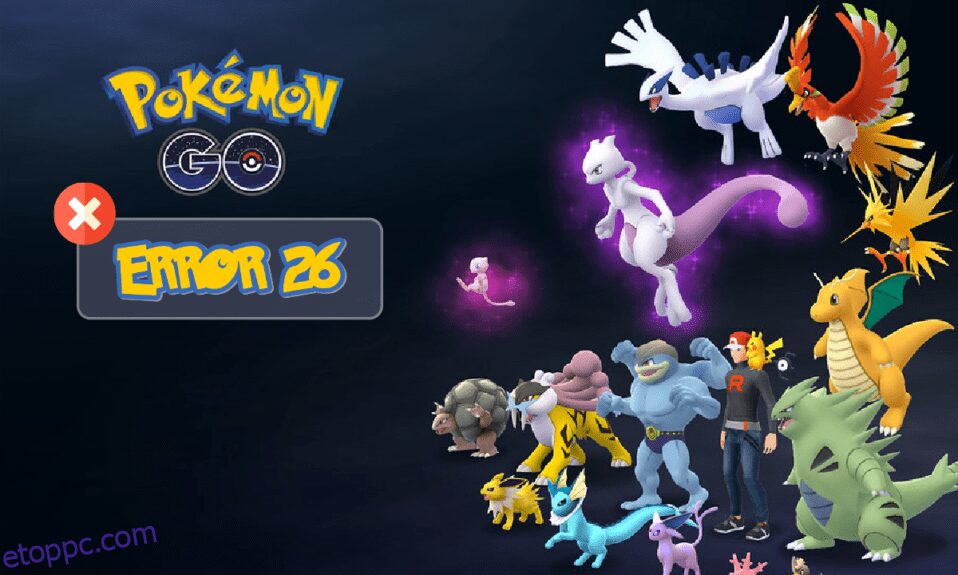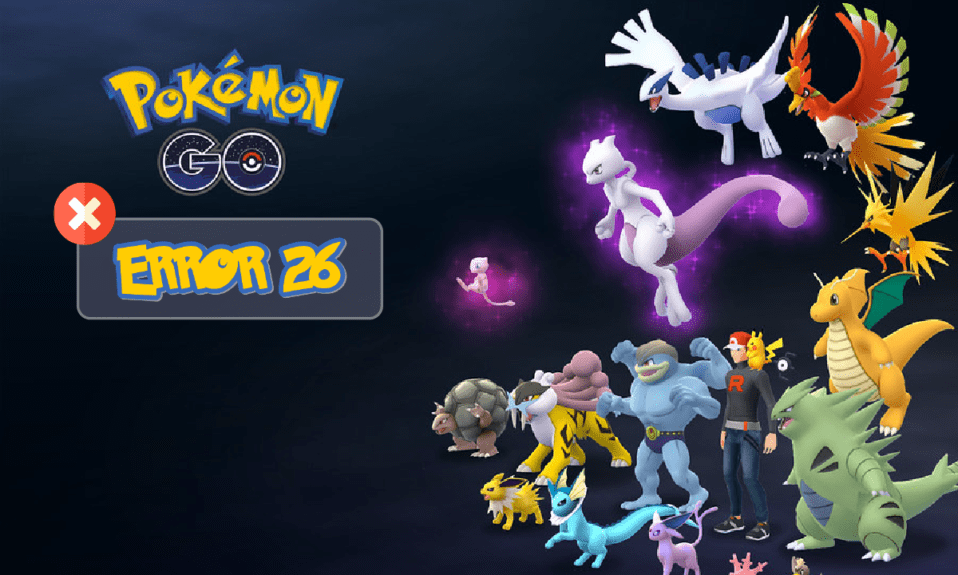
A Pokémon Go az egyik legjobb valóságjáték, amely ingyenesen letölthető a Play Áruházból. Bár 2016-ban adták ki, rövid időn belül a játékfejlesztő több mint 4 milliárd USD-t nyert több mint egymilliárd letöltéssel. Ez bizonyítja a játék ismertségét, és a játék nagyon egyszerű. Annyi Pokémont kell elkapnod a területed különböző zónáiban, ami nagyon érdekes. Ennek ellenére néha szembesülhet a Pokémon Go 26-os hibájával hálózati problémák vagy szerverproblémák miatt. Ha szembesül ezzel a hibával, ok nélkül ki lesz zárva a játékból. Ez akkor történik, amikor egy ritka Pokémont észlelsz, és megpróbálod elkapni. De ne aggódj! Ezt a problémát az ebben az útmutatóban tárgyalt hibaelhárítási módszerekkel orvosolhatja. De meg kell tanulnia, hogy melyek azok a tényezők, amelyek a problémát okozzák.
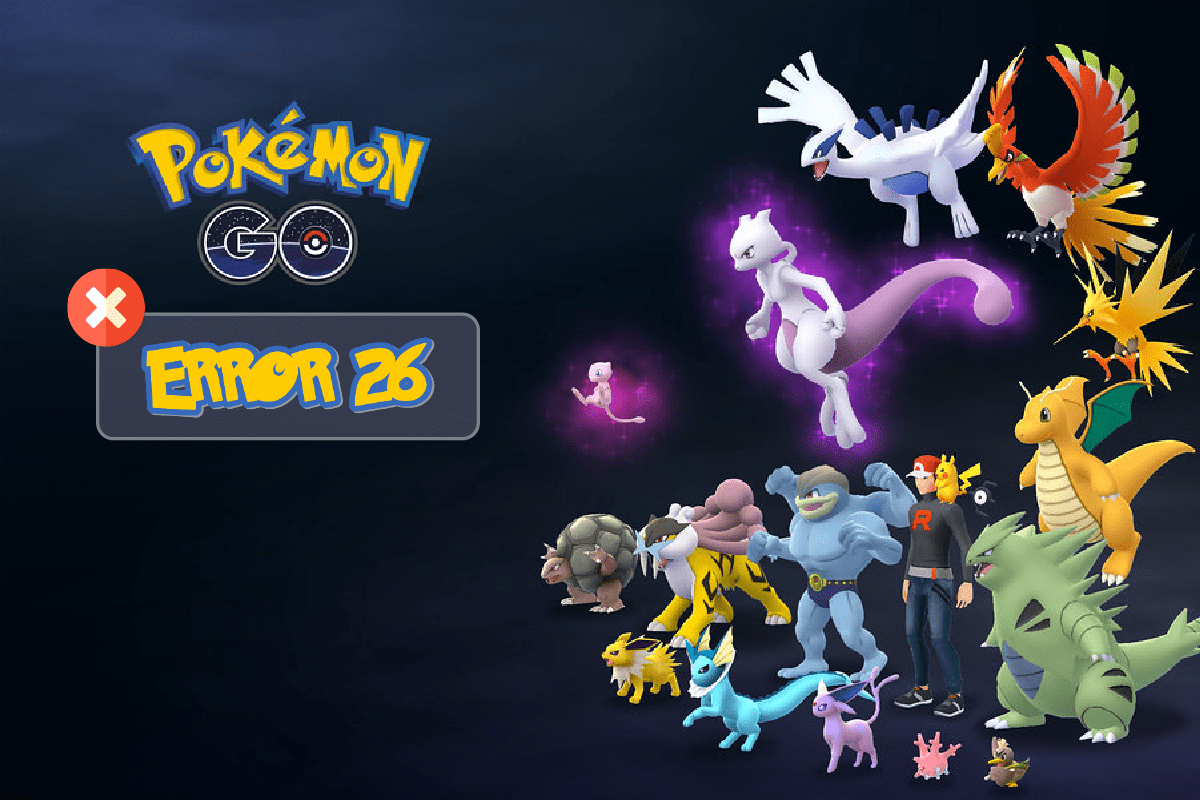
Tartalomjegyzék
Pokémon Go Error 26 javítása Androidon
Alapos elemzés után összegyűjtöttünk néhány okot, amelyek a 26-os Pokémon Go hibát okozzák Androidon. Menj végig rajtuk, és így képet kapsz ugyanarról.
- Késés van a telefon és a szerver között. Ez deszinkronizálási problémákat vált ki
- Sérült játék gyorsítótár
- A GPS vagy a helymeghatározás nincs bekapcsolva az eszközön
- A hálózati kapcsolat nem stabil
- Az időzóna eltérő vagy nem megfelelő
- A Pokémon Go alkalmazásod elavult
- Elavult Android operációs rendszer
- Helymeghatározási tilalom
- Hibák a játékon belüli telepítőfájlban, amelyeket csak a játék újratelepítésekor lehet javítani
Íme néhány hatékony hibaelhárítási módszer, amelyek segítenek a tárgyalt probléma megoldásában. Kövesse őket ugyanabban a sorrendben a legjobb eredmény elérése érdekében.
Megjegyzés: Mivel az okostelefonok nem rendelkeznek ugyanazokkal a beállításokkal, és ezek gyártónként eltérőek, ezért győződjön meg a megfelelő beállításokról, mielőtt módosítana. Az említett lépéseket a Redmi telefonon hajtották végre.
1. módszer: Alapvető hibaelhárítási módszerek
1. Indítsa újra az Android-eszközt
Az Android újraindítása megoldja az összes ideiglenes korrupt problémát az eszközön. Ez magában foglalja a 26-os Pokémon Go hibát is. Ennek két módja van. Az alábbi utasítások szerint közvetlenül újraindíthatja, vagy kikapcsolhatja és később bekapcsolhatja az eszközt.
1. Nyomja meg és tartsa lenyomva a bekapcsológombot a mobil oldalán.
2. Most érintse meg az Újraindítás opciót a képernyőn.
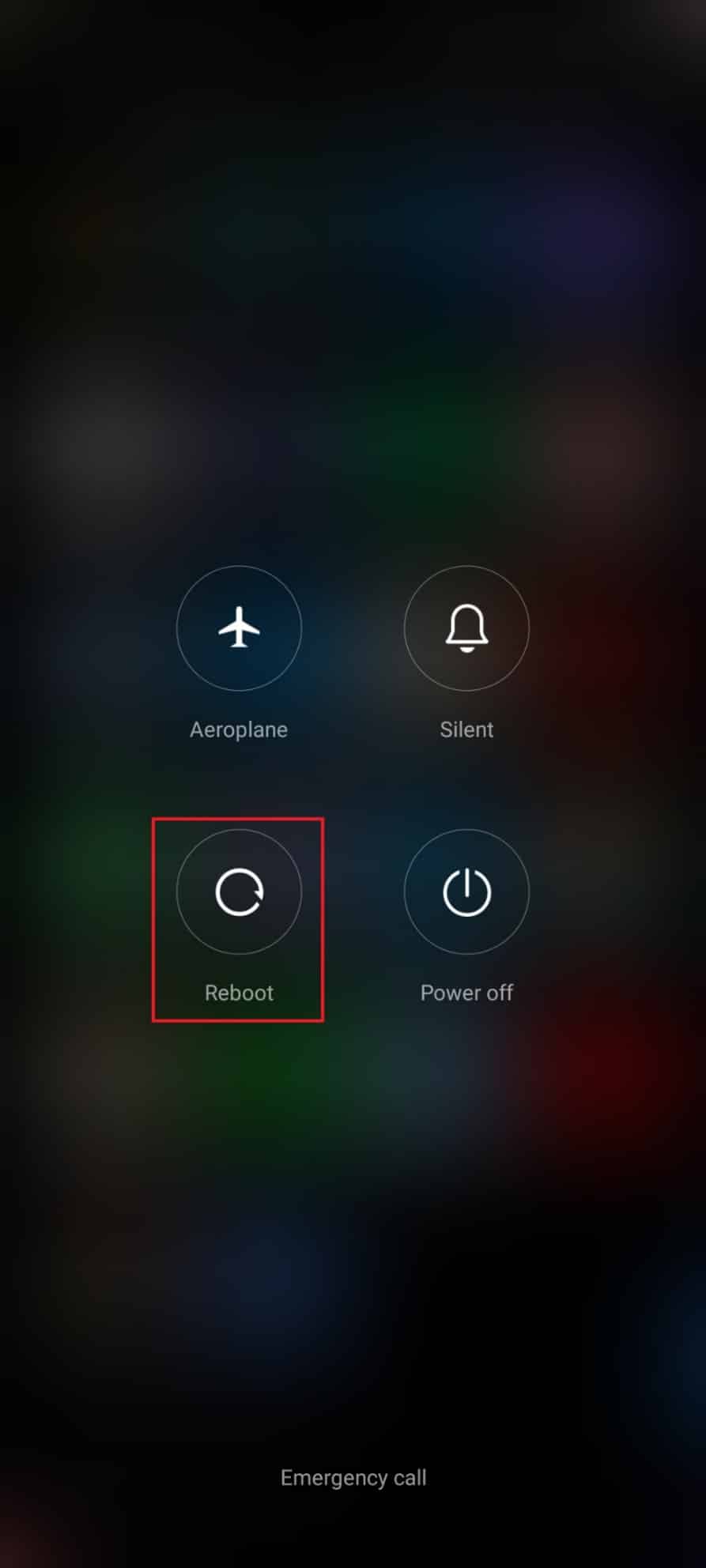
3. Várja meg, amíg a telefon újraindul, és ellenőrizze, hogy sikerült-e kijavítania a 26-os hibát.
2. Kapcsolja be a Helyszín funkciót
Ez az alapvető lépés, amikor helyfüggő játékokat játszol. Előfordulhat, hogy véletlenül letiltja az eszközt, és így internetkapcsolati problémákkal szembesülhet, amelyek a 26-os hibát okozzák. Egy egyszerű feltöréssel bekapcsolhatja a helymeghatározást az eszközön.
1. Görgessen le az Android értesítési paneljéhez.
2. Most érintse meg a Hely elemet az ábrán látható módon.
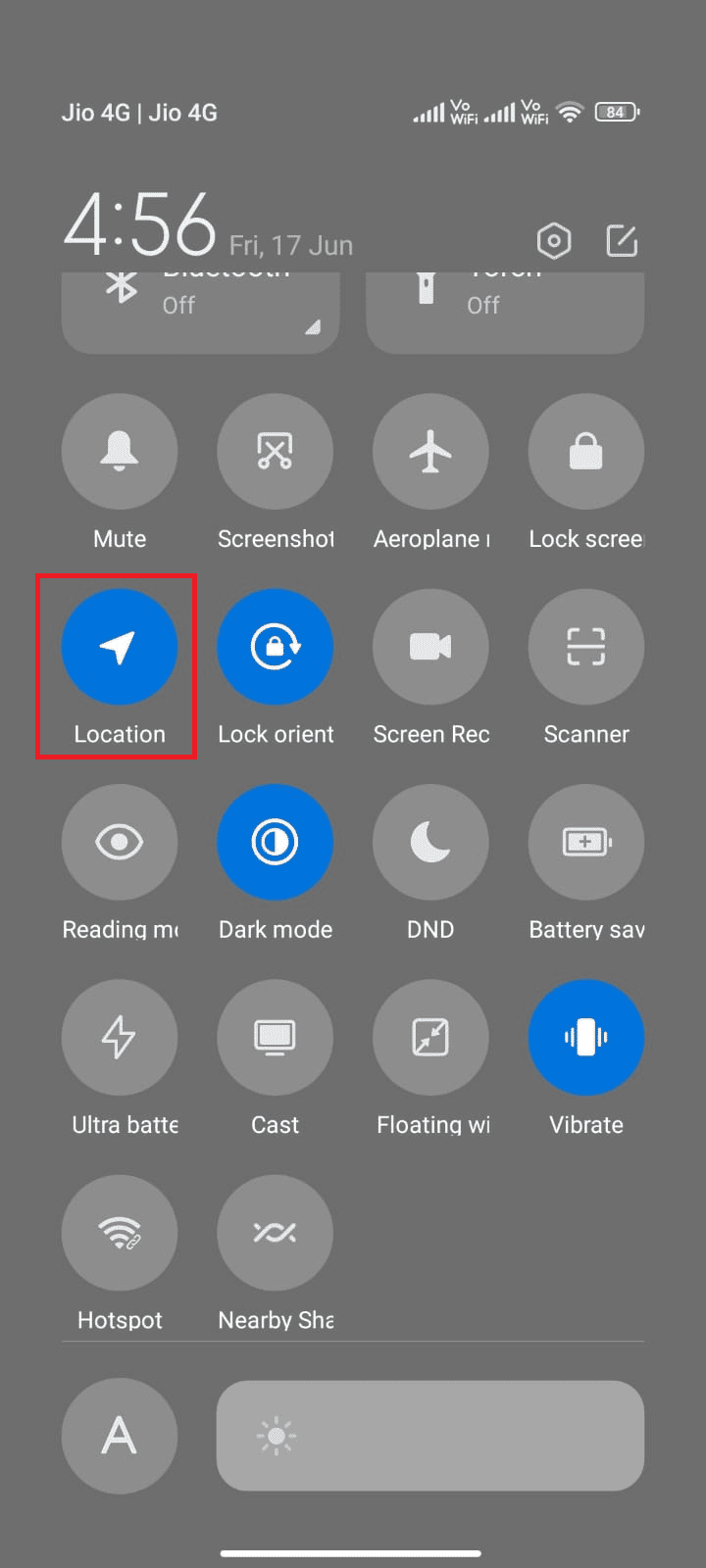
3. Most nyomja meg és tartsa lenyomva a Hely ikont a beállítások megnyitásához.
4. Ezután érintse meg a Google Location Accuracy opciót az ábrán látható módon.
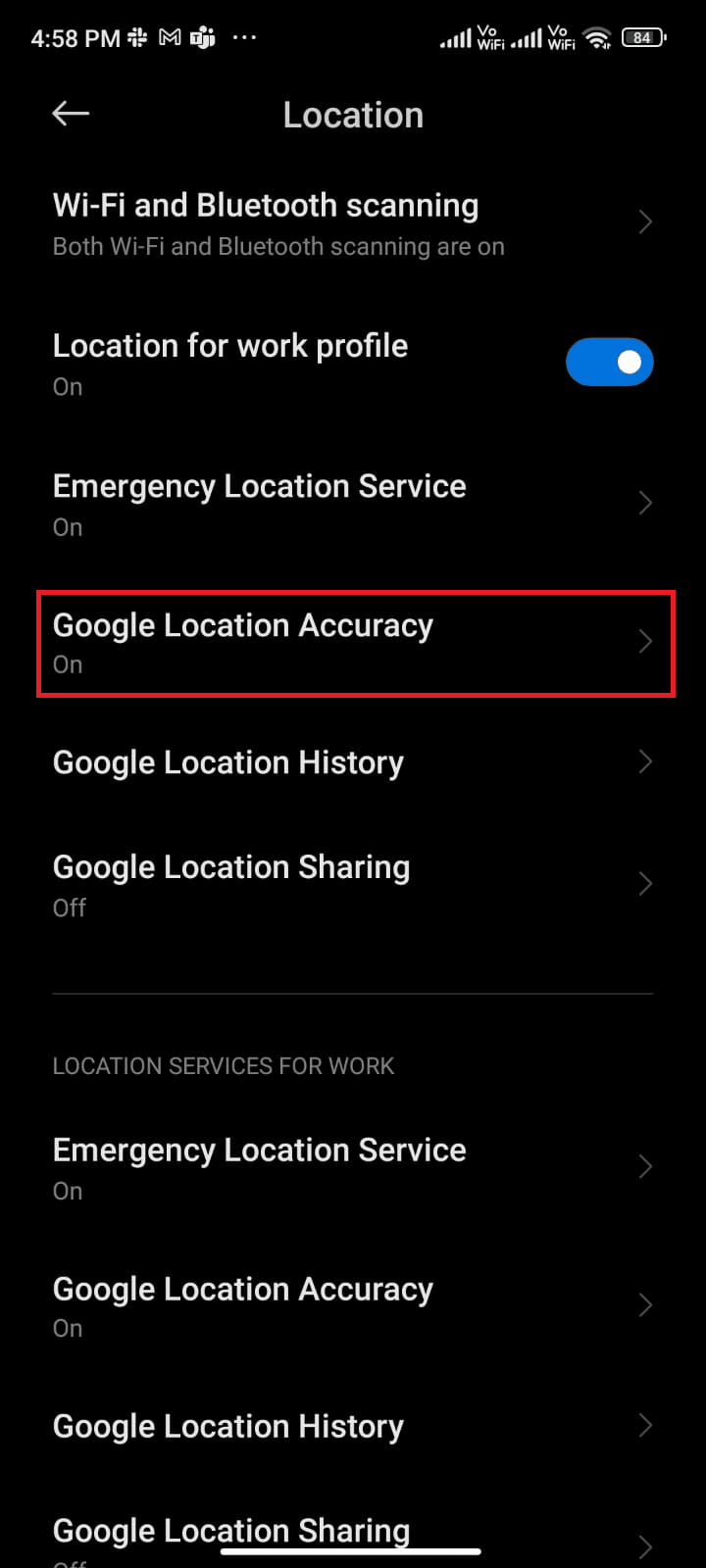
5. Most kapcsolja be a Helymeghatározás pontosságának javítása opciót az ábra szerint.
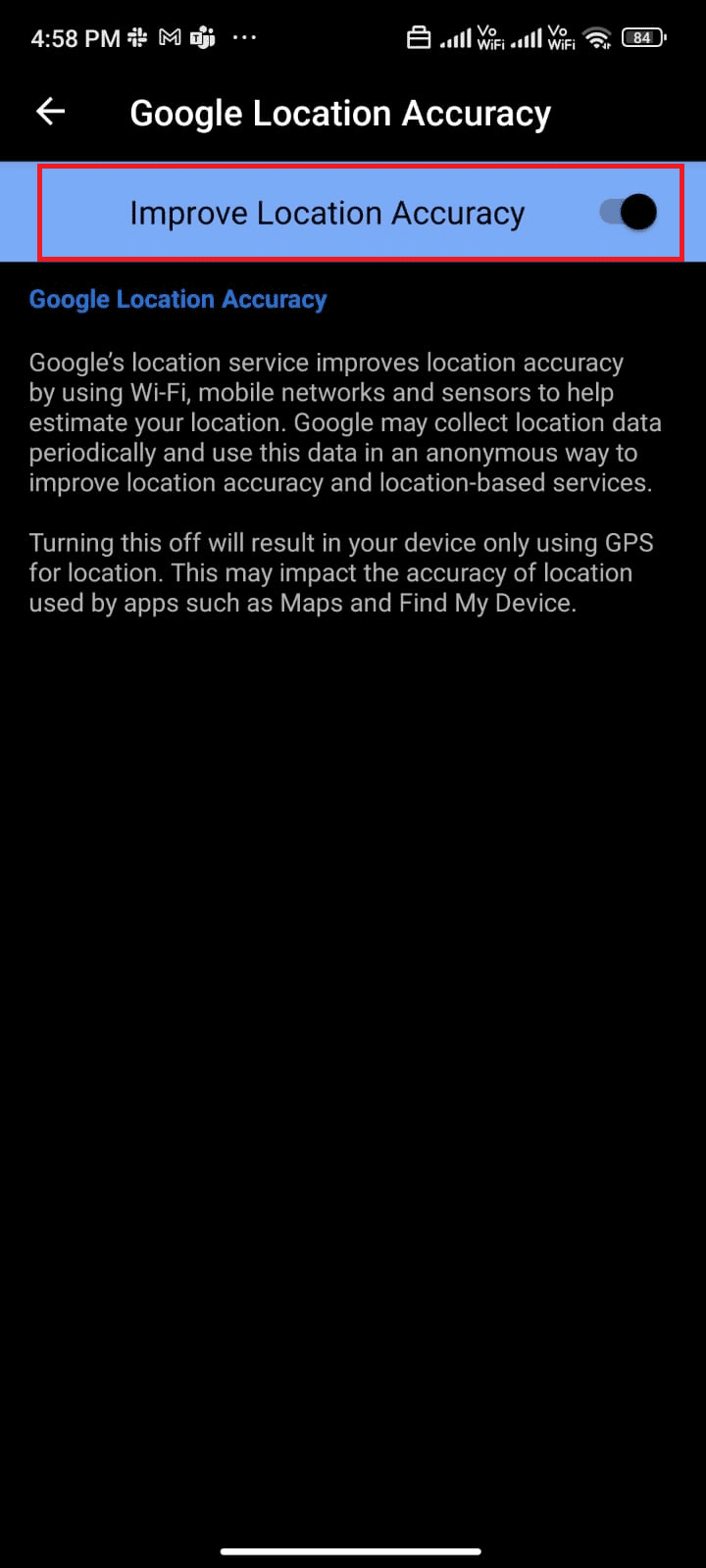
Miután bekapcsolta a helymeghatározás pontosságát androidos mobilján, ellenőrizze, hogy javította-e a 26-os hibát a Pokémon Go-n.
3. Kapcsolja ki az akkumulátorkímélő módot
Az Android akkumulátorkímélő beállítása, ha engedélyezve van, megszakítja az alkalmazások, programok, szolgáltatások, érzékelők stb. bizonyos műveleteit. Ha alacsony az akkumulátor töltöttsége, és engedélyezte ezt a funkciót, akkor ez rendben van. De ha tévedésből bekapcsolta ezt a funkciót, teljesen le kell tiltania, hogy kijavítsa a 26-os hibát az Androidon.
1. Húzza le az értesítési fiókot Android-eszközén.
2. Most ellenőrizze, hogy az Akkumulátorkímélő beállítás ki van-e kapcsolva. Ha be van kapcsolva, érintse meg a kikapcsoláshoz.
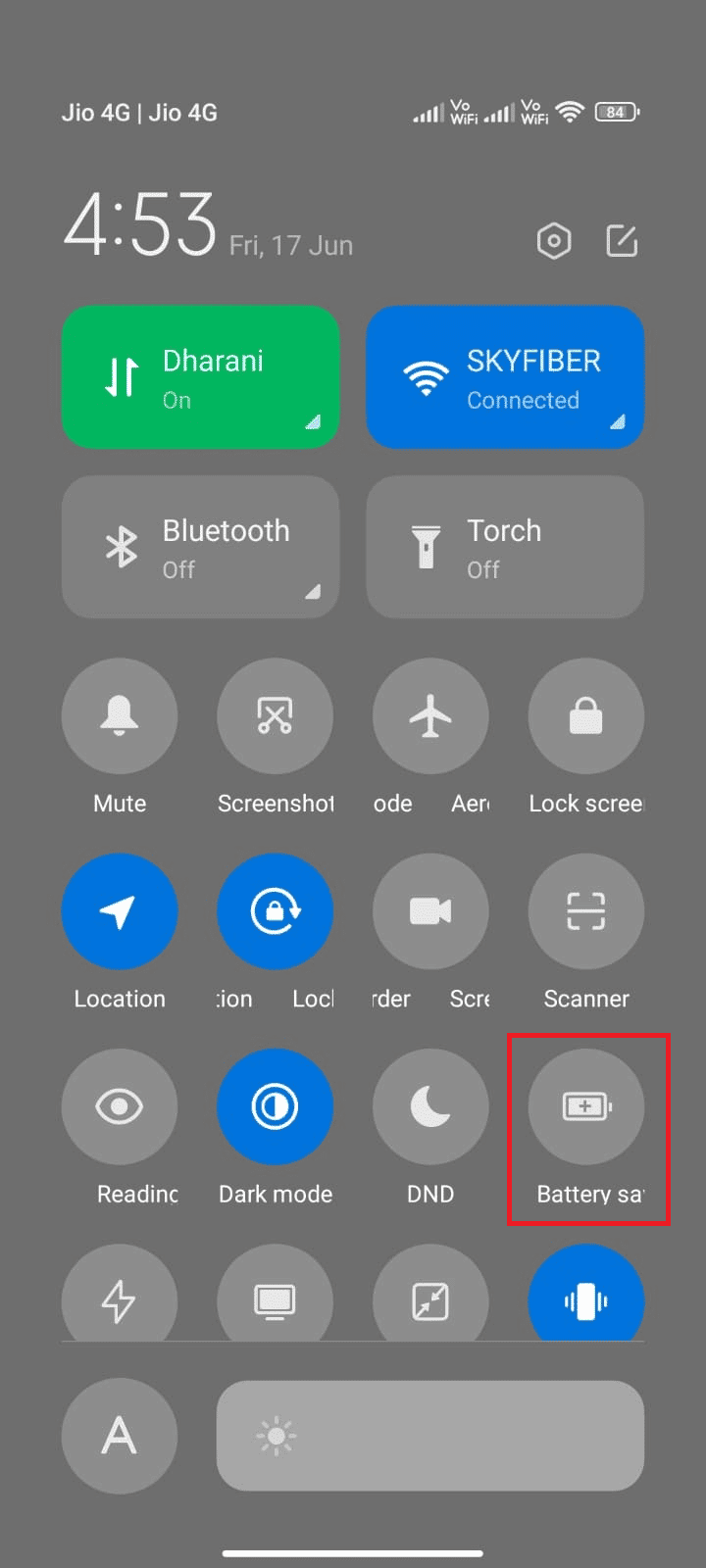
Miután meggyőződött arról, hogy az akkumulátorkímélő opció ki van kapcsolva, ellenőrizze, hogy a 26-os Pokémon Go hibakód kijavított-e vagy sem.
4. Gondoskodjon a hálózati kapcsolatról
Ez a leggyakoribb ok, ami 26-os Pokémon Go-problémákat okoz. Ha nincs stabil internetkapcsolatod, több hibakóddal találkozhatsz a játékon belül, mivel adatfüggő játékról van szó. Lépjen a böngészőjébe, és ellenőrizze, hogy a keresési feltételre kapott-e eredményeket. Ha nem, akkor ellenőriznie kell, hogy az adatkapcsolat be van-e kapcsolva az alábbi utasítások szerint.
1. Érintse meg a Beállítások ikont a kezdőképernyőn.
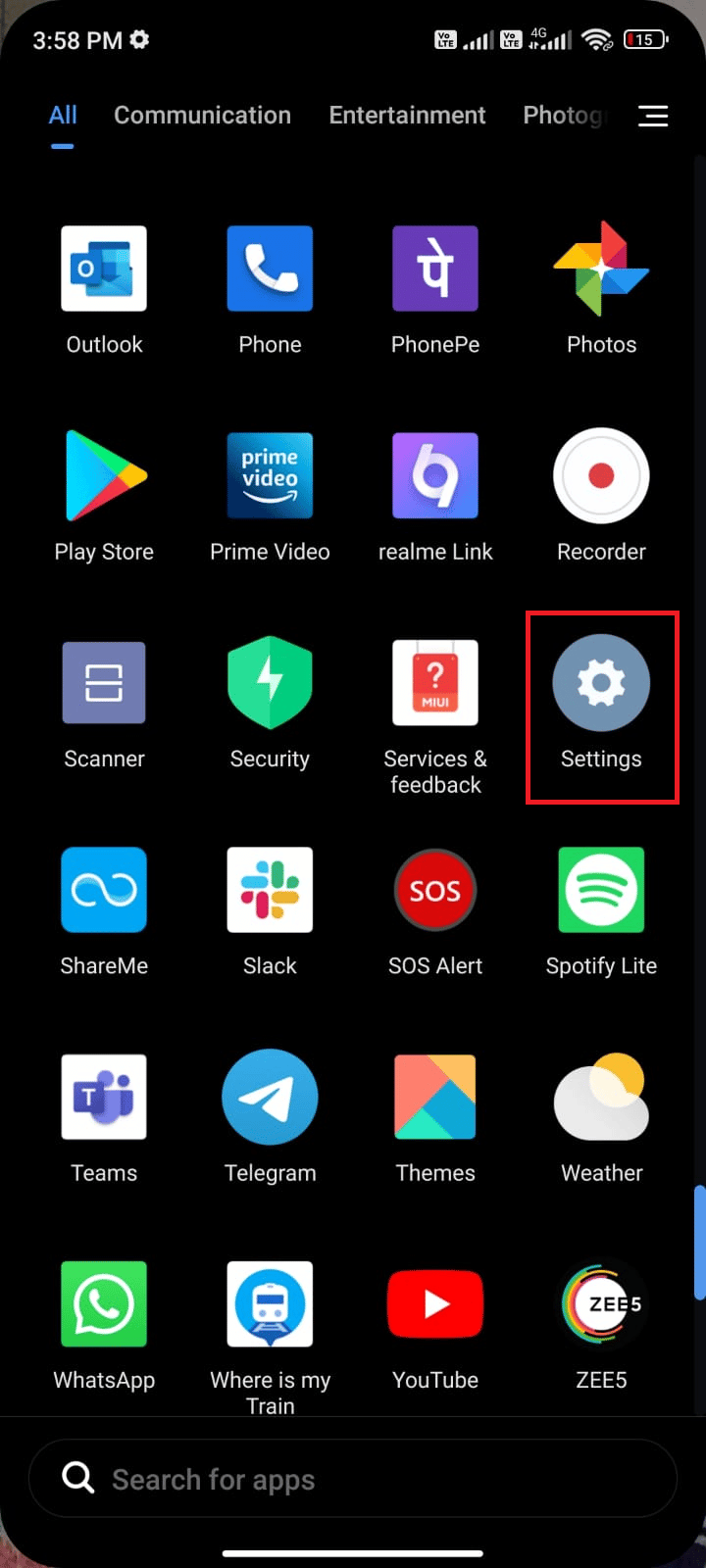
2. Most érintse meg a SIM-kártyák és mobilhálózatok opciót az ábrán látható módon.
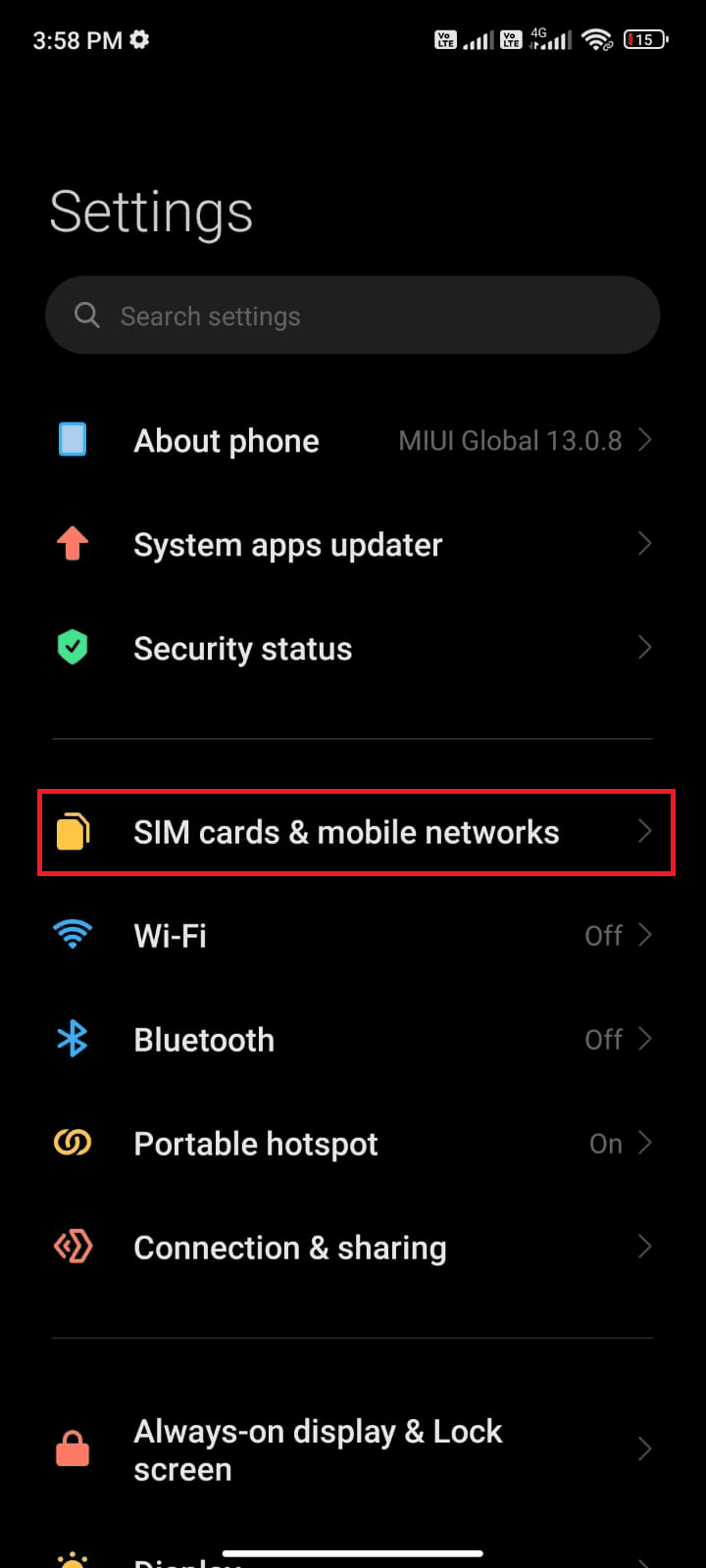
3. Most győződjön meg arról, hogy a Mobil adatok opció be van kapcsolva az ábrán látható módon.
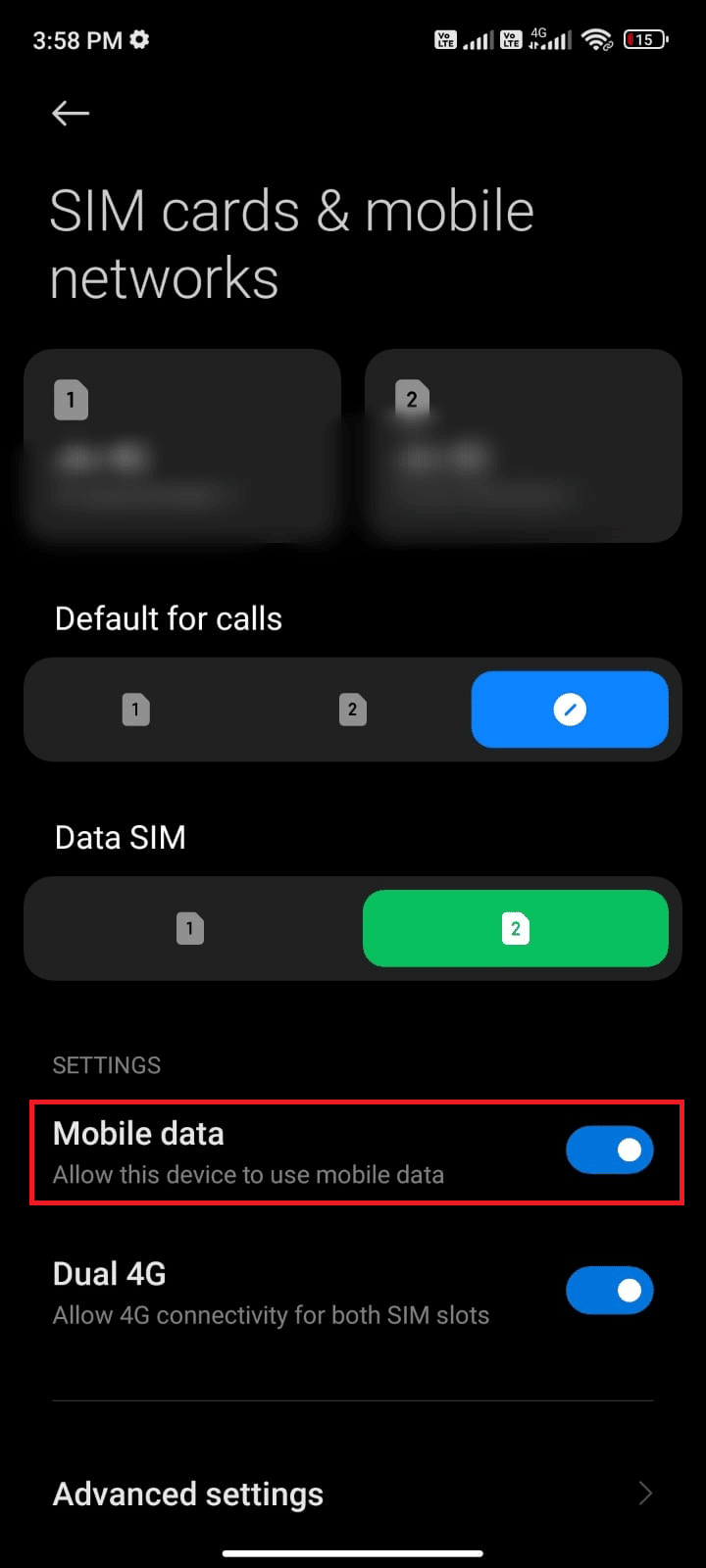
4. Ha az országon vagy a hálózati lefedettségen kívül tartózkodik (barangolási hálózatot használ), érintse meg a Speciális beállítások elemet az ábra szerint.
Megjegyzés: A szolgáltató ingyenes díjat számít fel a nemzetközi adatroaming bekapcsolása után.
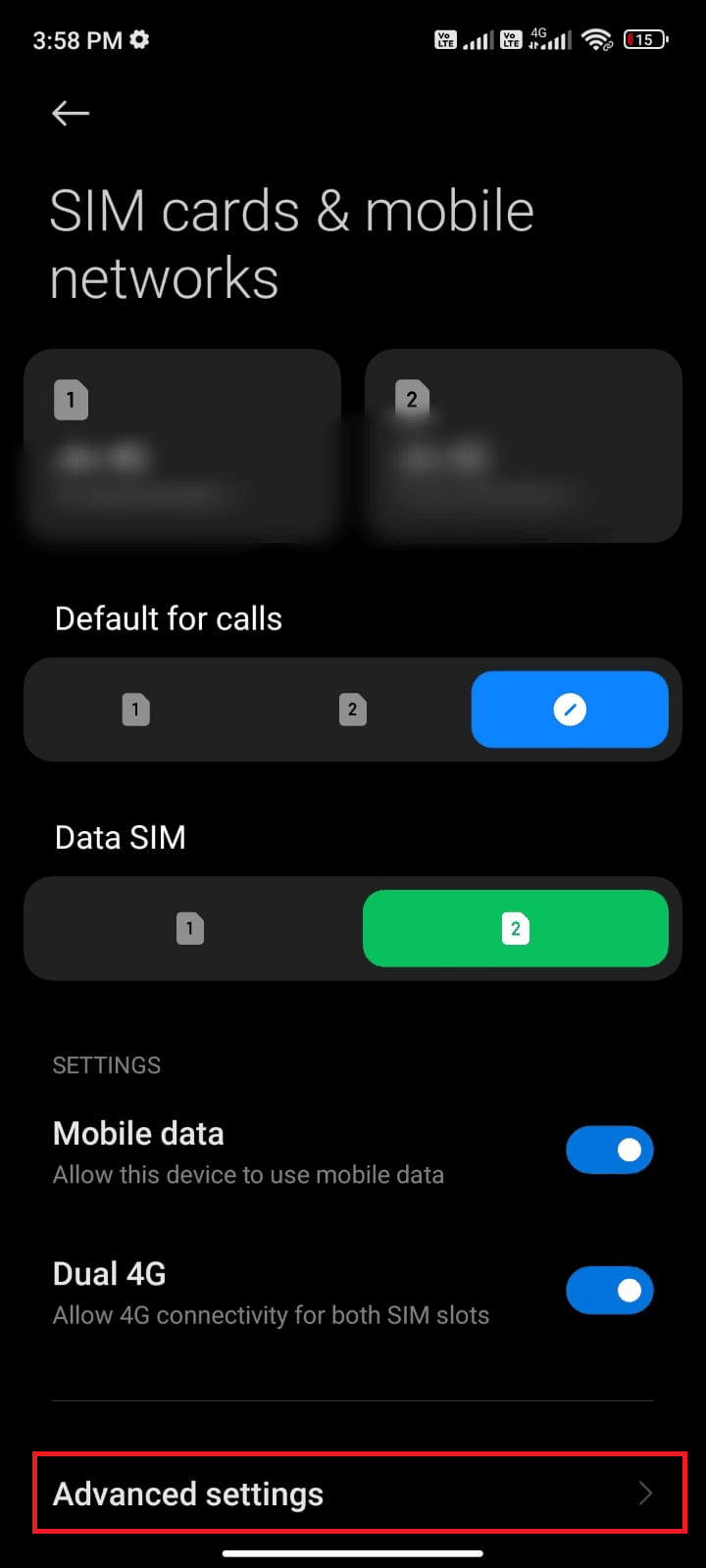
5. Ezután érintse meg a Nemzetközi barangolás melletti jelölőnégyzetet, és állítsa az opciót Mindig az ábrán látható módon.
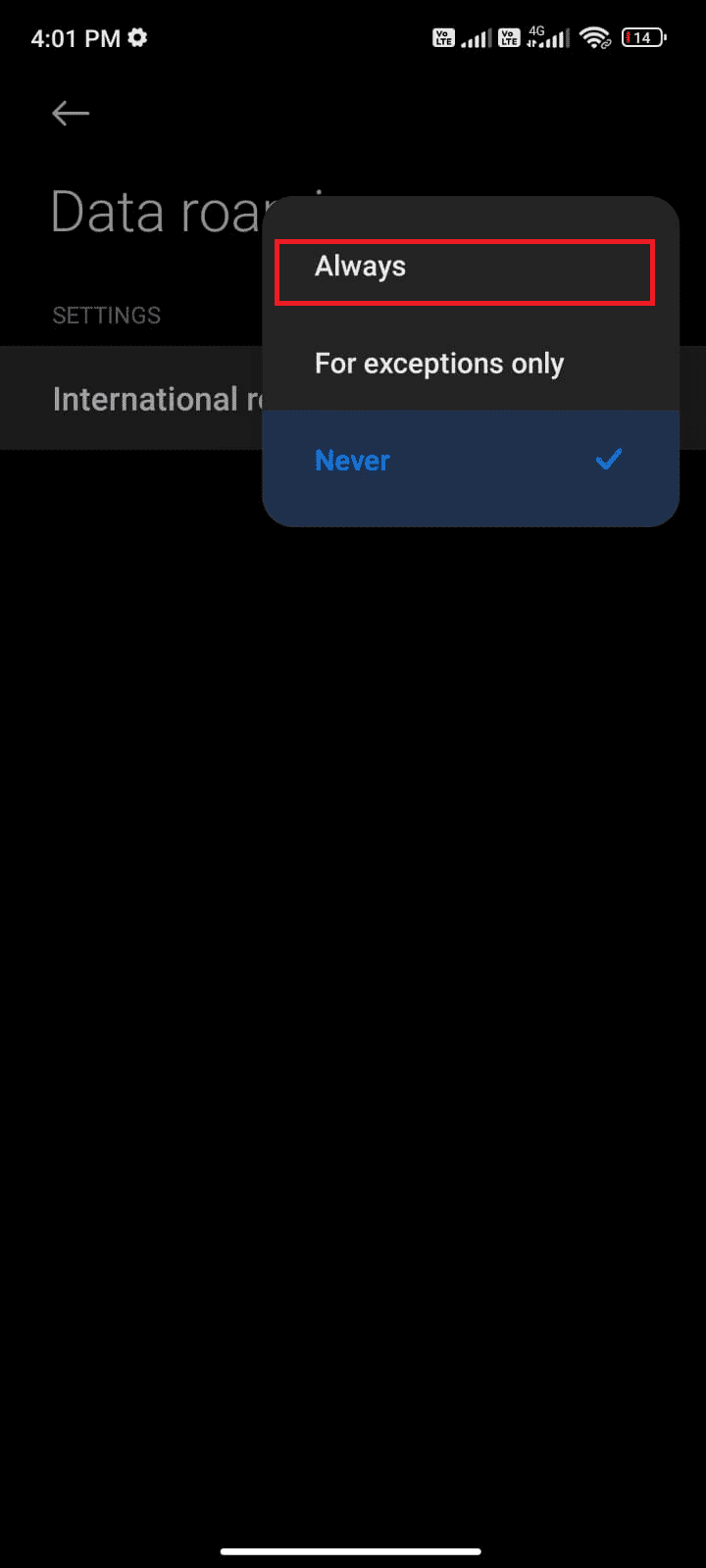
6. Ezután érintse meg a Data roaming menüpontot.
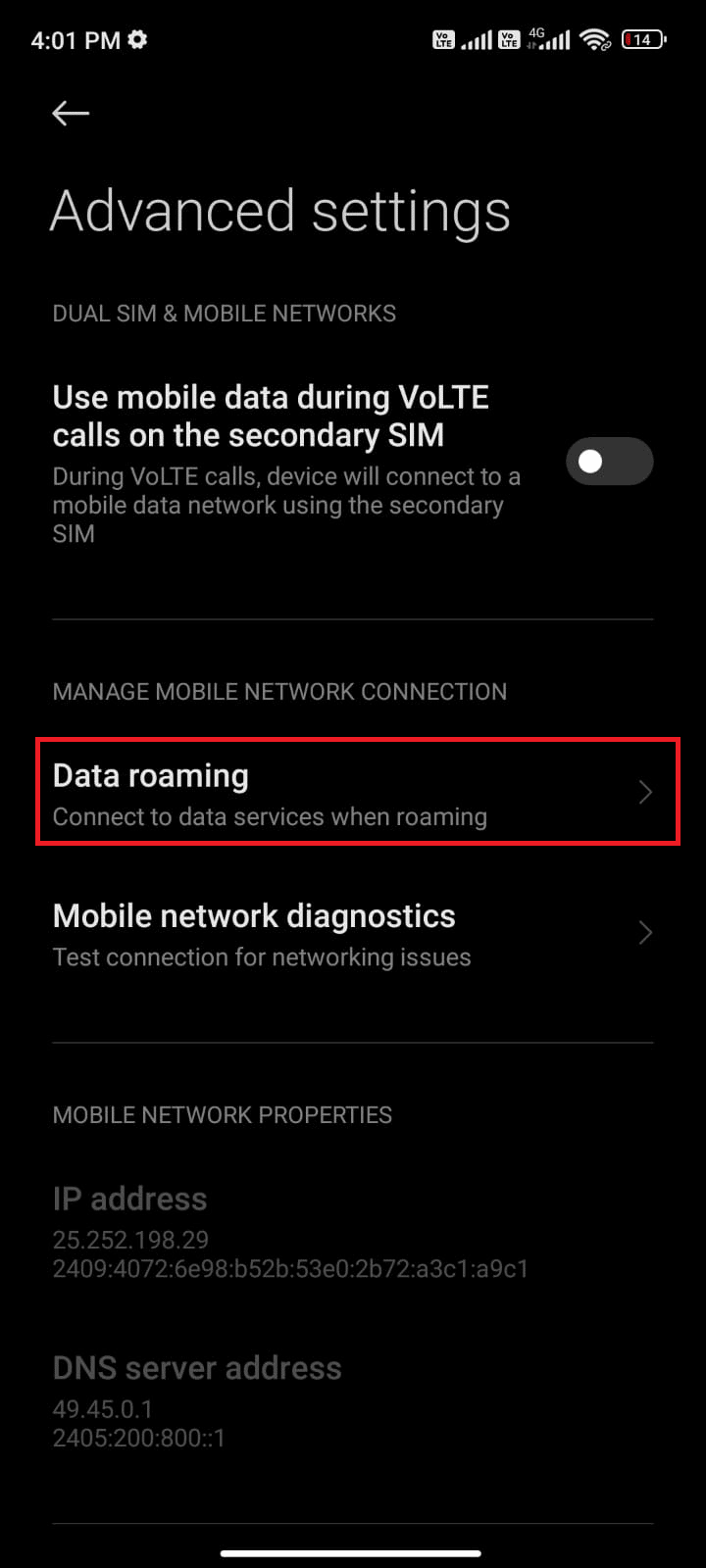
7. Ezután érintse meg a Bekapcsolás elemet a felszólítás megerősítéséhez.
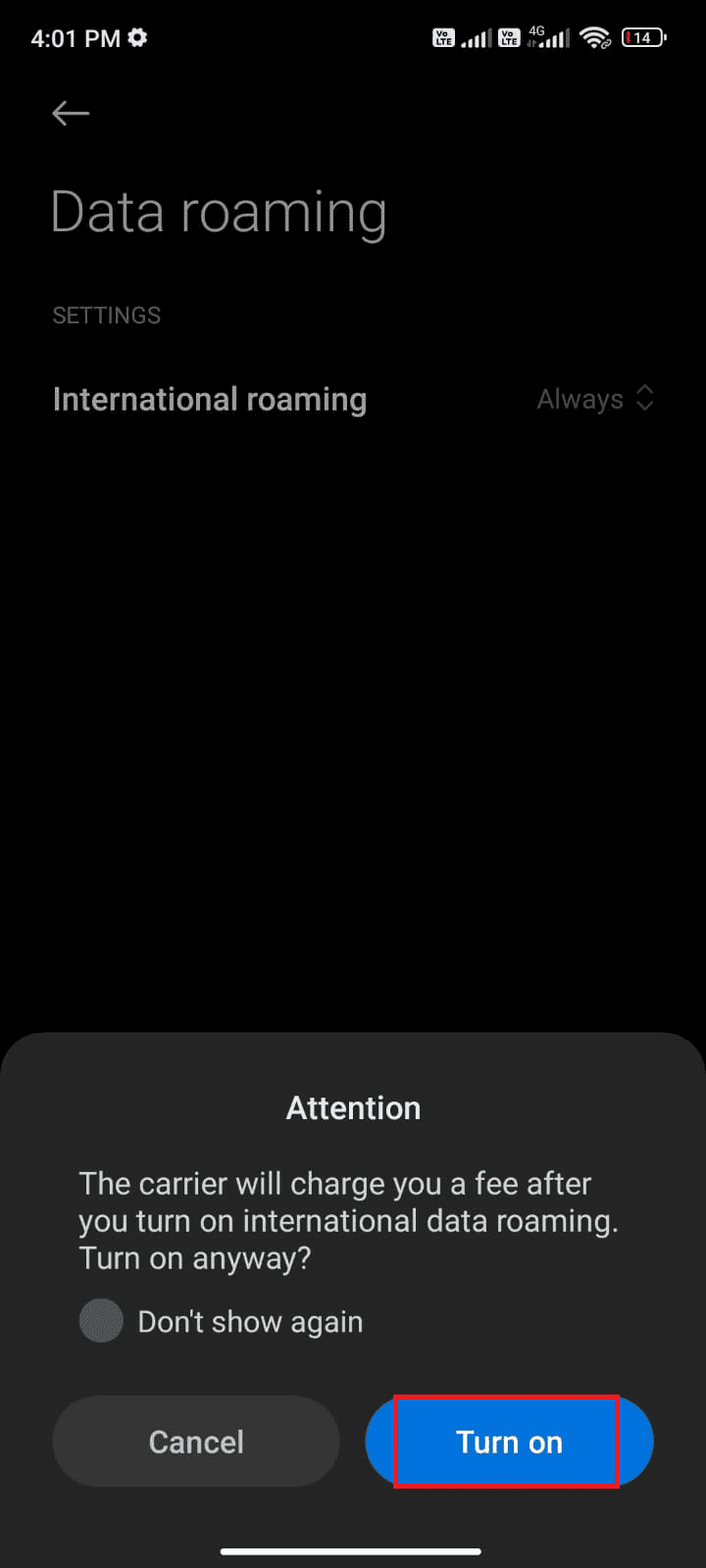
Most ellenőrizze, hogy sikerült-e kijavítania a 26-os Pokémon hibát. Ha nem, kövesse az alábbi módszereket.
5. Engedélyezze a Háttéradatokat
A mobil adatforgalom mellett be kell kapcsolnia a háttérben történő adathasználatot is, hogy az Android még adattakarékos módban is használja a mobiladat-forgalmat. Íme néhány utasítás ugyanerre. Kövesse a bemutatott módon a 26-os Pokémon Go hibát.
1. Nyissa meg a Beállítások alkalmazást, ahogy korábban tette.
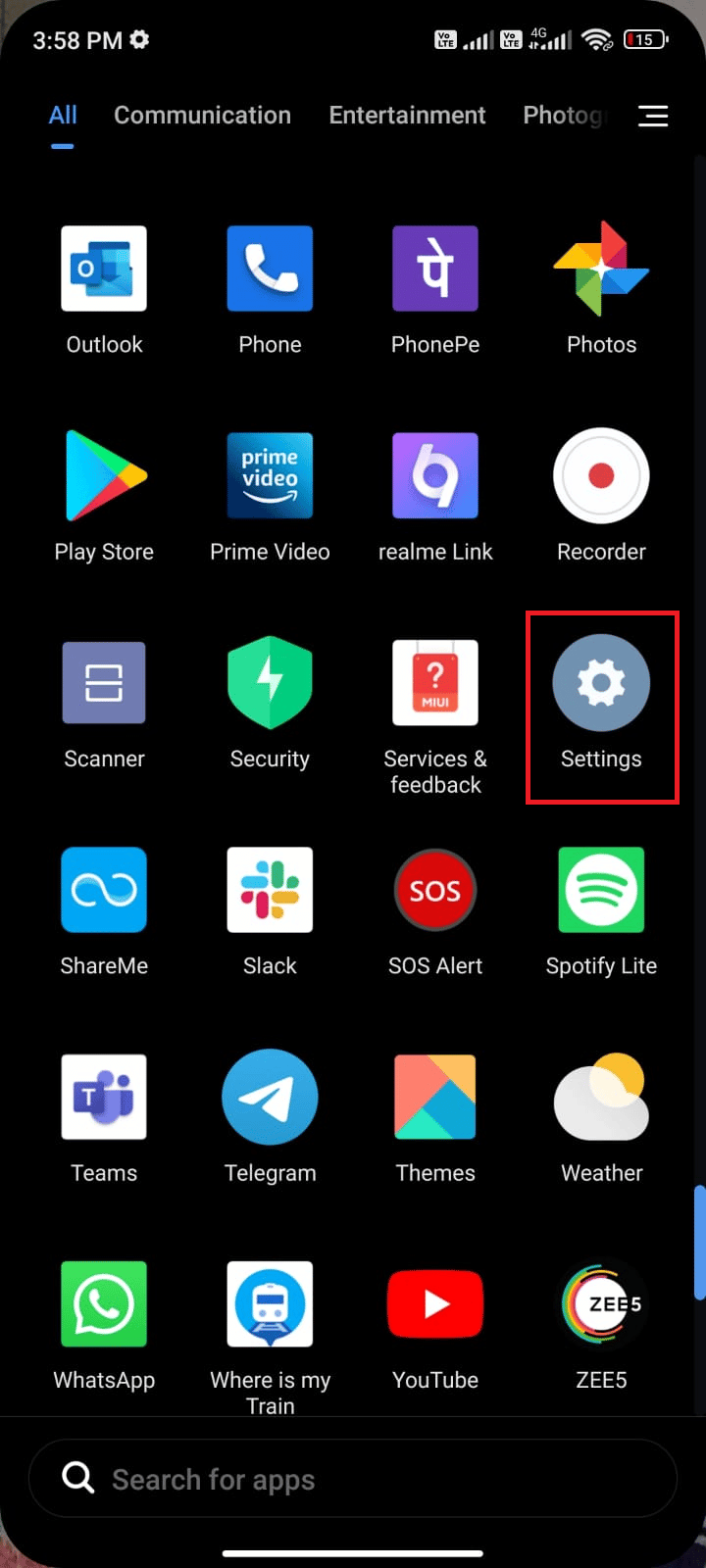
2. Most érintse meg az Alkalmazások elemet.
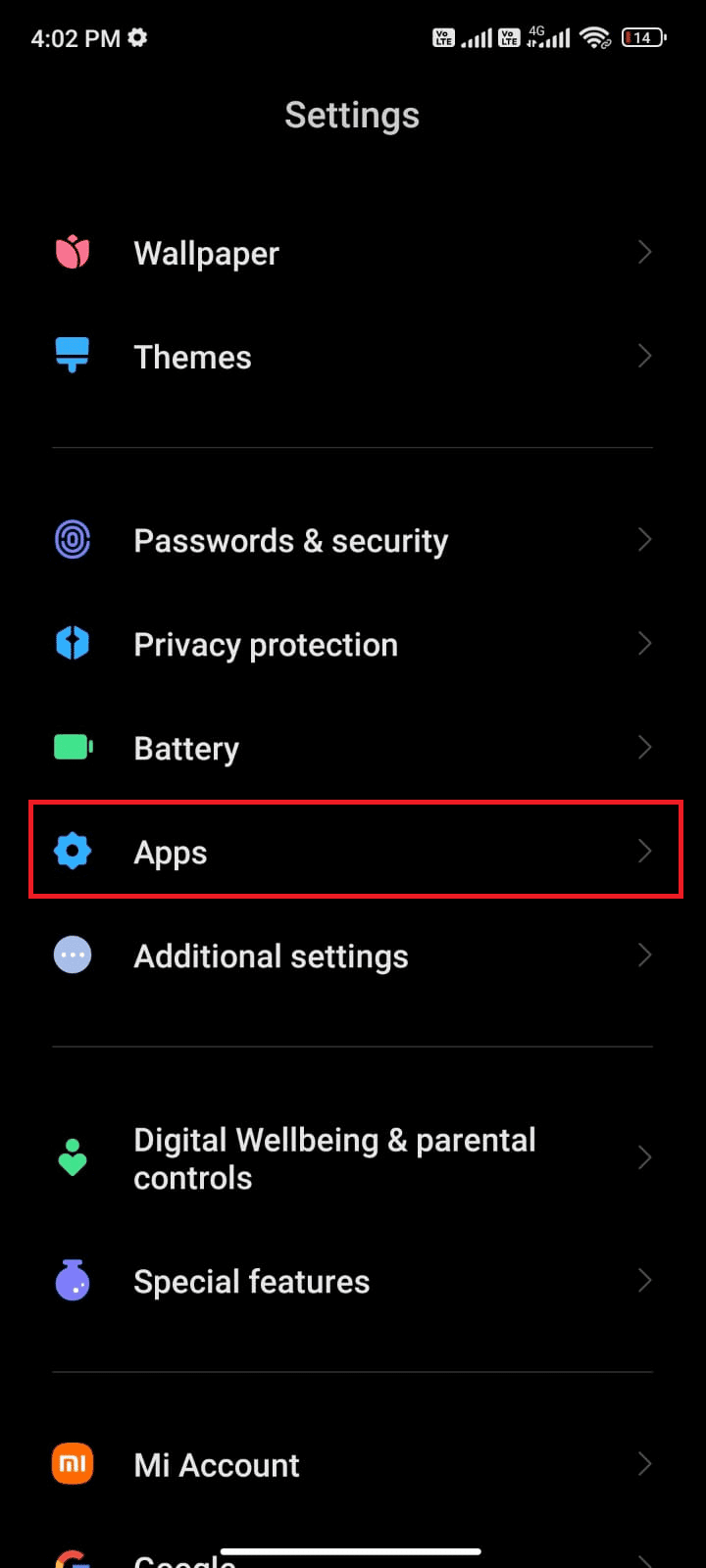
3. Ezután érintse meg az Alkalmazások kezelése, majd a Pokémon Go elemet az ábrán látható módon.
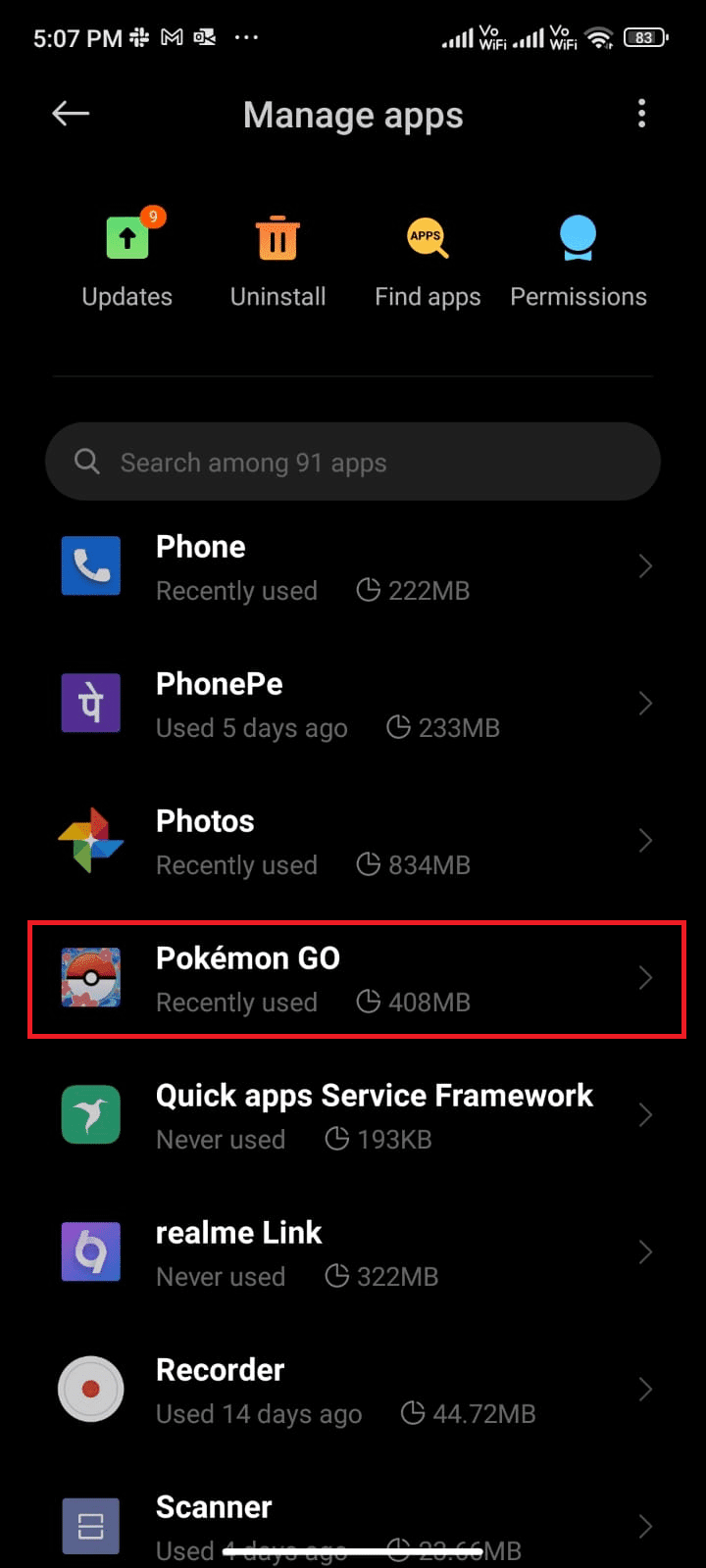
4. Ezután érintse meg a Korlátozott adathasználat-t.
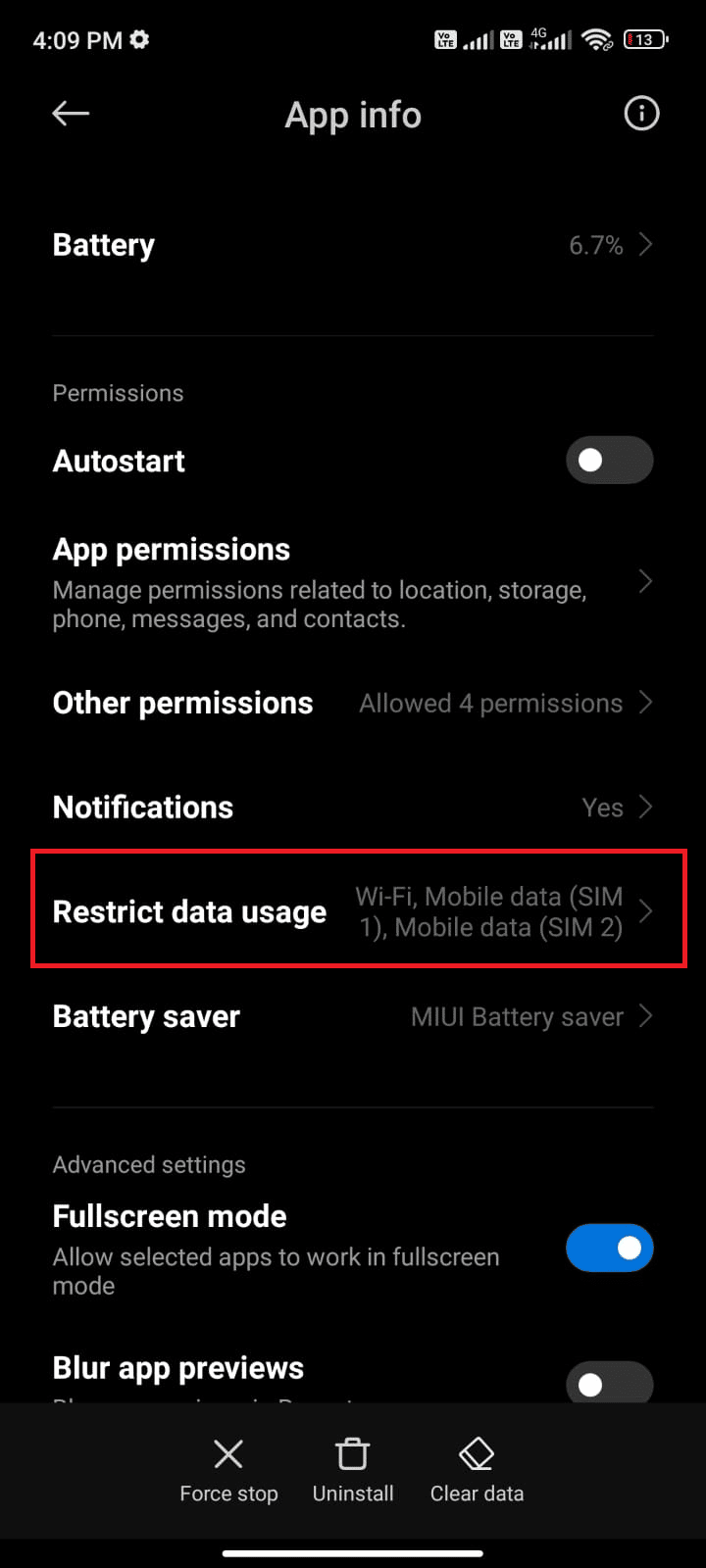
5. Most győződjön meg arról, hogy a Wi-Fi és mobil adatátvitel (SIM 1) és a Mobil adatátvitel (SIM 2) lehetőséget választotta, ha van ilyen. Ezután érintse meg az OK gombot.
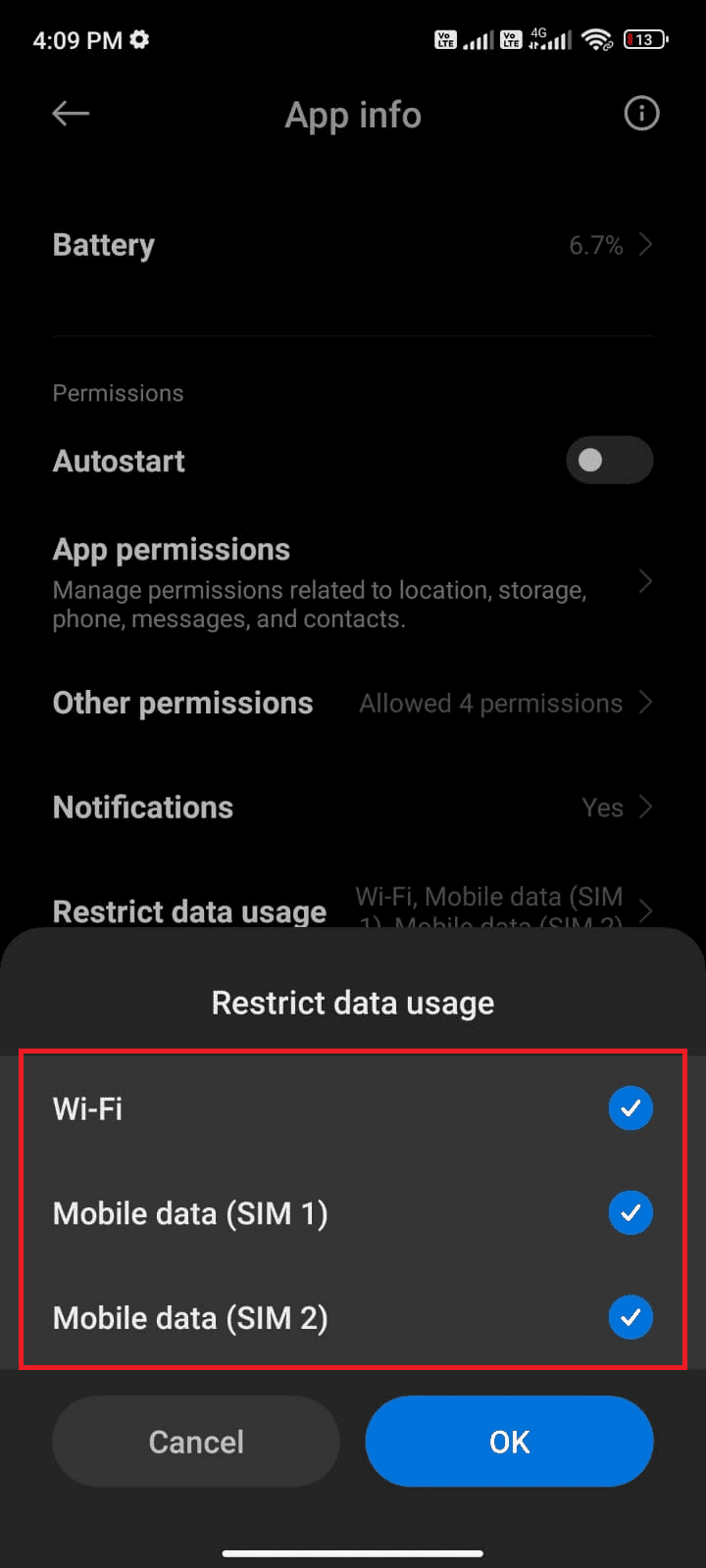
Mostantól az Android teljes hozzáférést biztosít a mobiladatokhoz, még akkor is, ha adattakarékos módban van. Ellenőrizze, hogy kijavíthatja-e a 26-os hibakódot a Pokémon Go-n, ha azt háttéradatfogyasztási problémák okozzák.
2. módszer: Törölje az ütköző Pokémonokat
Ha bármilyen késést észlel a szerver és az Android-eszköz között, az eszköz újraindítása előtt törölnie kell az ütköző Pokémont, amely a 26-os Pokémon Go hibát okozza.
Ehhez kövesse az alábbi utasításokat.
1. Indítsa el a Pokémon Go alkalmazást, és érintse meg a Pokémon gombot az ábrán látható módon.
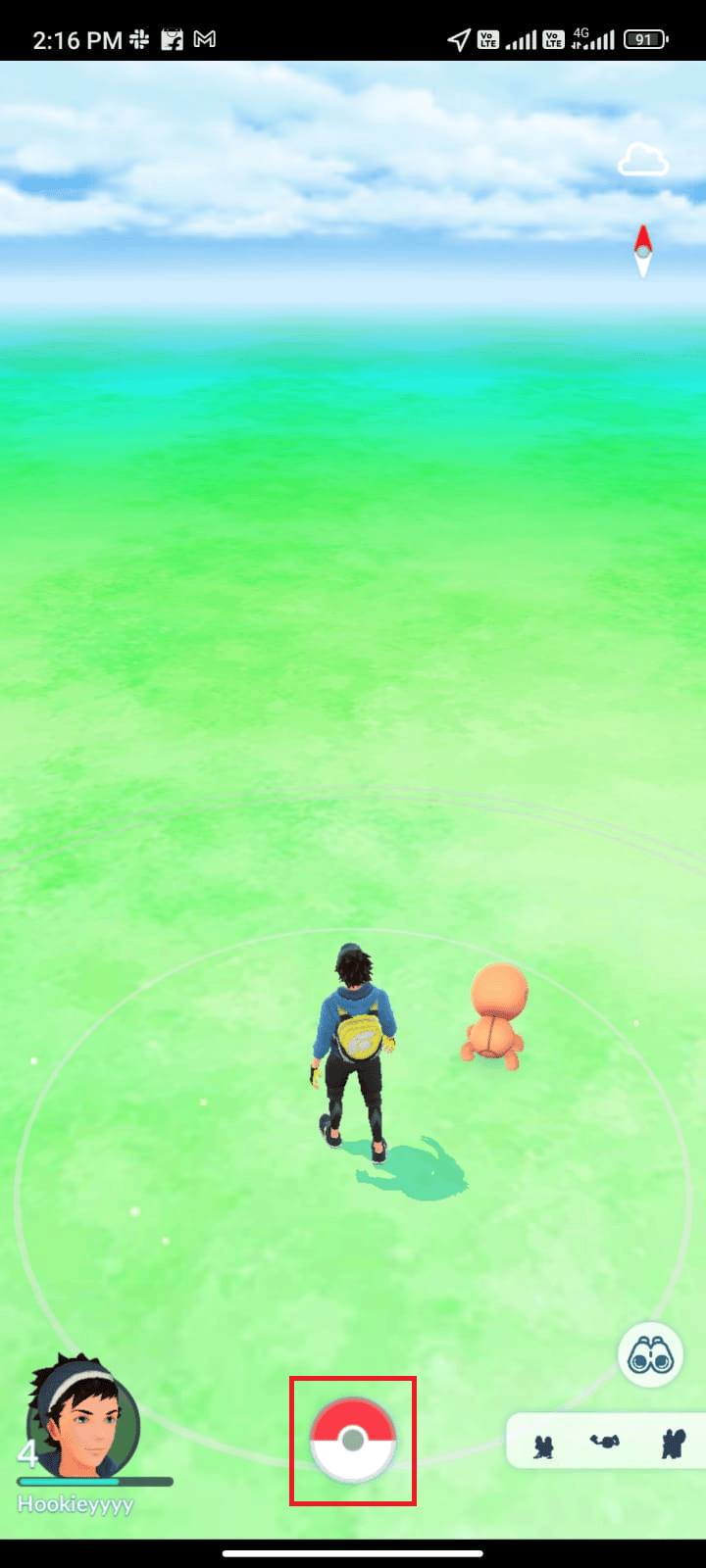
2. Most érintse meg ismét a POKÉMON-t.
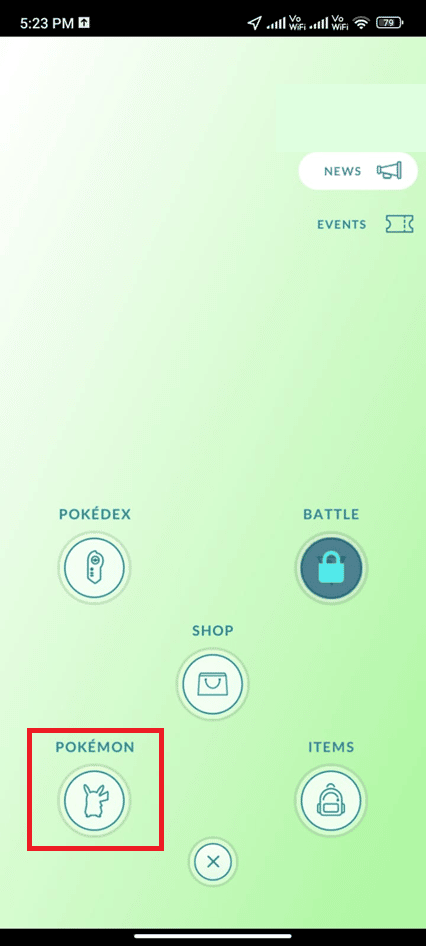
3. Most válassza ki a problémát okozó legújabb Pokémont.
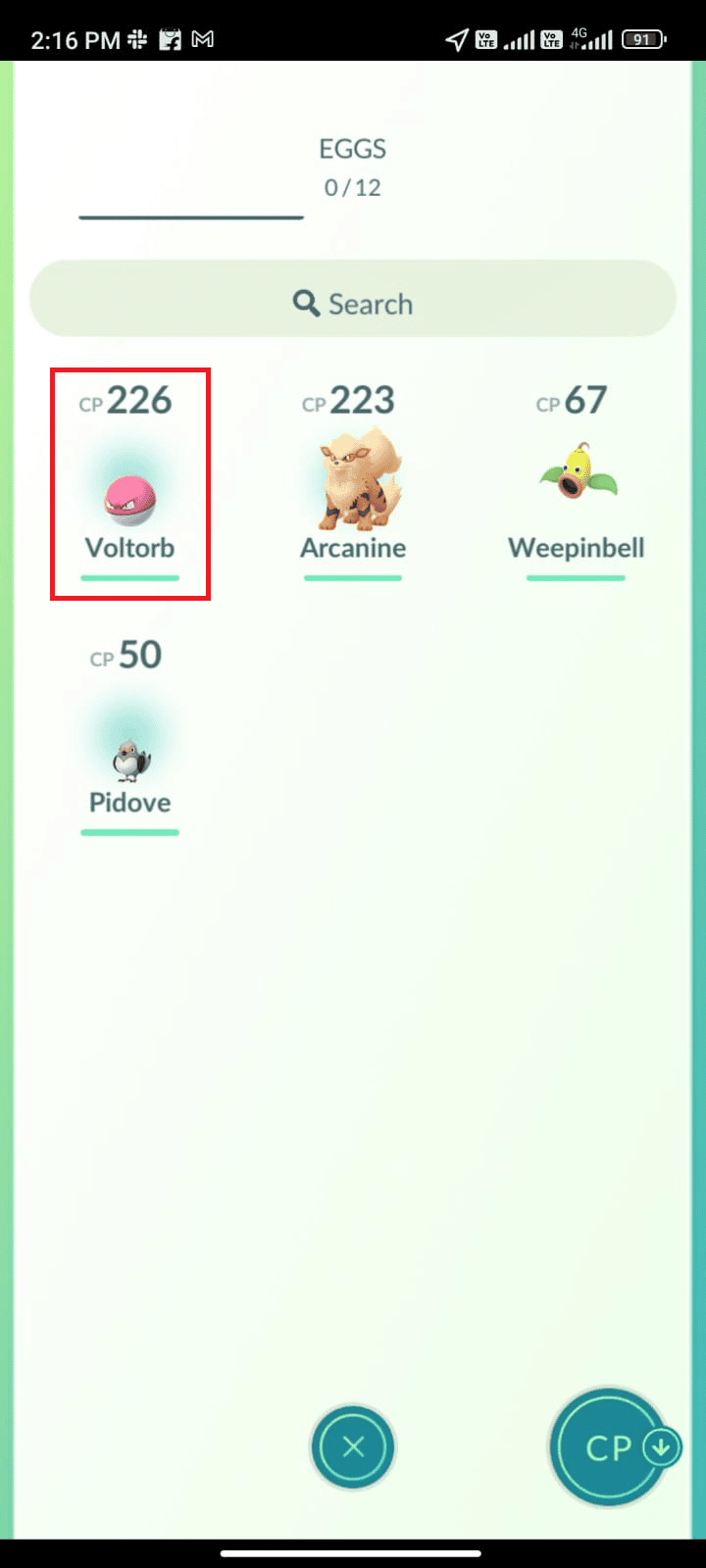
Megjegyzés: A legfrissebb Pokémonokat megtalálhatja a CAUGHT IN THE WILD szakaszban, amely a dátumot mutatja.
4. Érintse meg a Menü ikont az alábbiak szerint.
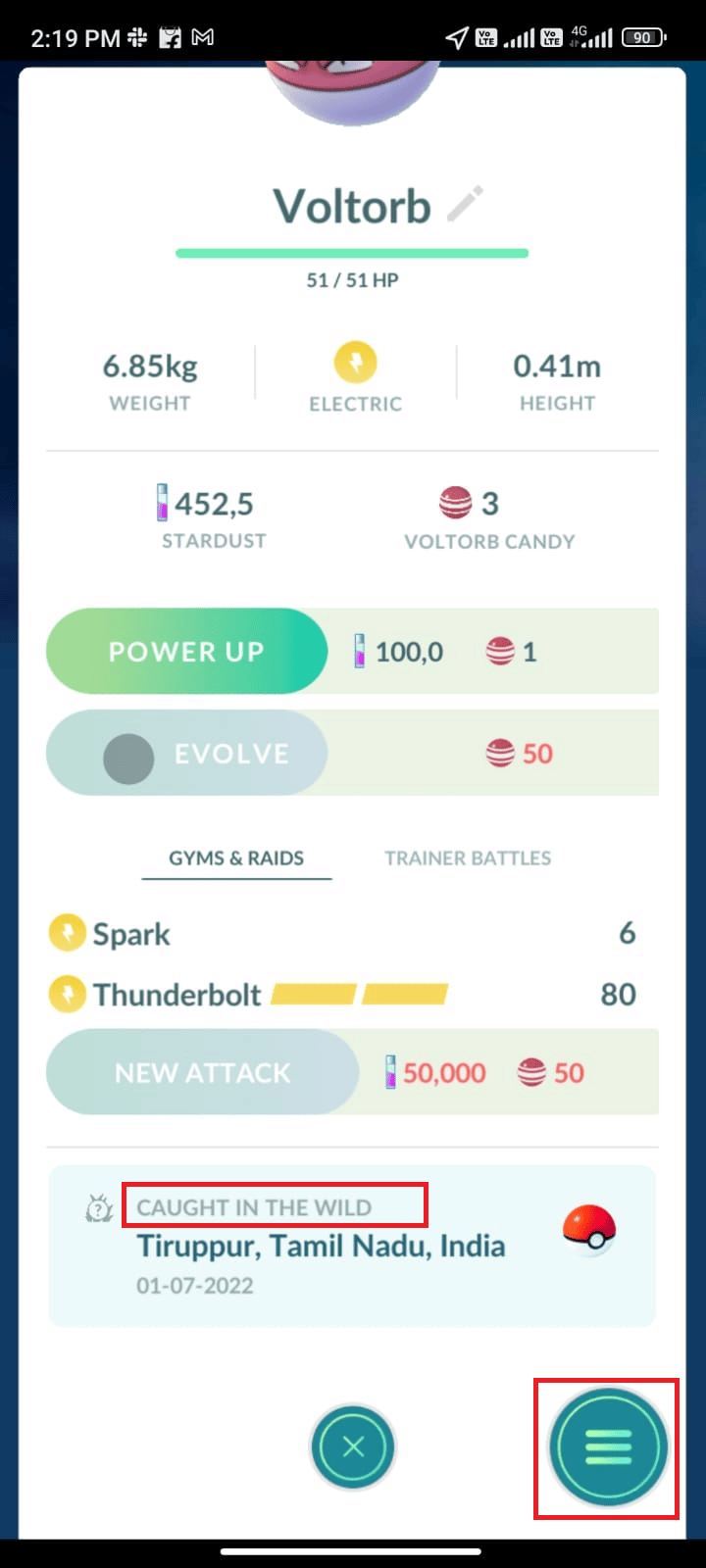
5. Most érintse meg a TRANSFER opciót a kiemelten.
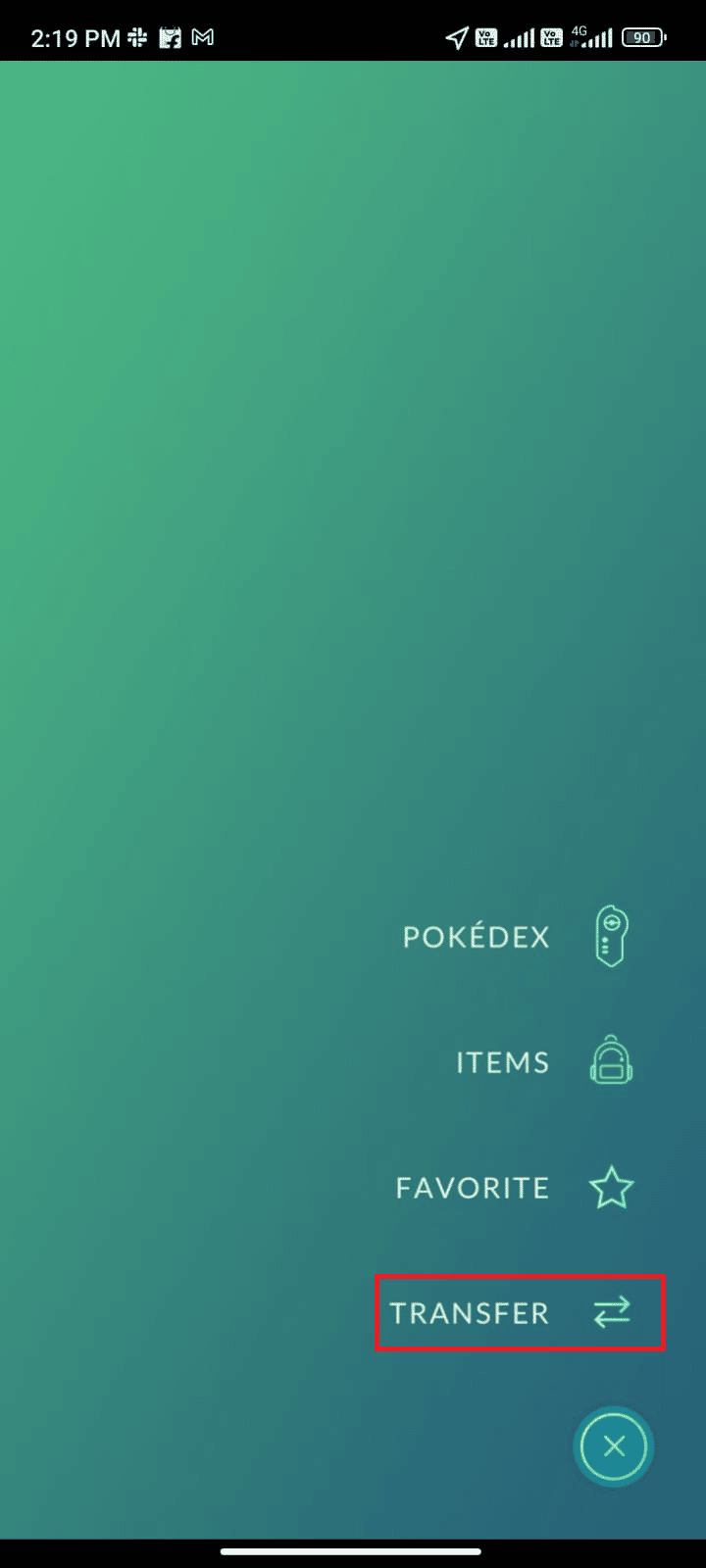
6. Ezután érintse meg az IGEN gombot a kérdés megerősítéséhez.
Megjegyzés: Ha átviszed a Pokémont, az véglegesen törlődik, de kapsz némi jutalmat. Amikor átviszed a Pokémont, Stardust és Candyt kapsz. Szükségszerűen fontosak a Pokémonok beindításához és fejlesztéséhez.
3. módszer: Kényszerítsd ki a Pokémon Go-t
A Pokémon Go bezárása teljesen más, mint az erőszakos bezárás. A Pokémon Go kényszerített bezárása bezárja az összes háttérfolyamatot, és a következő alkalommal elölről kell kezdenie, amikor újraindítja a játékot. A 26 Pokémon Go hibás működési hibája azonnal megoldható, és az alábbiakban néhány utasítást talál a Pokémon Go alkalmazás bezárására.
1. Indítsa el a Beállítások alkalmazást, ahogy korábban tette.
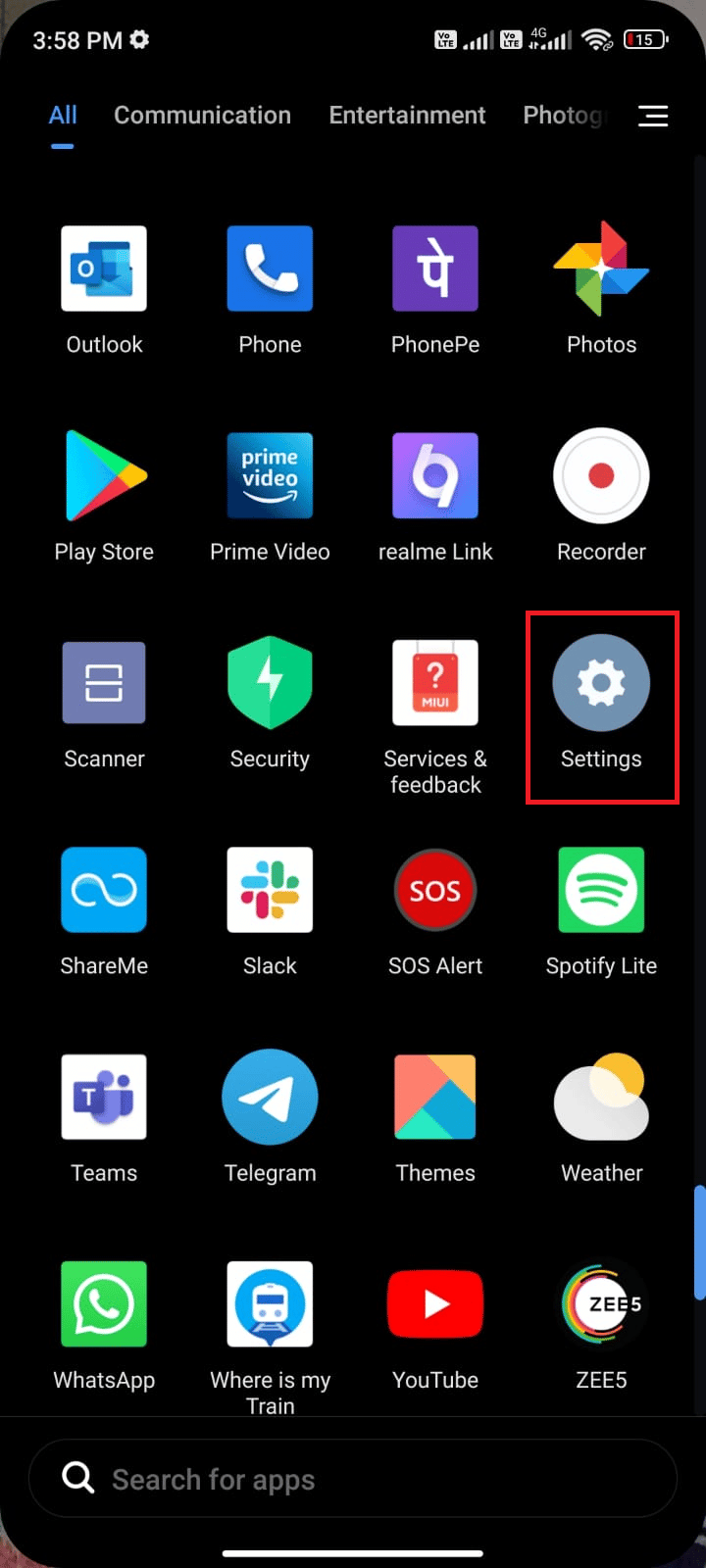
2. Most érintse meg az Alkalmazások elemet.
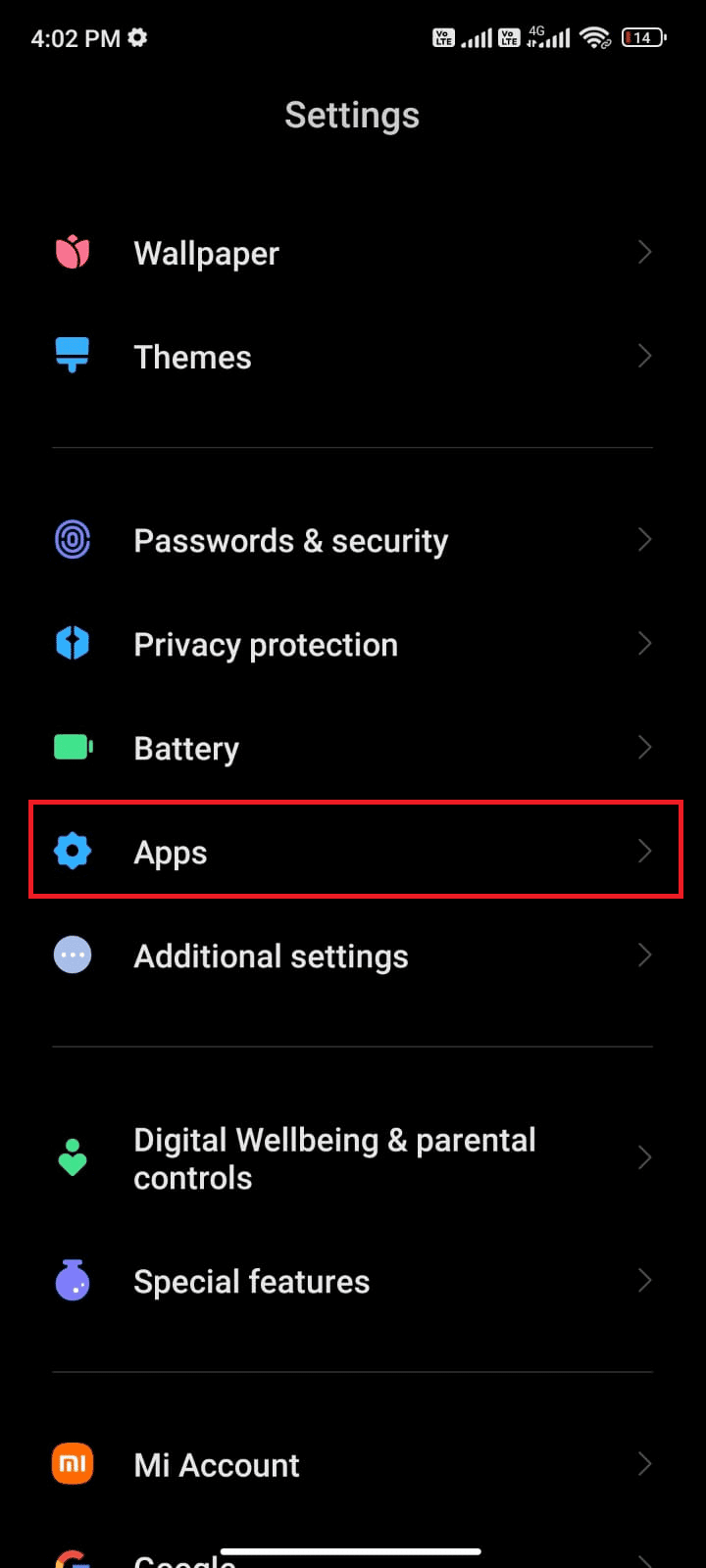
3. Ezután érintse meg az Alkalmazások kezelése, majd a Pokémon Go elemet az ábrán látható módon.
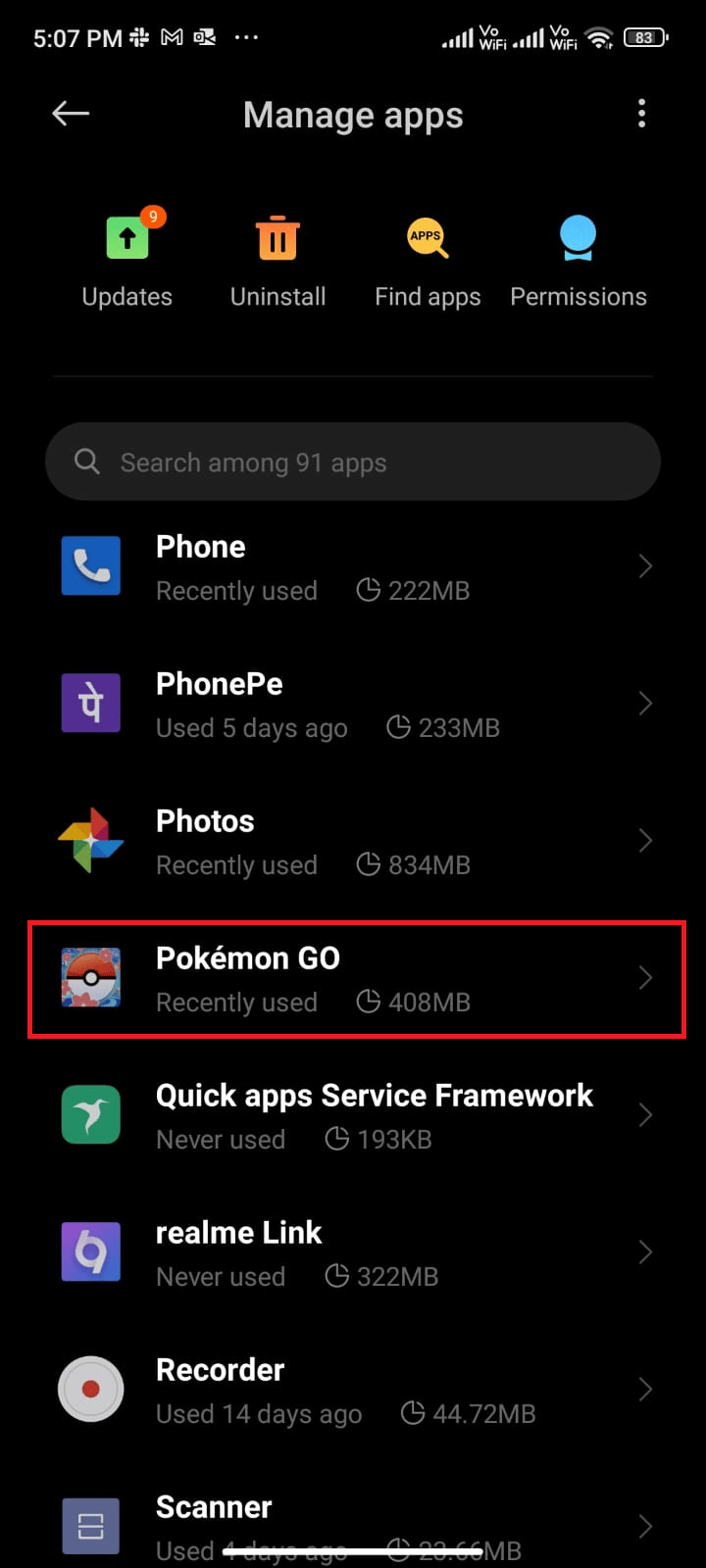
4. Ezután érintse meg a Force stop opciót a képernyő bal alsó sarkában az ábrán látható módon.
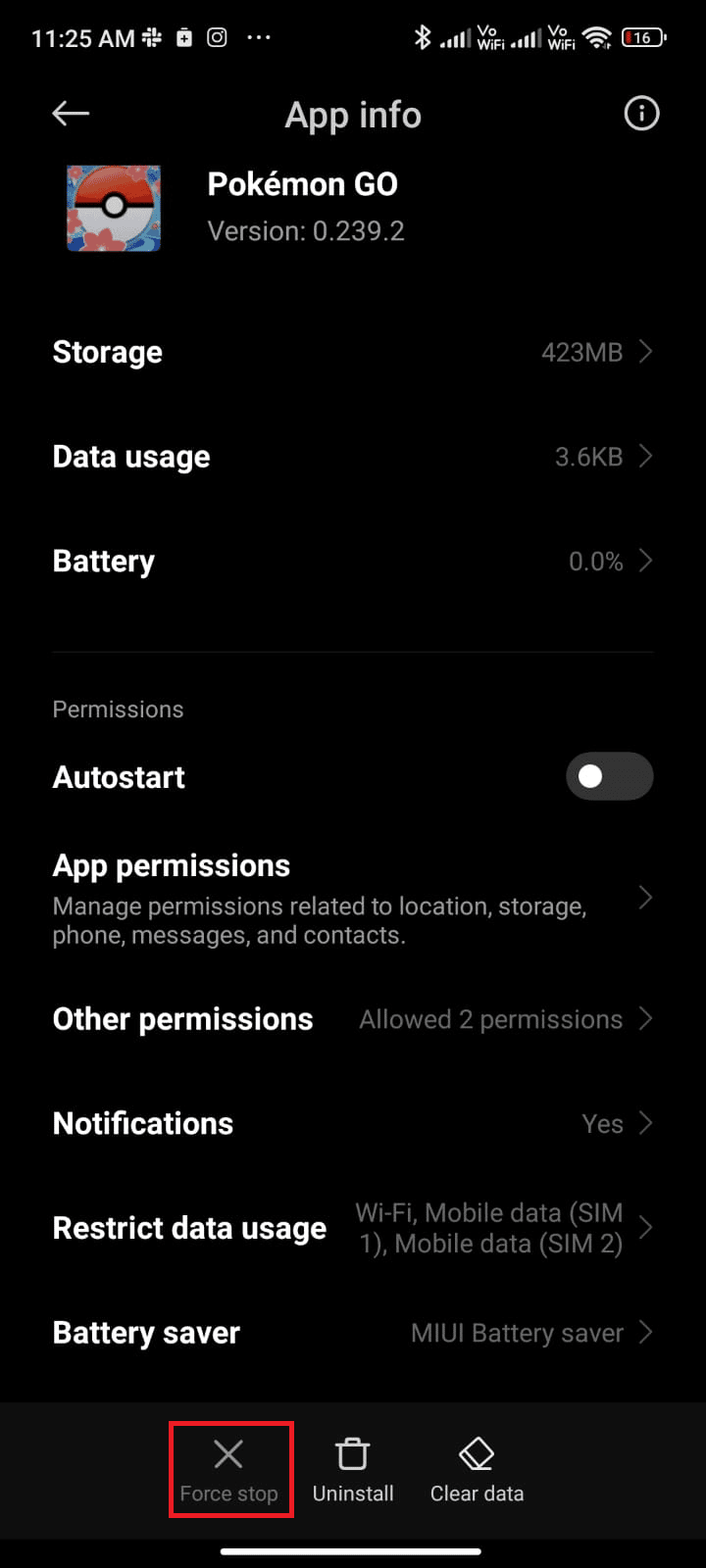
5. Végül érintse meg az OK gombot (ha van).
Most indítsa újra az alkalmazást, és ellenőrizze, hogy kijavíthatja-e a 26-os hibát a Pokémon Go-n vagy sem.
4. módszer: Használja a megfelelő időzónát
Ha nem állította be a mobilját egyetlen időzónához, az folyamatosan változik, amikor költözik. Az Android kézi időzóna hozzárendelése számos problémát okoz, köztük a 26-os hibát. A probléma megoldásához módosítania kell a dátum- és időbeállításokat Automatikus időzónára, vagy módosíthatja a beállításokat a hálózati szolgáltató időzónájára is. Kövesse az alábbi utasításokat.
1. Nyissa meg a Beállítások menüt a telefonon a fogaskerék ikon megérintésével az ábrán látható módon.
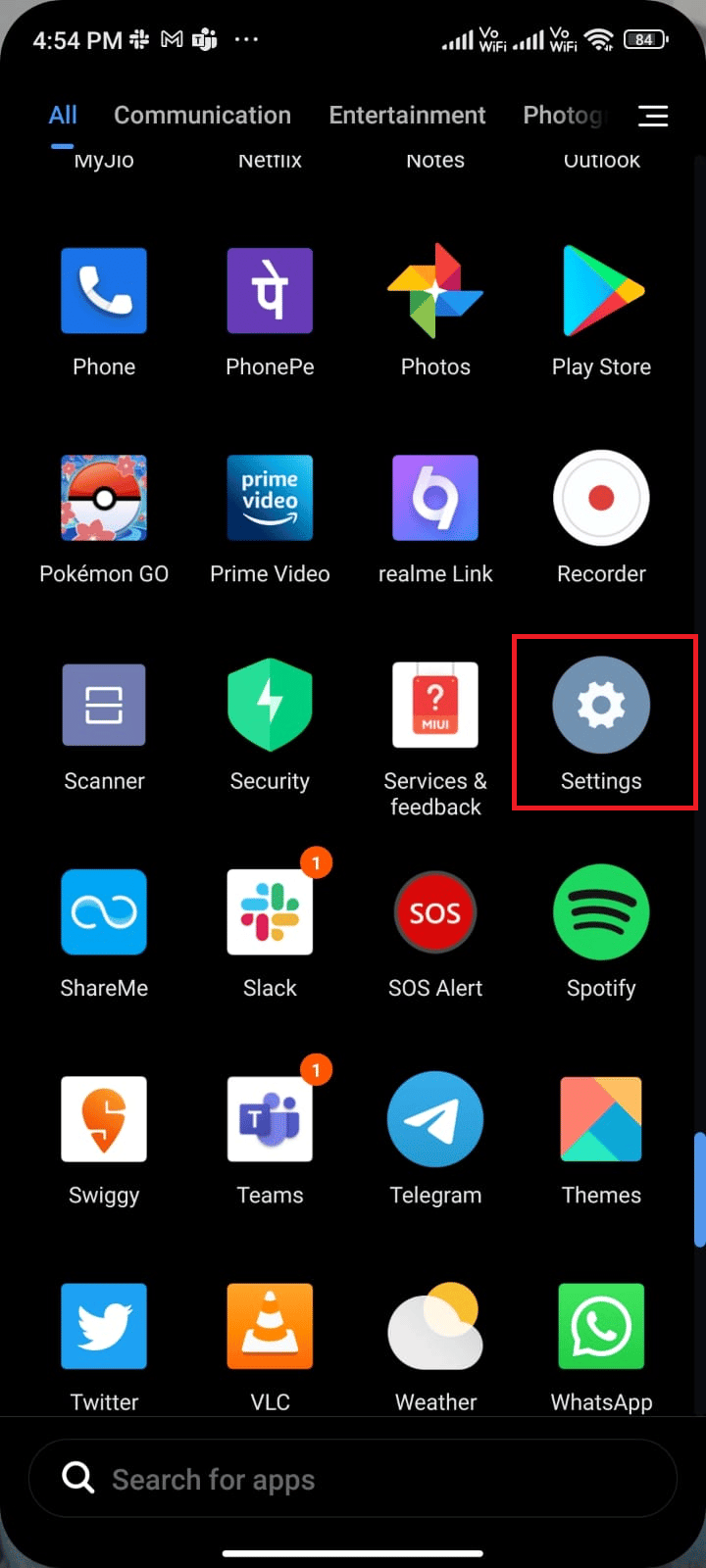
2. Most görgessen le a Beállítások képernyőn, és érintse meg a További beállítások elemet az ábrán látható módon.

3. Ezután érintse meg a Dátum és idő elemet az ábrán látható módon.
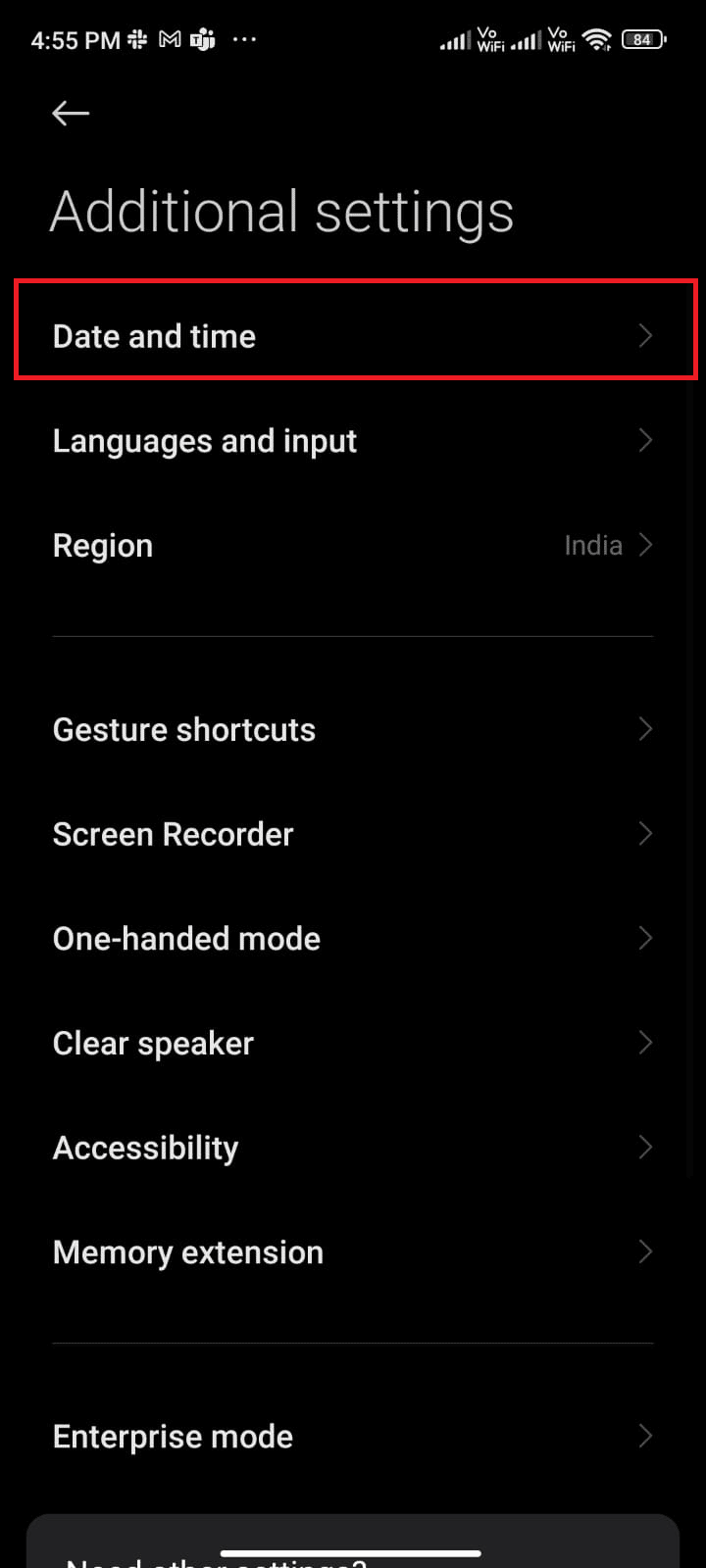
4. Most kapcsolja be a Hálózat által biztosított időzóna használata lehetőséget az ábrán látható módon.
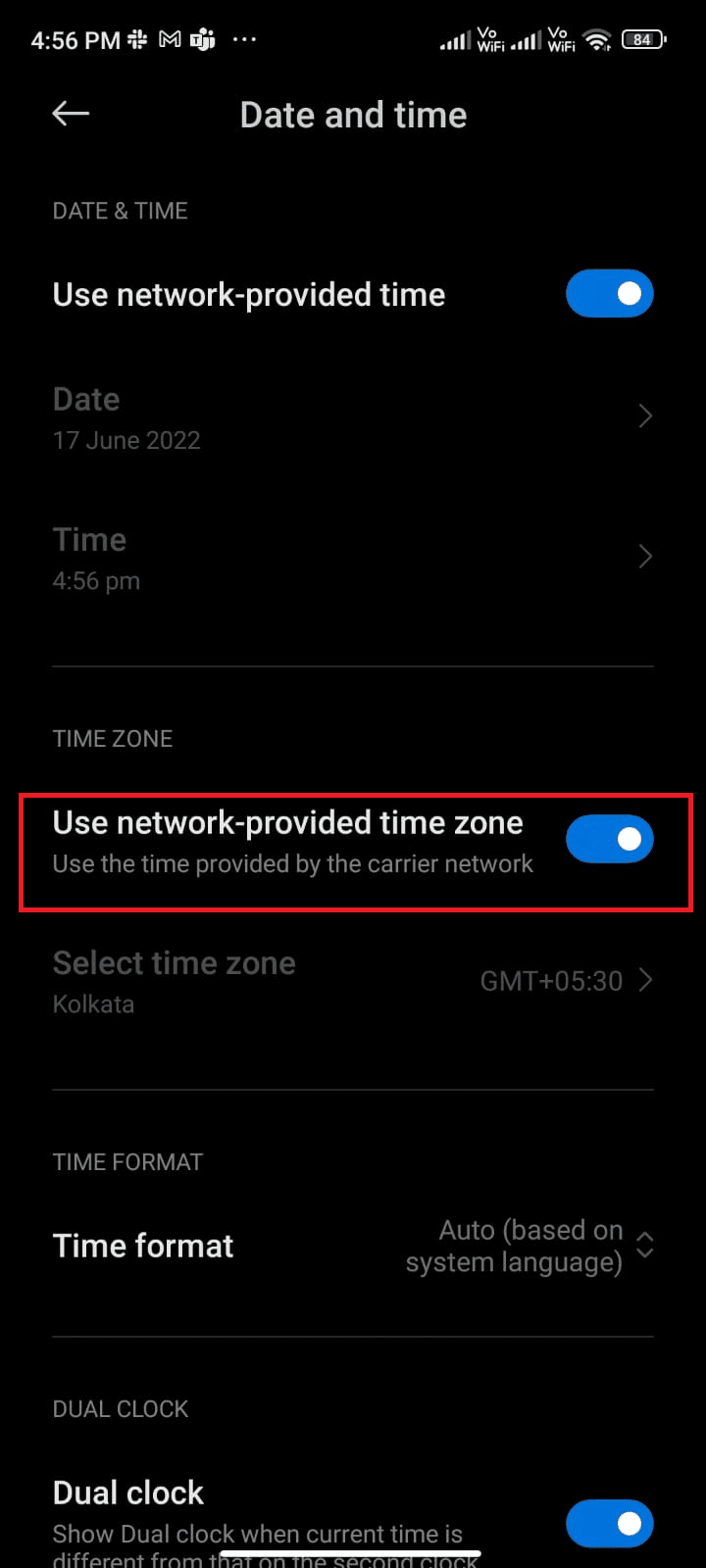
Miután szinkronizálta az időzónát a hálózati szolgáltató időzónájával, ellenőrizze, hogy kijavította-e a 26-os hibakódot a Pokémon Go-ban.
5. módszer: Az eszköz helyének módosítása
Ha azt veszi észre, hogy a Pokémon Go 26-os hibaüzenete megjelenik, miután új helyre váltott, ellenőriznie kell, hogy földrajzilag korlátozott-e a tartózkodási helye. Vegye figyelembe, hogy a Pokémon Go bizonyos területekre és helyekre korlátozódik. A helymeghatározási problémák megoldásához próbáljon meg VPN-t (virtuális magánhálózat) használni.
A VPN-hálózat használata elrejti földrajzi adatait, és lehetővé teszi adatcsomagok küldését és fogadását nyilvános hálózatokon keresztül. Így a hálózatát névtelenül használhatja, miközben elrejti hálózati identitását. Ha nem tudja, hogyan válasszon megfelelő VPN-hálózatot, tekintse meg útmutatónkat, a 9 legjobb ingyenes korlátlan VPN Androidhoz című útmutatót.
Megpróbálhatja megváltoztatni a helyét a Pokémon Go-ban, ha követi útmutatónkat, hogyan változtassuk meg a helyet a Pokémon Go-ban? Kövesse az itt felsorolt utasításokat, és kijavíthatja a 26-os hibakódot Android készülékén.
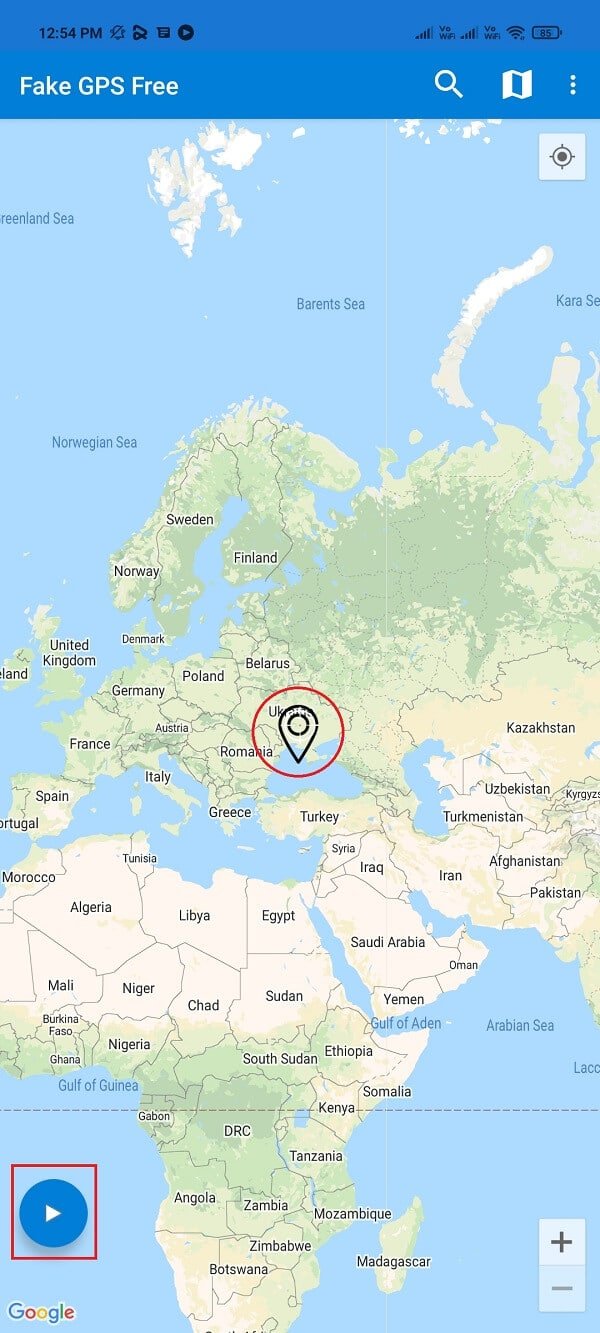
6. módszer: Törölje a Pokémon Go alkalmazás gyorsítótárát
A játékok gyorsítótára javítja a teljesítményt, de ha napok alatt megsérülnek, a 26-os Pokémon Go hibával szembesülhet. A probléma megoldásához időnként ürítse ki az összes alkalmazás gyorsítótárát (legalább 60 napig törölje) az alábbi utasítások szerint.
1. Navigáljon a kezdőképernyőre, és érintse meg a Beállítások alkalmazást az ábrán látható módon.
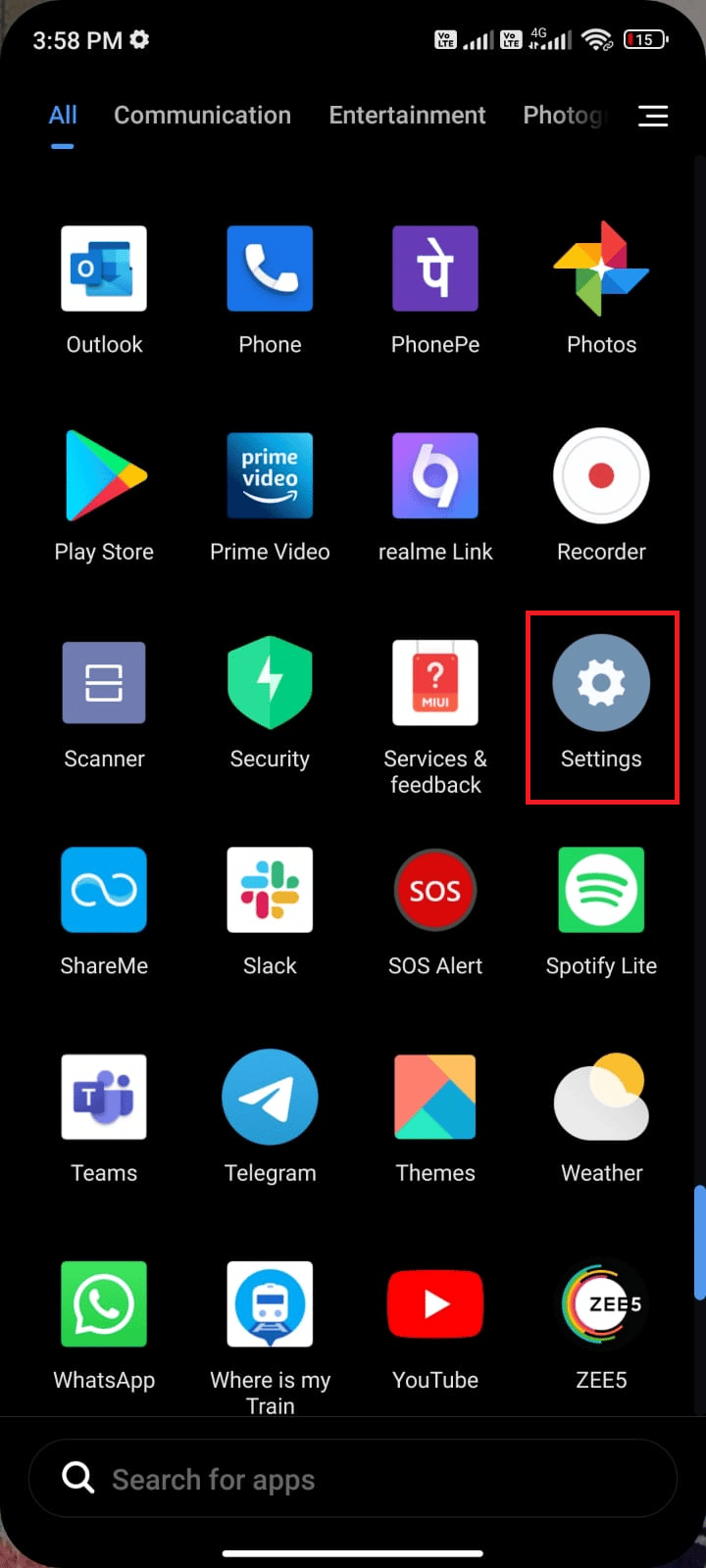
2. Most érintse meg az Alkalmazások elemet.
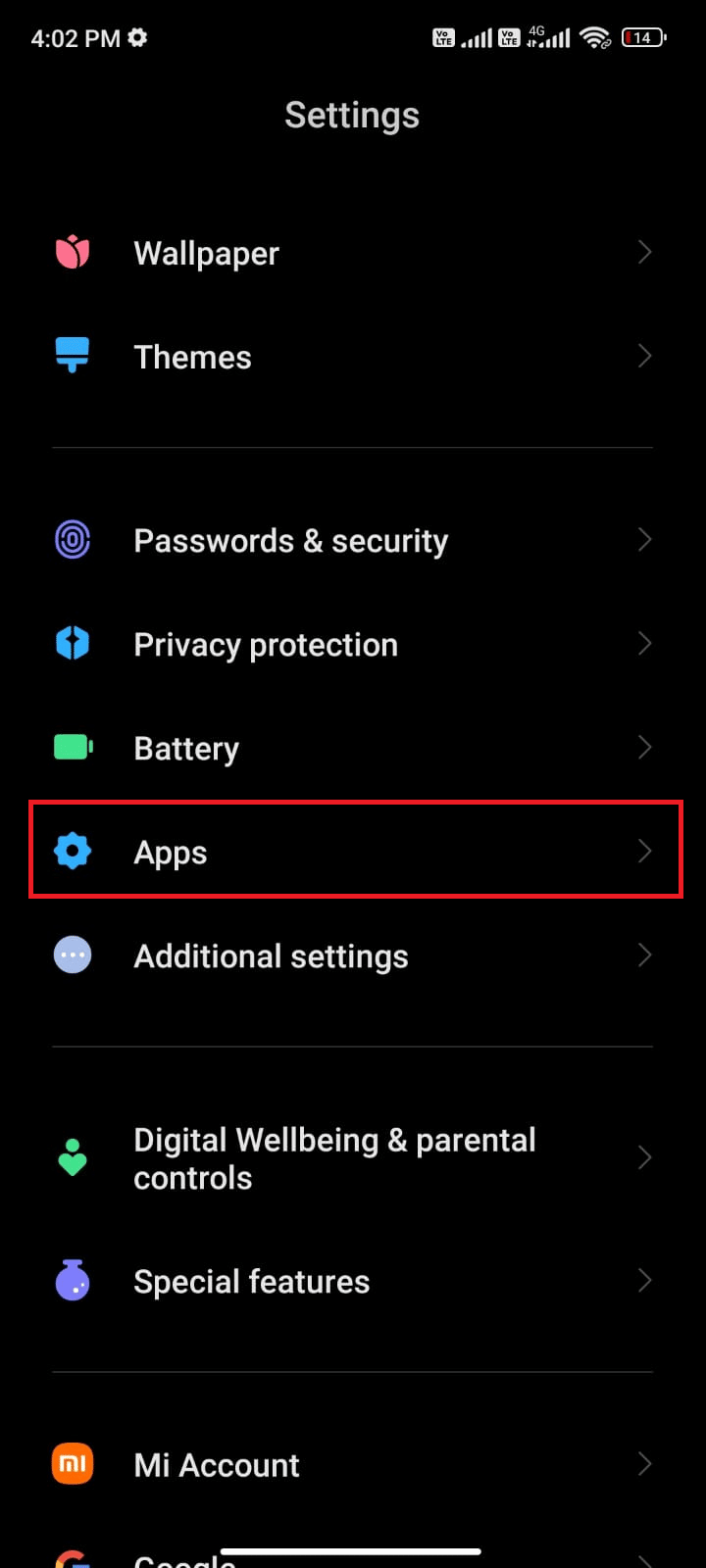
3. Most érintse meg az Alkalmazások kezelése, majd a Pokémon GO elemet az ábrán látható módon.
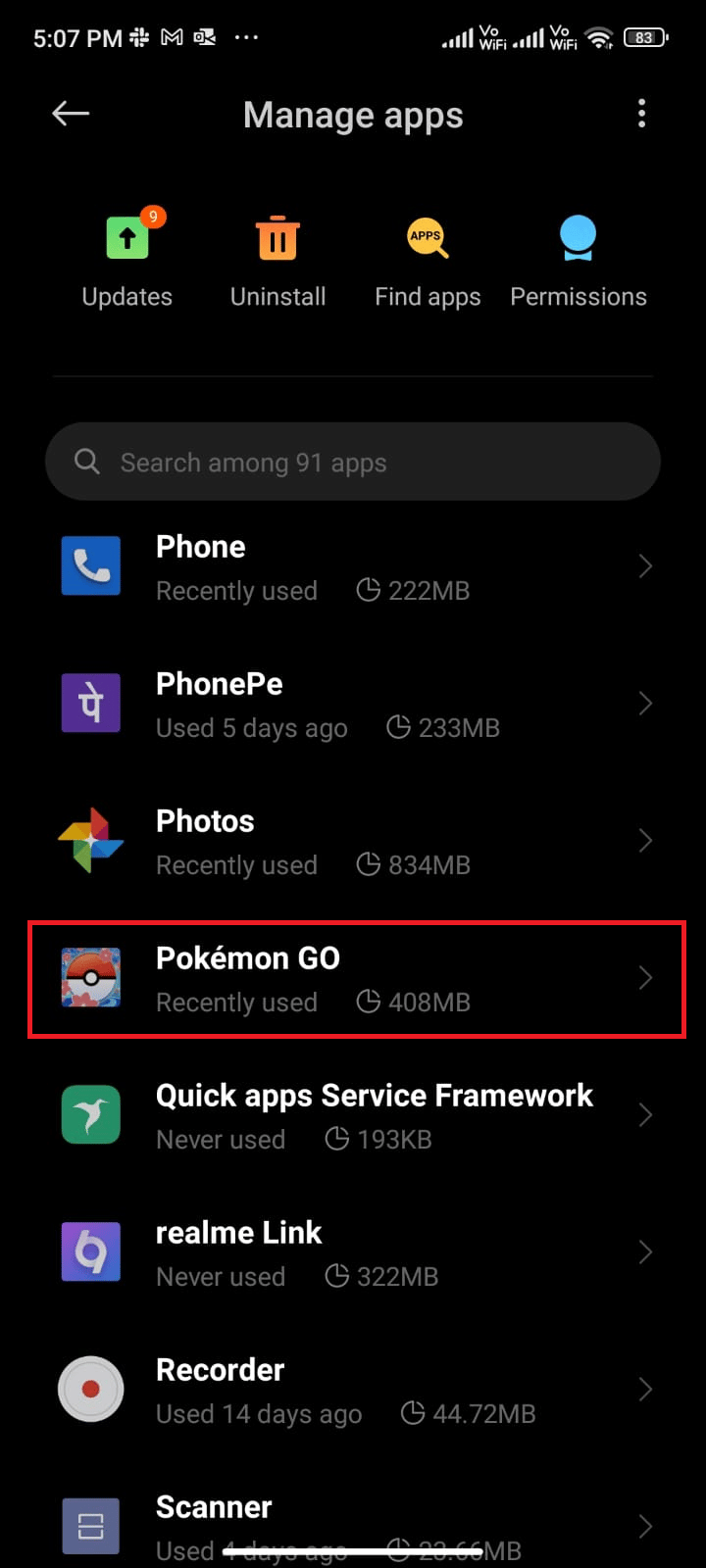
4. Most érintse meg a Tárolás opciót az ábrán látható módon.
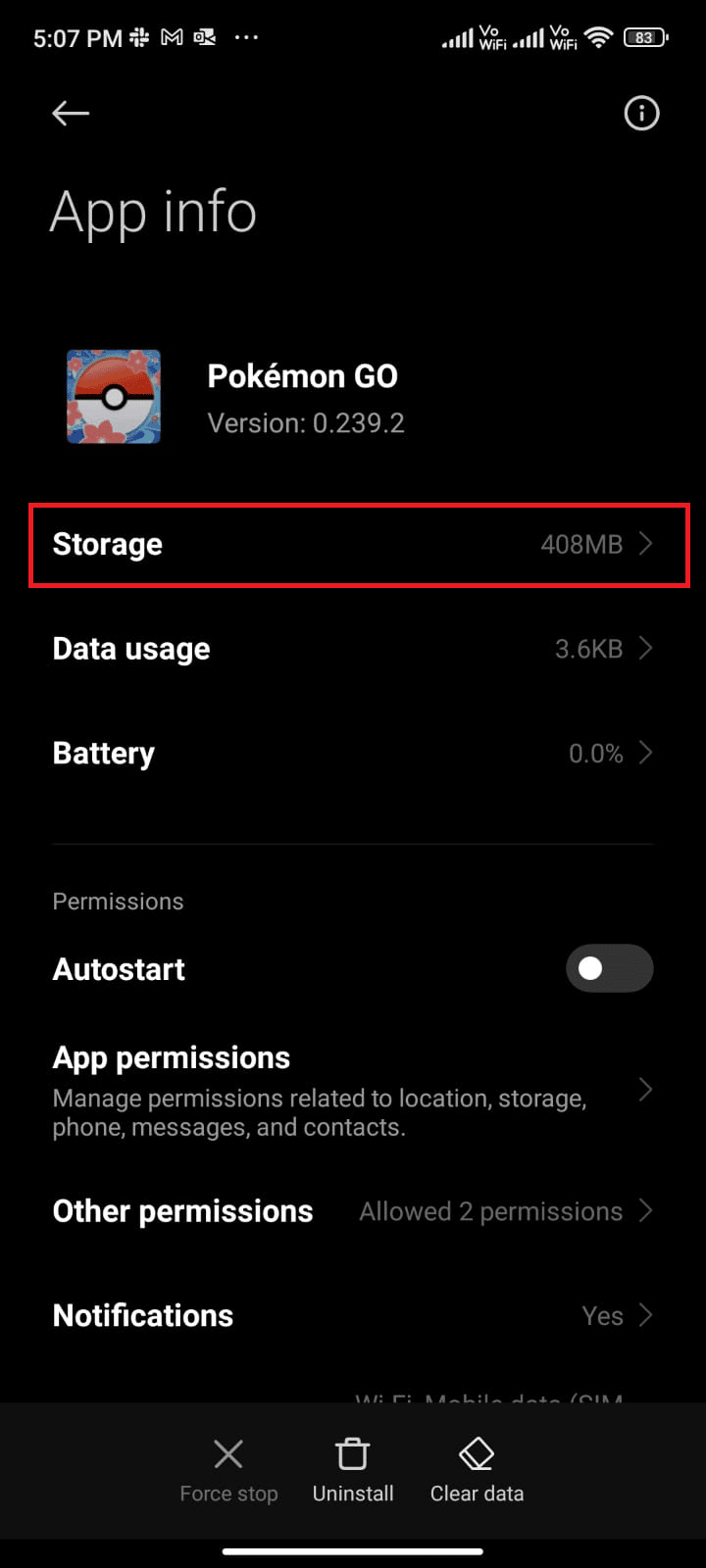
5. Ezután érintse meg a Gyorsítótár törlése elemet az ábra szerint.
Megjegyzés: Ha azt szeretné, hogy az összes adat törölve legyen a Pokémon Go alkalmazásban, érintse meg az Összes adat törlése lehetőséget is.
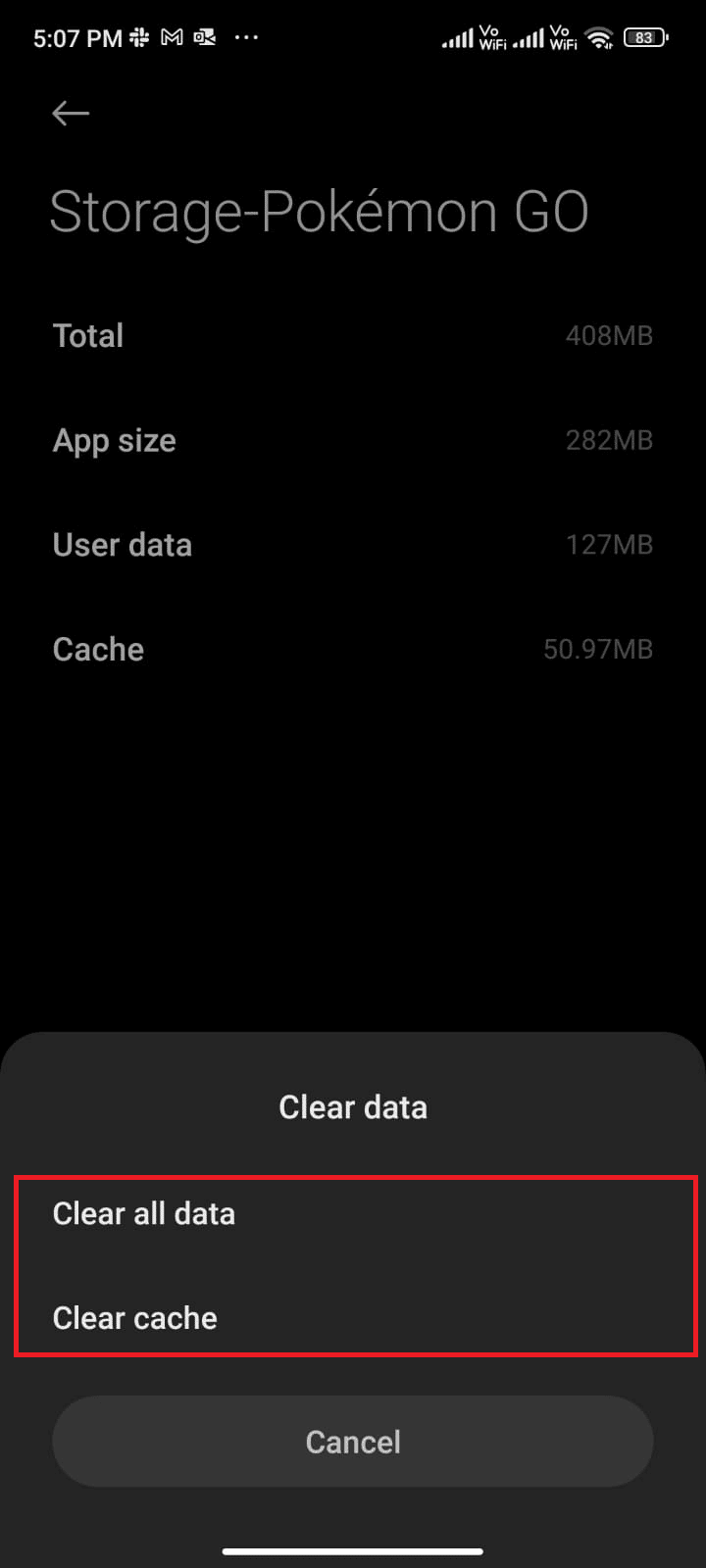
6. Most érintse meg az Adatok törlése opciót az ábrán látható módon.
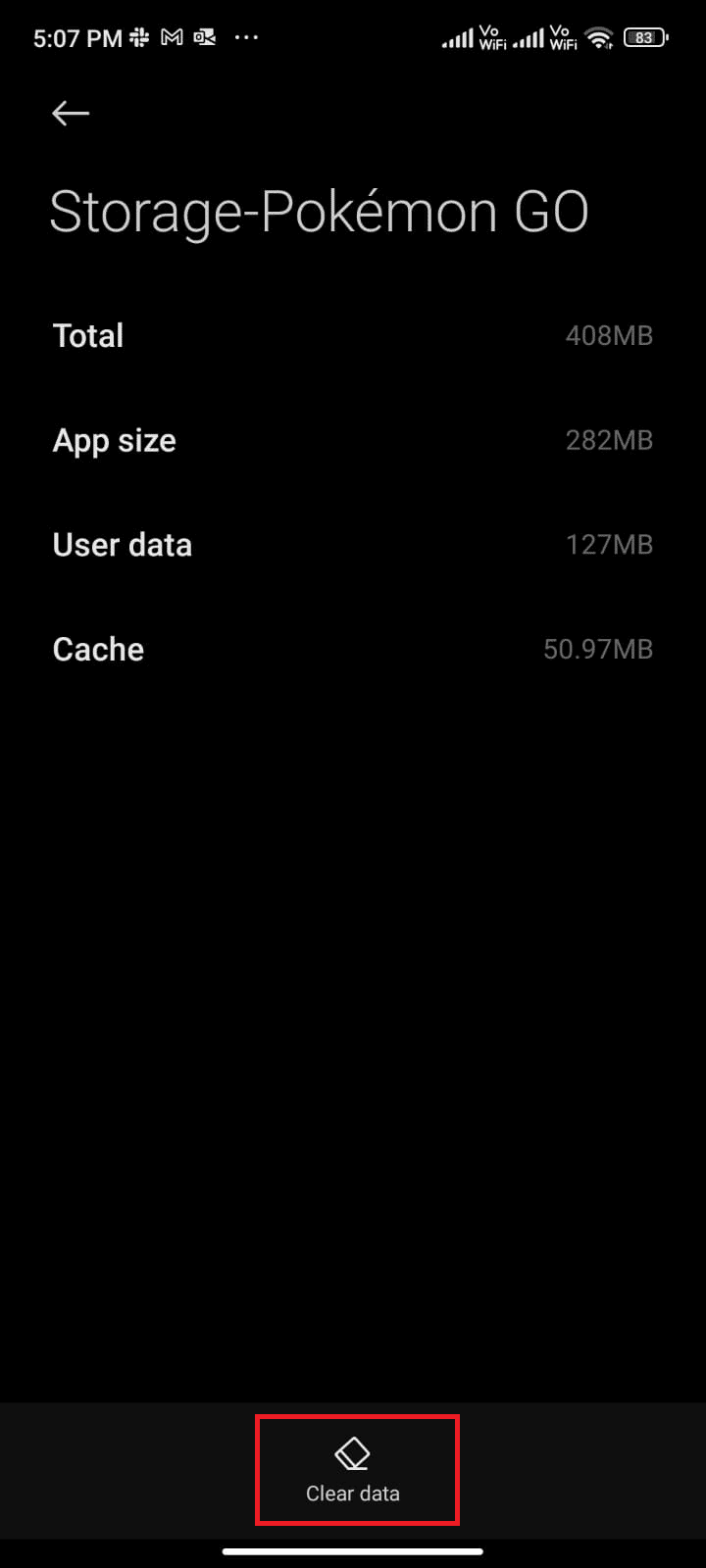
Végül ellenőrizze, hogy meg tudja-e javítani a Pokémon Go 24-es hibáját, amely most kijavítva.
7. módszer: Frissítse a Pokémon Go alkalmazást
A Pokémon Go-t rendszeresen frissíteni kell, hogy új technológiákat és funkciókat telepítsünk az alkalmazáson belül, és az alkalmazást hiba nélkül karbantartsuk. Frissítheti Pokémon Go alkalmazását, és ellenőrizheti, hogy kijavíthatja-e a 24-es hibakódot. Íme néhány utasítás a Pokémon Go frissítéséhez Androidon.
1. Navigáljon a Kezdőképernyőre, és érintse meg a Play Áruház elemet.
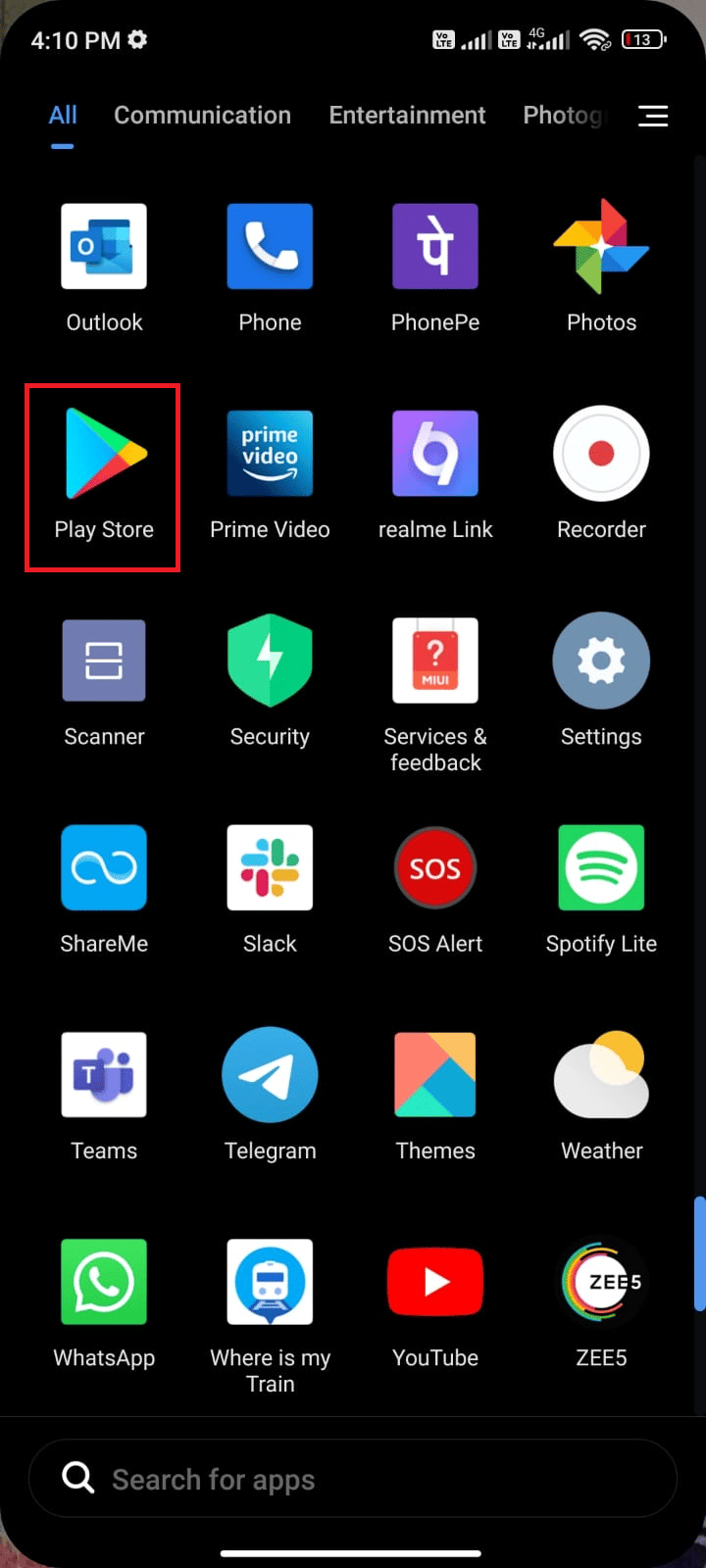
2. Most keresse meg a Pokémon Go-t az ábra szerint.
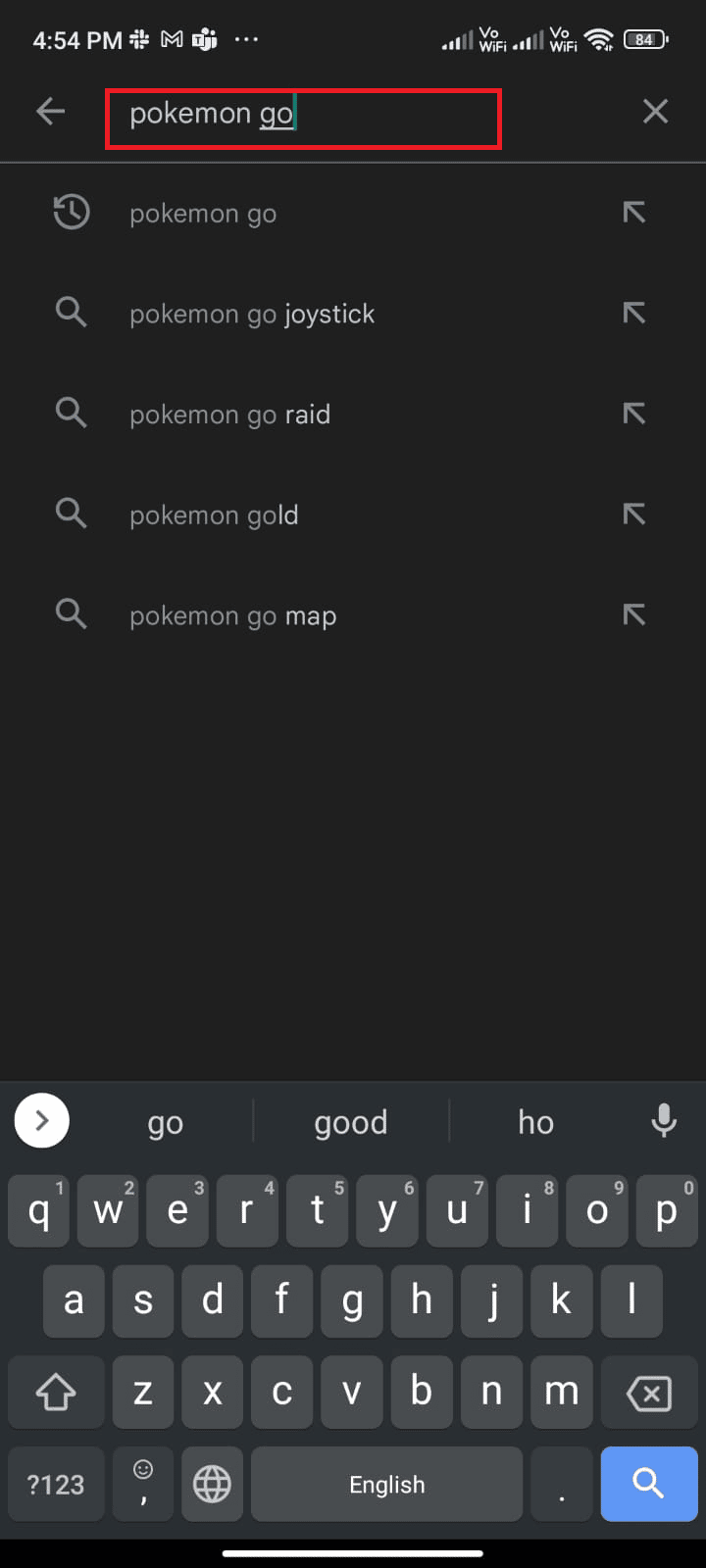
3A. Ha elérhető frissítés, érintse meg a Frissítés opciót.
3B. Ha az alkalmazás már frissült, akkor csak a Megnyitás és az Eltávolítás opciók jelennek meg. Most ugorjon a következő hibaelhárítási módszerre a probléma megoldásához.
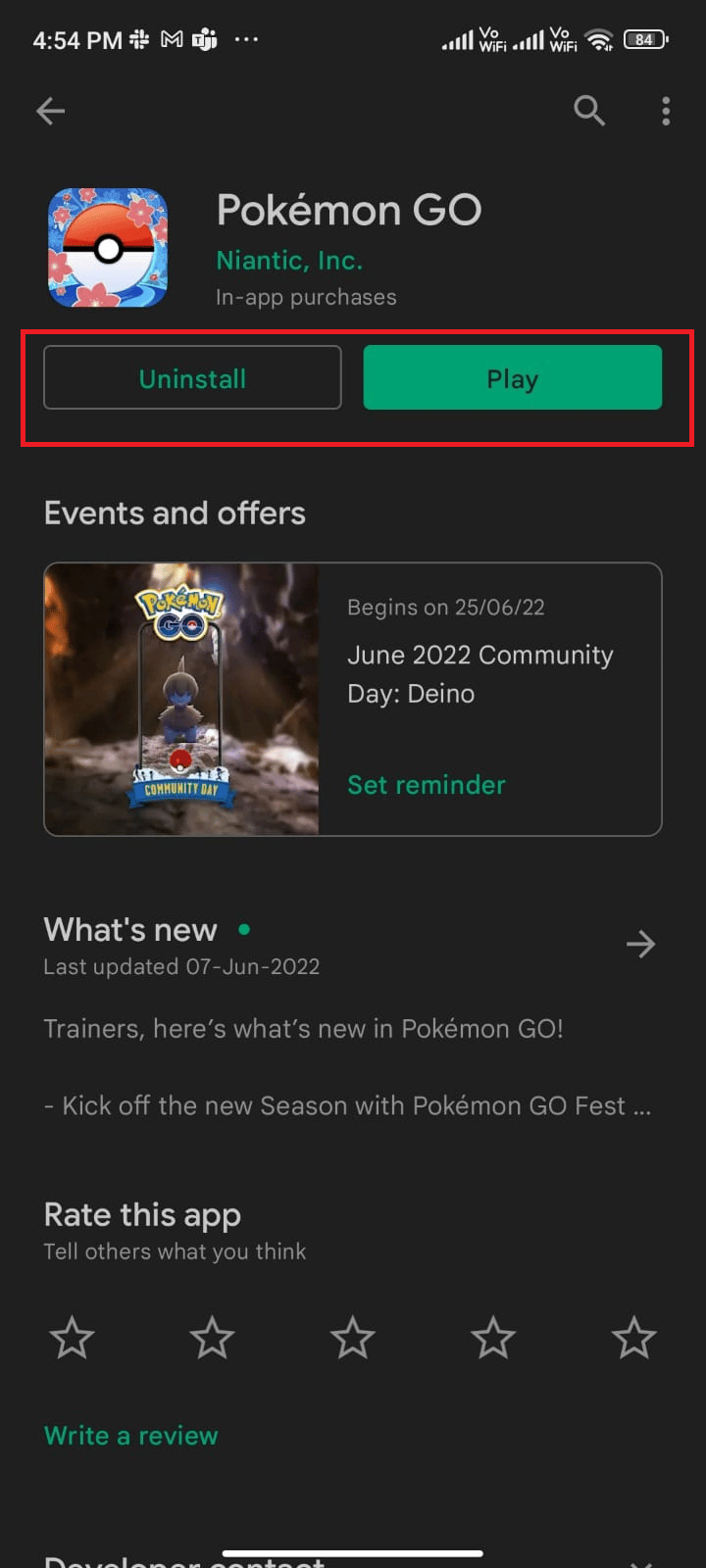
4. Várja meg, amíg az alkalmazás frissül, és ellenőrizze, hogy most kijavíthatja-e a Pokémon Go 26-os hibáját.
8. módszer: Frissítse az Android operációs rendszert
A 26-os Pokémon hibát Android-eszközének frissítésével javíthatja. Android telefonja automatikusan frissíti magát mobiladat- vagy Wi-Fi-hálózatának használatával. Az összes játékprobléma, hiba és hiba kijavításához Android-eszközén frissítenie kell Android-eszközét a 3 módszer az Android-telefon frissítéseinek keresésének útmutatójában leírtak szerint.
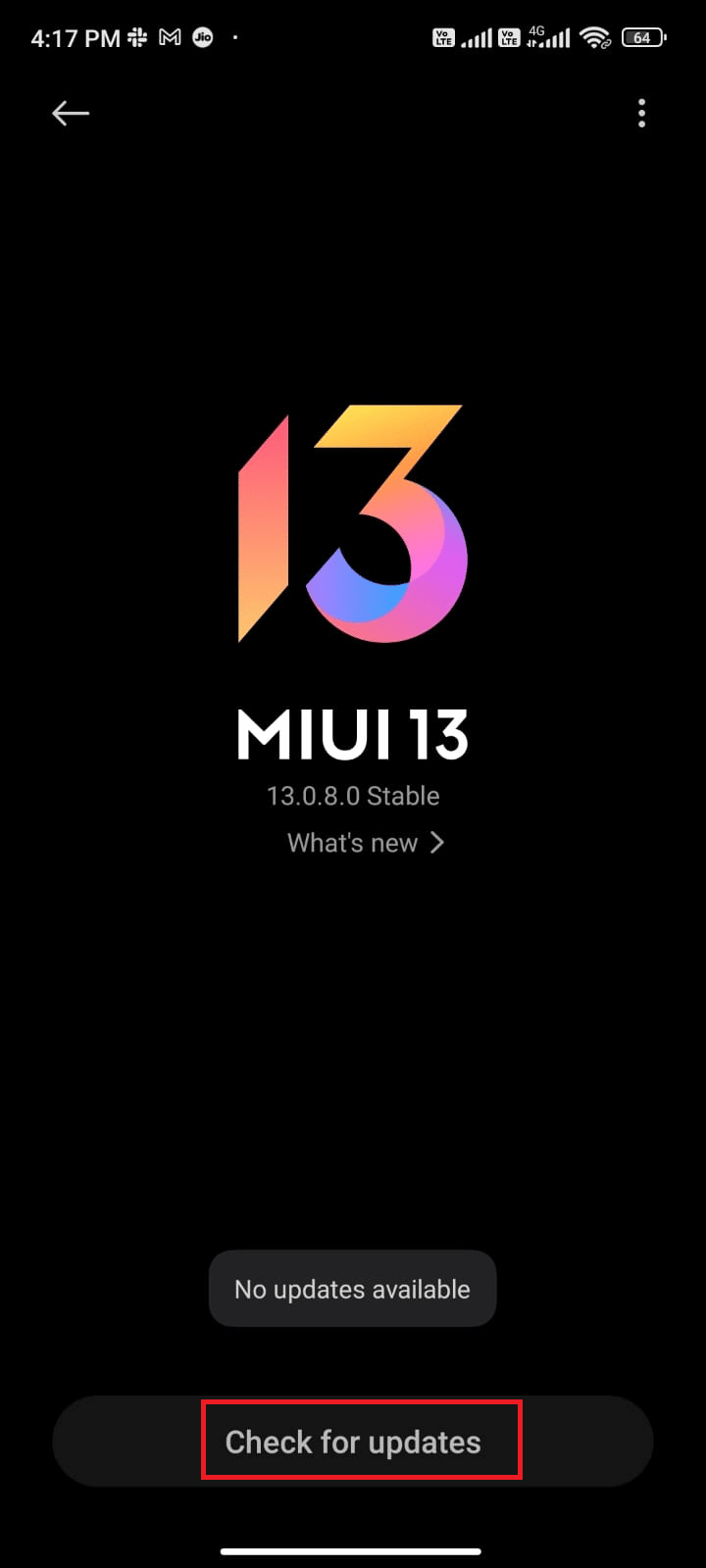
Miután frissítette az Android operációs rendszert, ellenőrizze, hogy meg tudja-e javítani a 26-os hibakódot, most javítva vagy sem.
9. módszer: Válassza az IPv4/IPv6 APN Roaming Protocol lehetőséget
Ha a fent felsorolt módszerek mindegyike nem segít megoldani a Pokémon Go 26-os hibáját, módosíthatja a hozzáférési pontok nevét az internetbeállítások módosításához. Íme néhány utasítás az APN-beállítások IPv4/IPv6 APN barangolási protokollra történő módosításához.
1. Zárja be az összes háttéralkalmazást Androidon.
2. Most lépjen a Beállítások menübe.
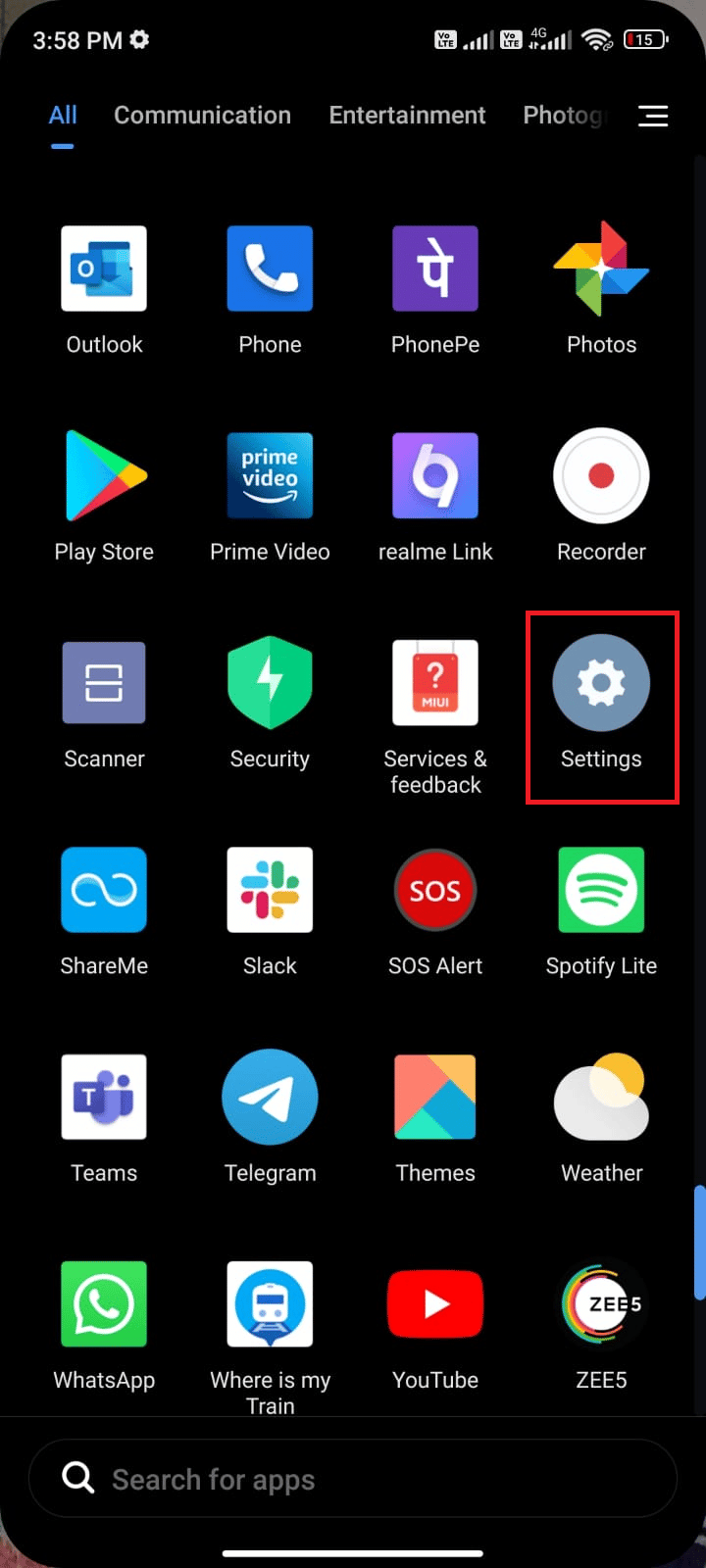
3. Ezután érintse meg a SIM-kártyák és mobilhálózatok lehetőséget.
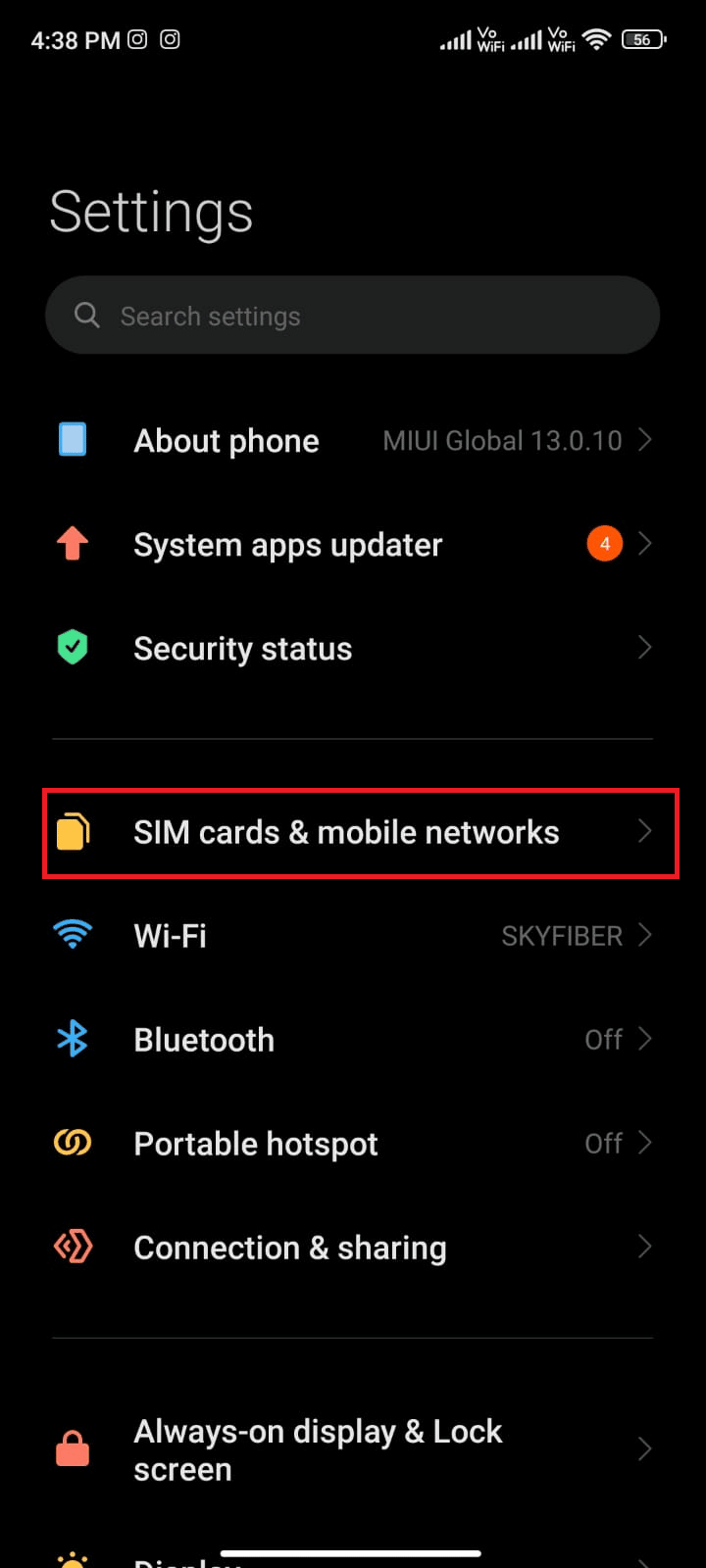
4. Itt válassza ki azt a SIM-kártyát, amelyről mobil adatforgalmat használ.
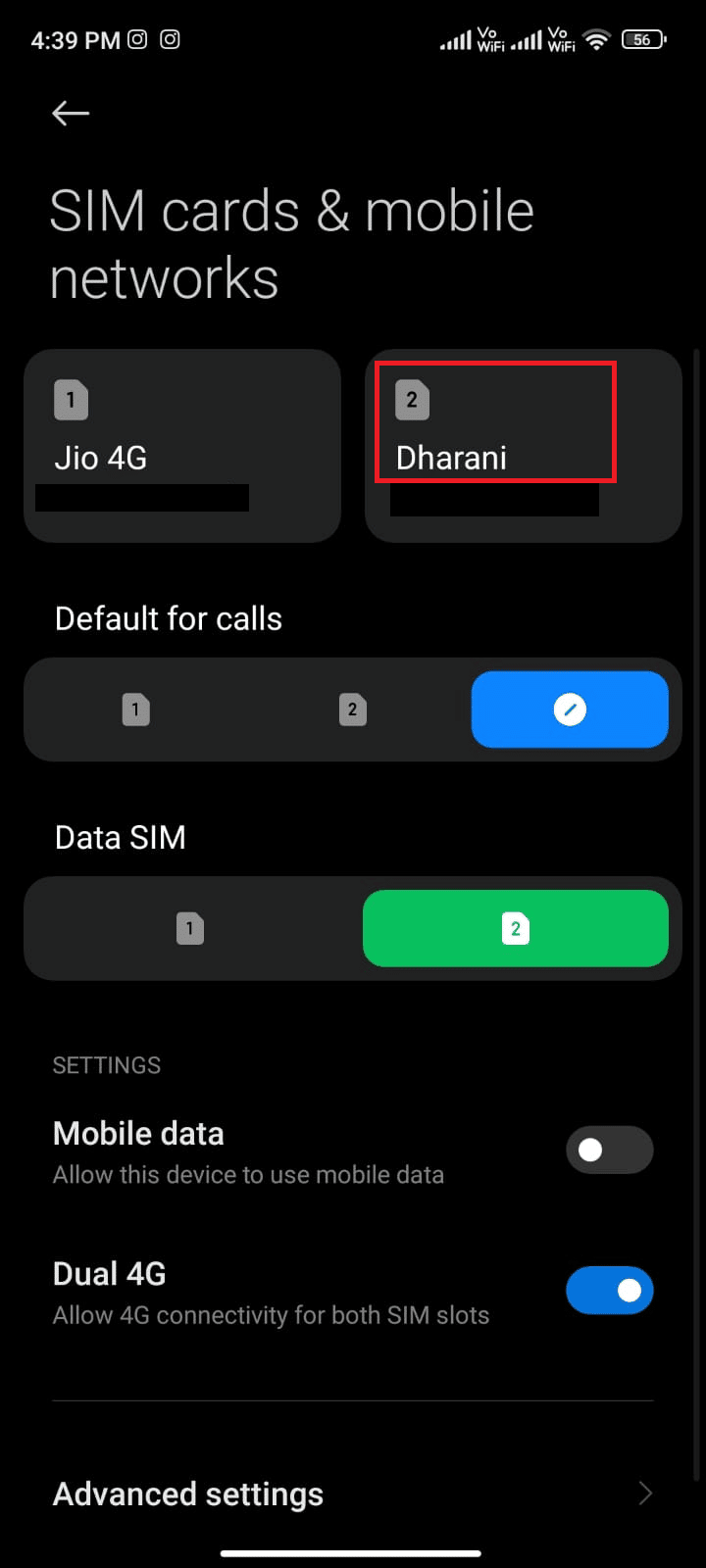
5. Ezután érintse meg a Hozzáférési pontok nevei pontot.
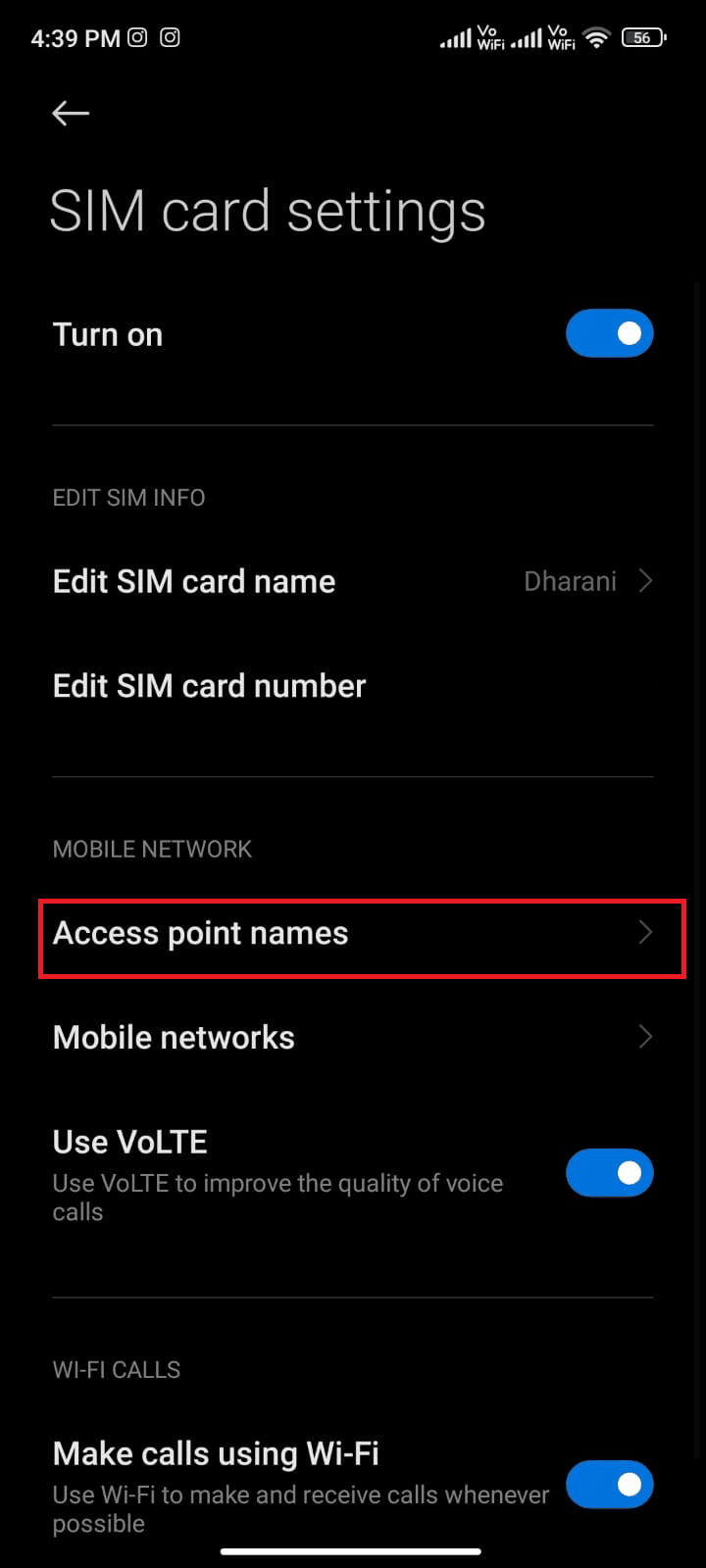
6. Most érintse meg az Internet melletti nyíl szimbólumot.
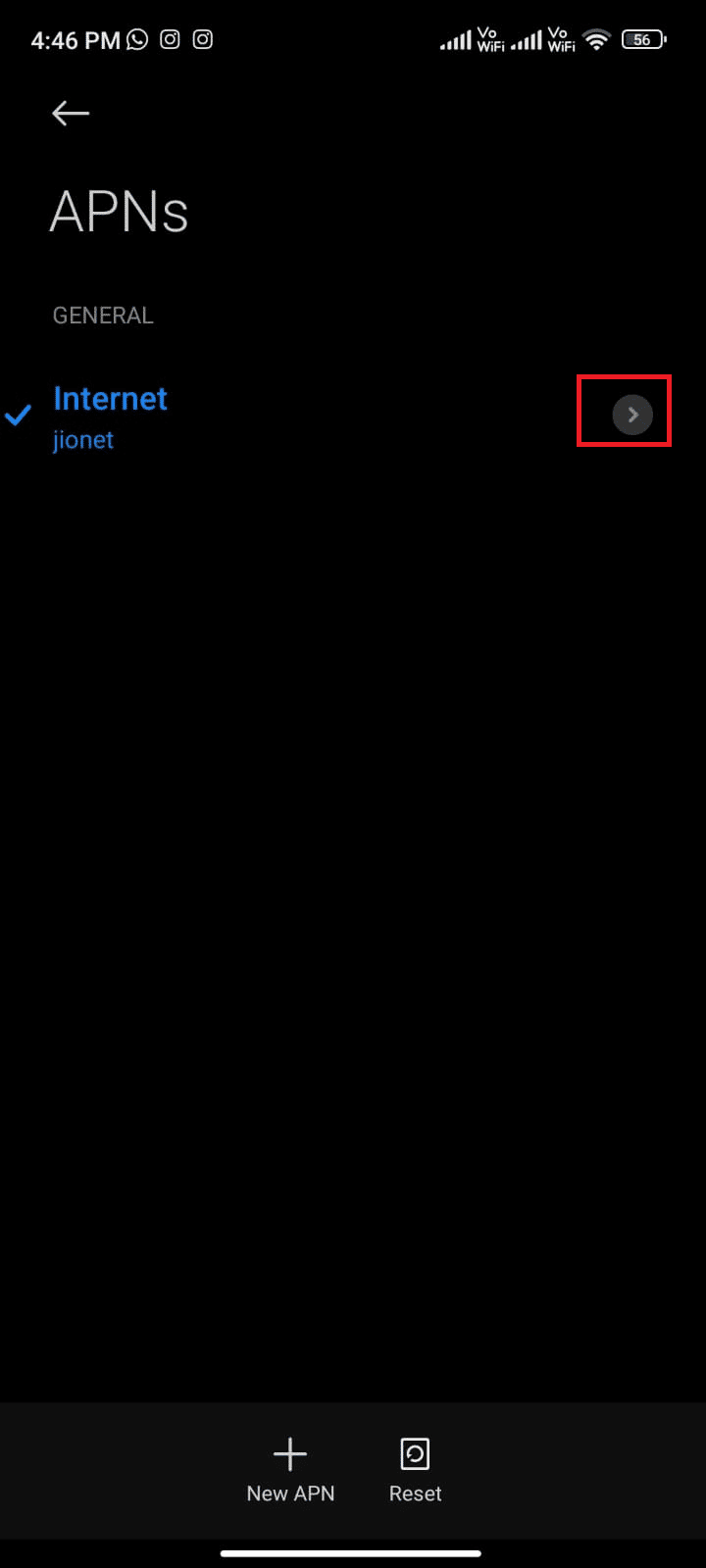
7. A Hozzáférési pont szerkesztése képernyőn görgessen lefelé, és érintse meg az APN roaming protokollt.
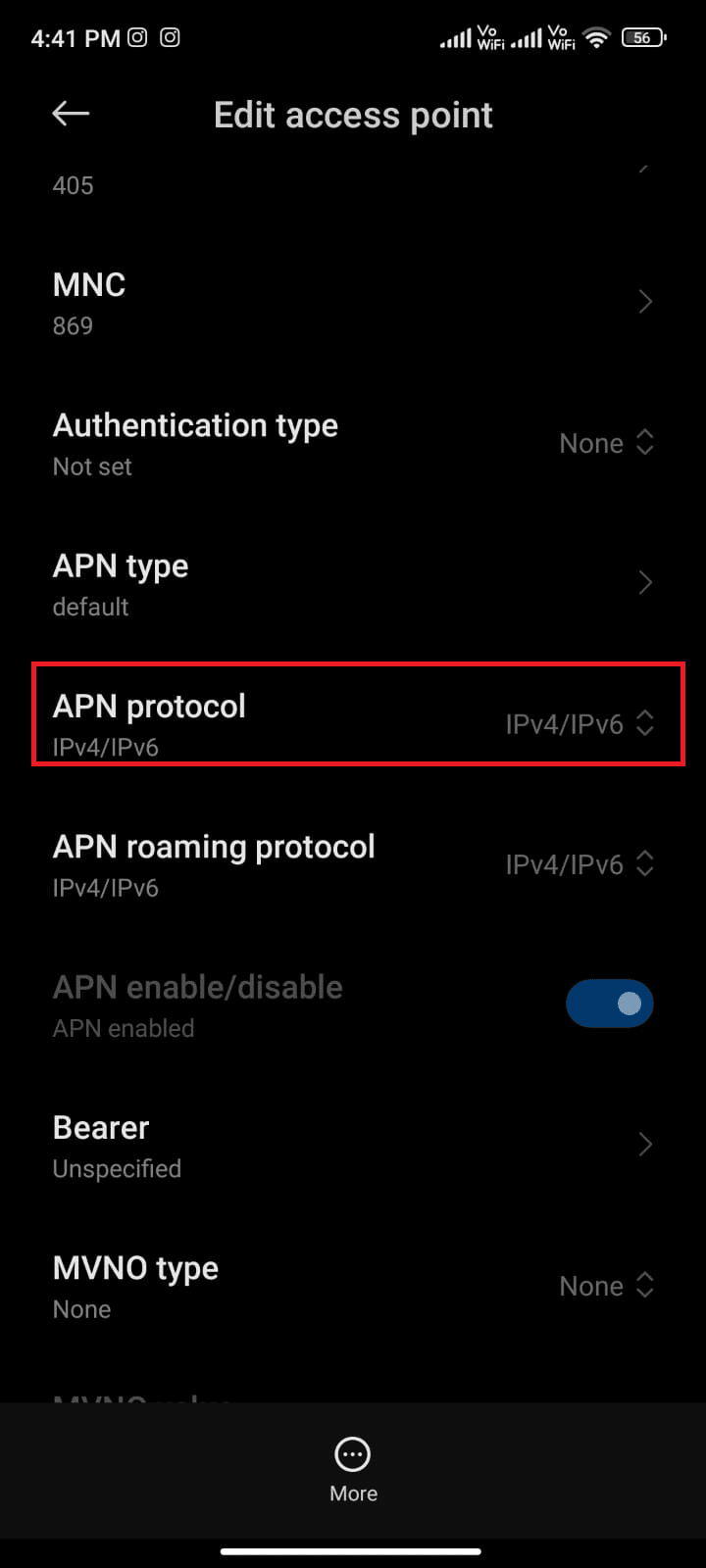
8. Ezután válassza ki az IPv4/IPv6 lehetőséget az ábrán látható módon, és mentse el a változtatásokat.
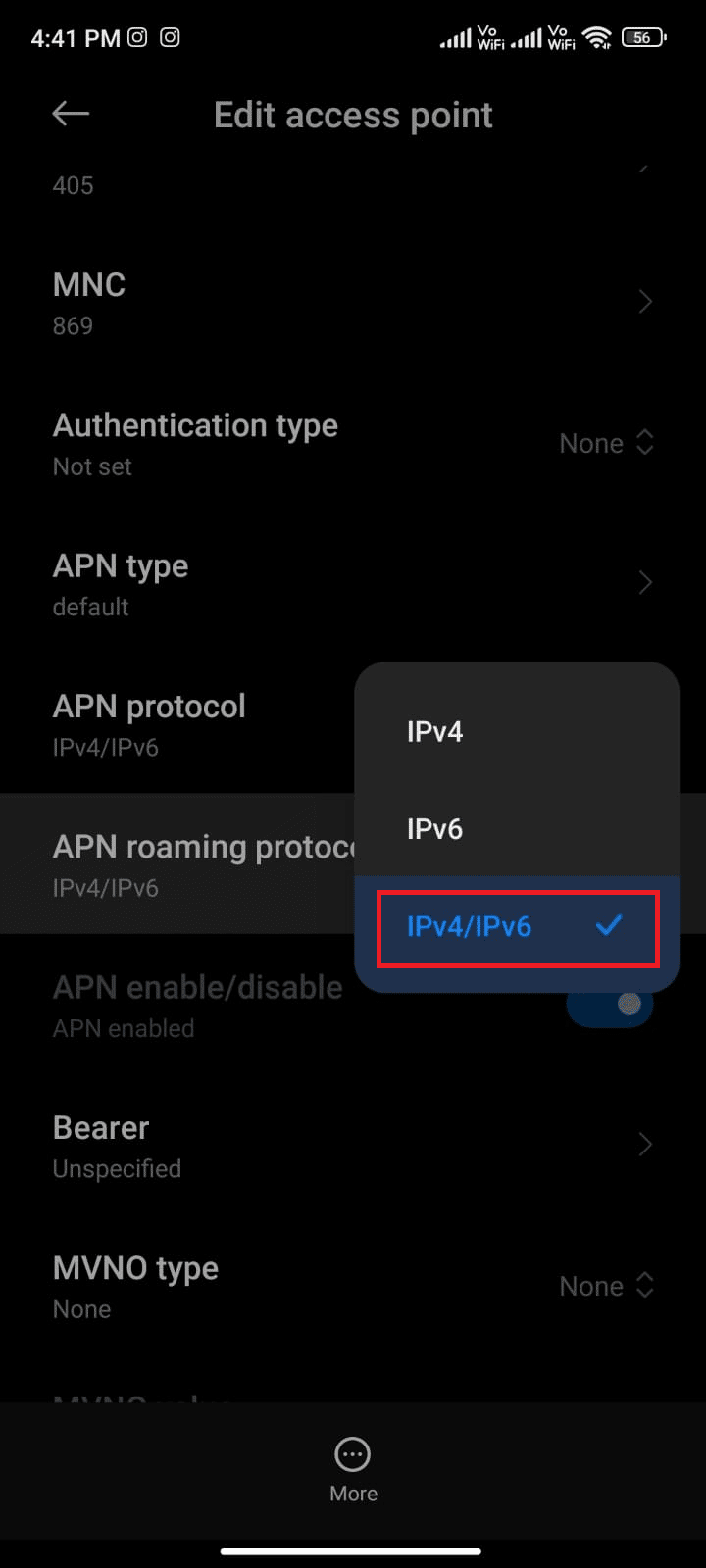
Előfordulhat, hogy a hálózati kapcsolat átmenetileg le van tiltva. Várja meg, amíg az adatkapcsolat helyreáll, és próbáljon újra csatlakozni a Pokémon Go-hoz. Ezúttal semmilyen problémával nem kell szembenéznie.
10. módszer: Állítsa vissza a hálózati beállításokat
A játék újratelepítése előtt nagy fegyverrel visszaállíthatja a hálózati beállításokat. Amint azt korábban leírtuk, a Pokémon Go 26-os hibáját számos ok okozza, például nem megfelelő hálózati kapcsolat, lassú hálózat, nem kompatibilis műholdvétel stb. A hálózati beállítások visszaállítása segít megoldani ezeket a problémákat a 26-os hibakóddal együtt. Kövesse az alábbi utasításokat. a hálózati beállítások visszaállításához.
Végre eljött az ideje, hogy előrántsák a nagyágyúkat. Ahogy korábban említettük, a Pokémon GO GPS jel nem található hibát több ok is okozhatja, például rossz hálózati kapcsolat, lassú internet, rossz műholdvétel stb. Mindezek a problémák megoldhatók a telefon hálózati beállításainak visszaállításával. Kövesse az alábbi lépéseket, hogy megtudja, hogyan:
1. Nyissa meg a Beállítások alkalmazást Android-eszközén.
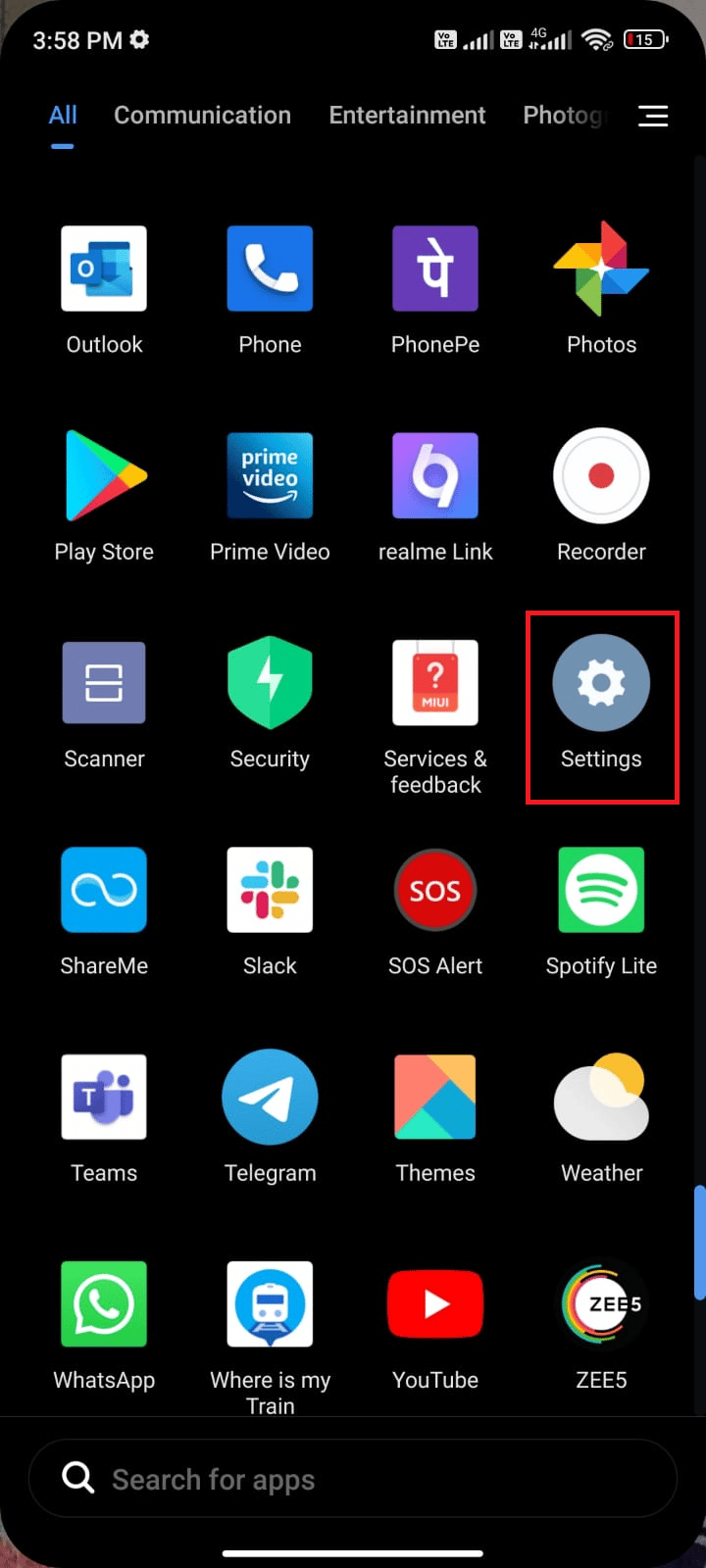
2. Most érintse meg a Csatlakozás és megosztás elemet az ábrán látható módon.
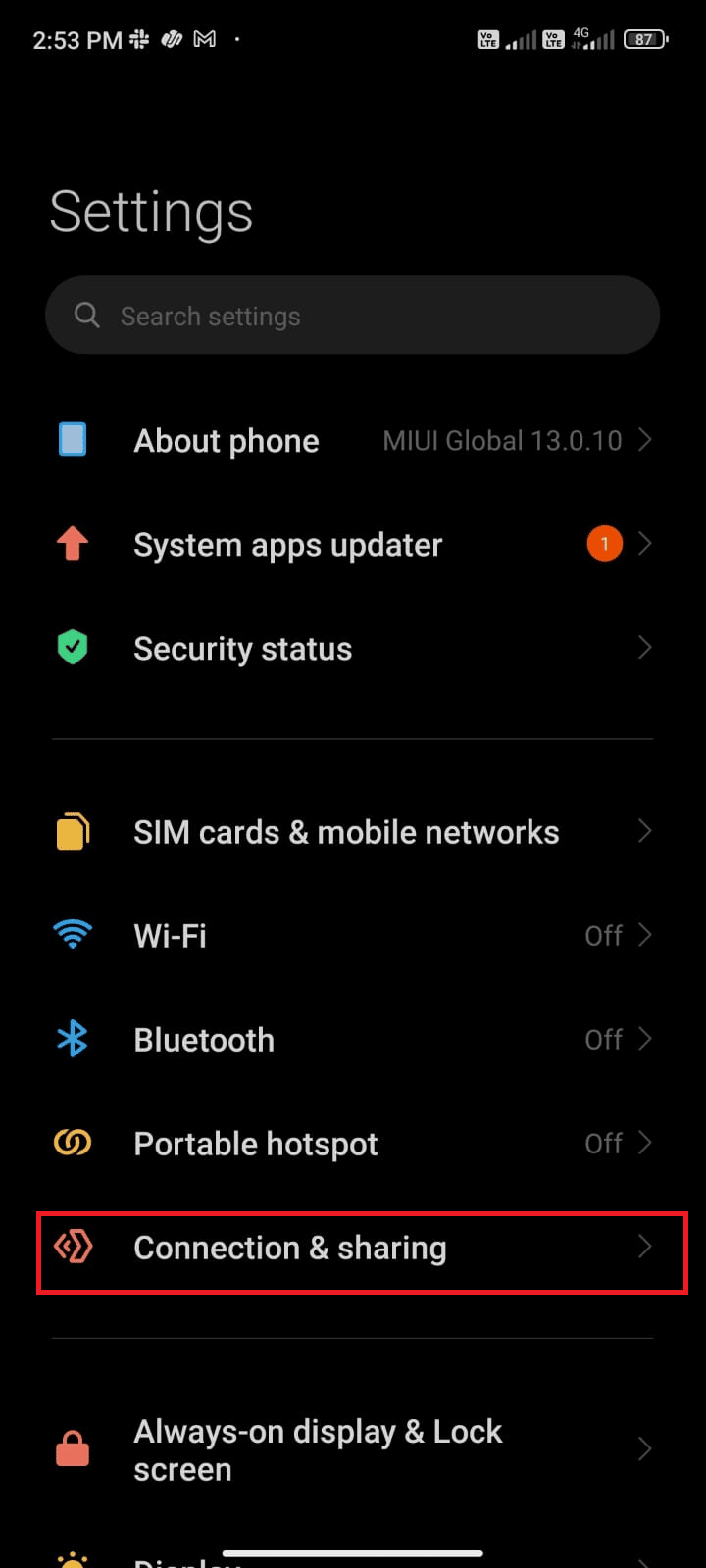
3. Görgessen le a képernyőn, és érintse meg a Wi-Fi, mobilhálózatok és Bluetooth visszaállítása elemet az ábrán látható módon.
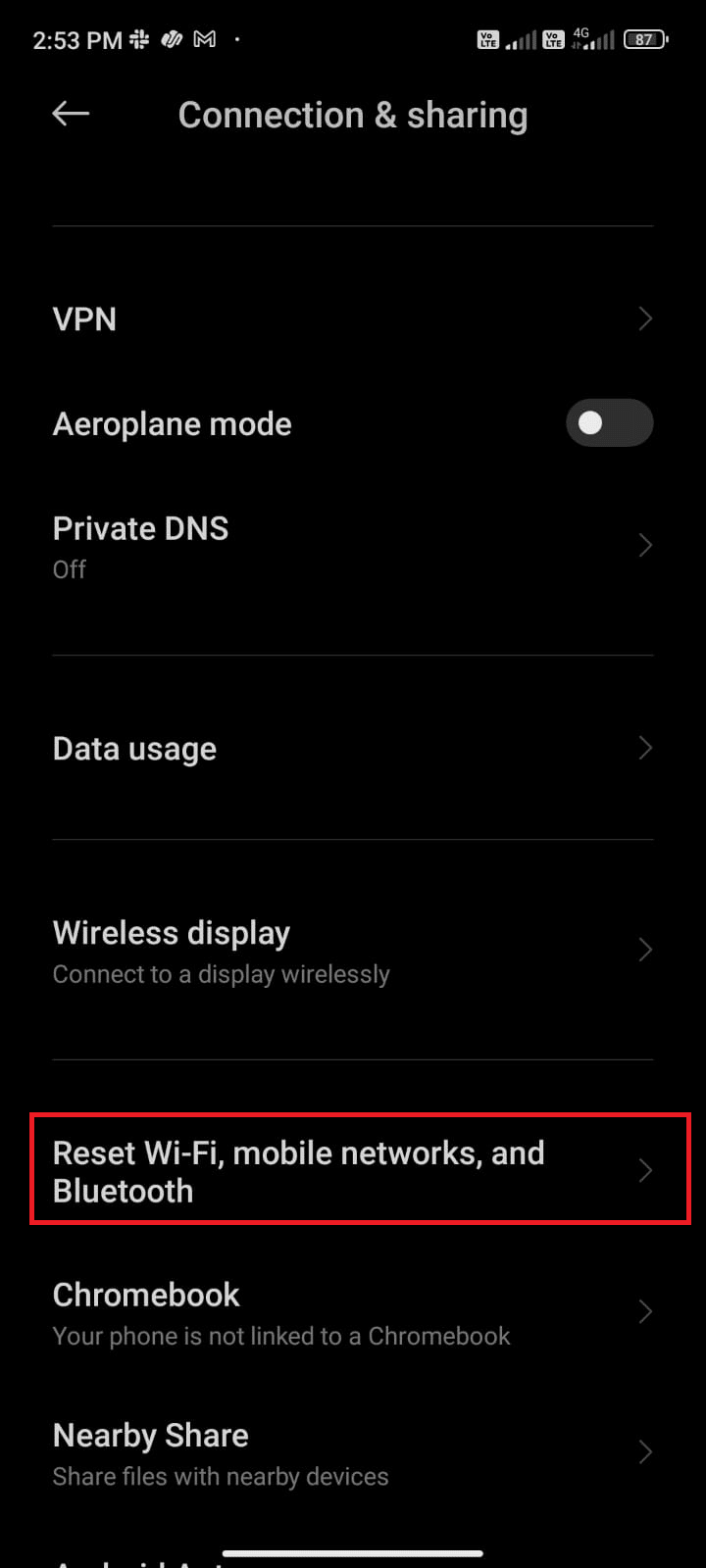
4. Ezután válassza ki a visszaállítani kívánt SIM-kártyát, és érintse meg a Beállítások visszaállítása az ábra szerint.
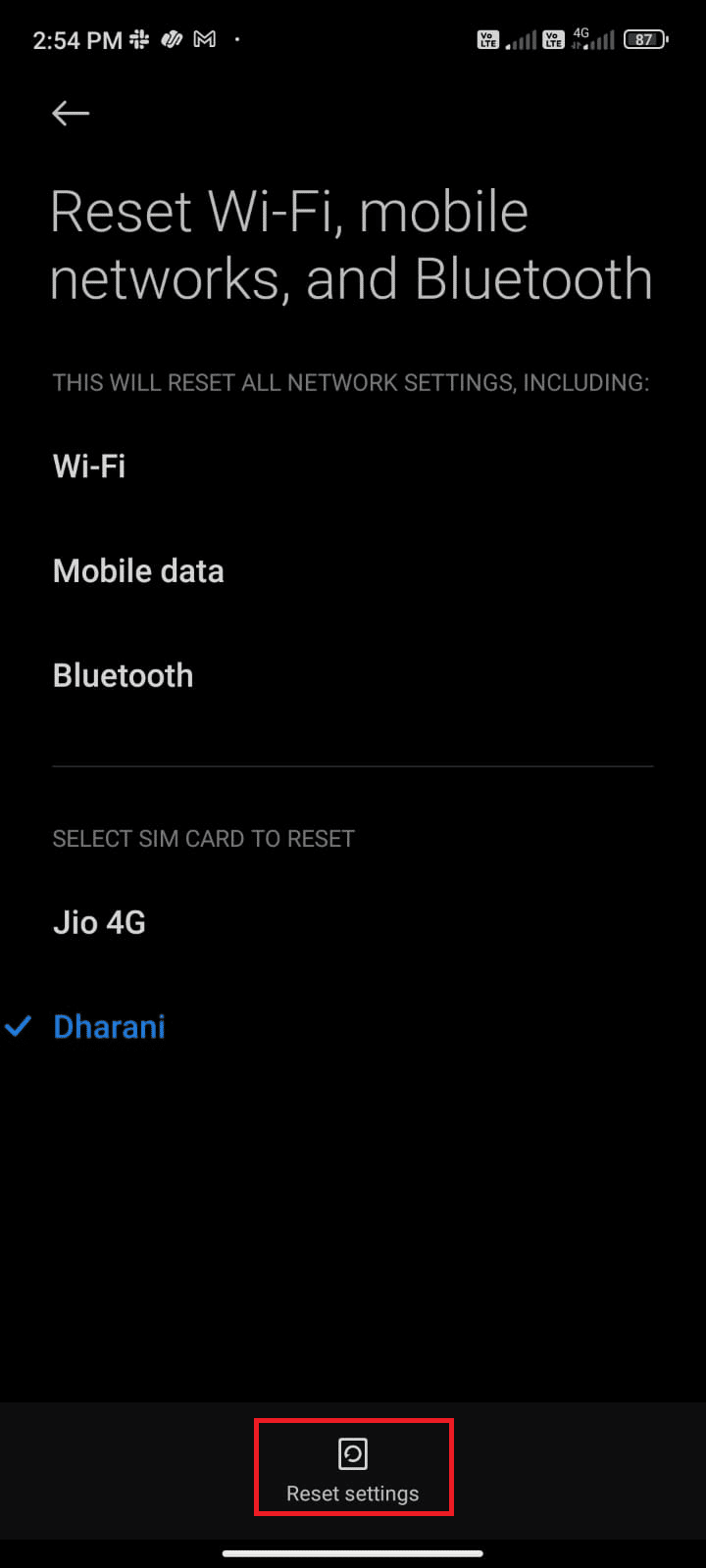
5. Erősítse meg a figyelmeztetést, ha van ilyen, és várja meg, amíg a beállítások visszaállnak.
11. módszer: Telepítse újra a Pokémon Go-t
Valószínűleg a Pokémon Go 26-os hibájára javítást kap a fent említett módszerek követésével. Ha nem, akkor el kell távolítania az alkalmazást, és újra kell telepítenie ugyanazt az eszköz újraindítása után. Íme néhány utasítás a Pokémon Go újratelepítéséhez.
1. Nyissa meg a Play Áruházat, ahogy korábban tette, és keressen rá a Pokémon Go-ra.
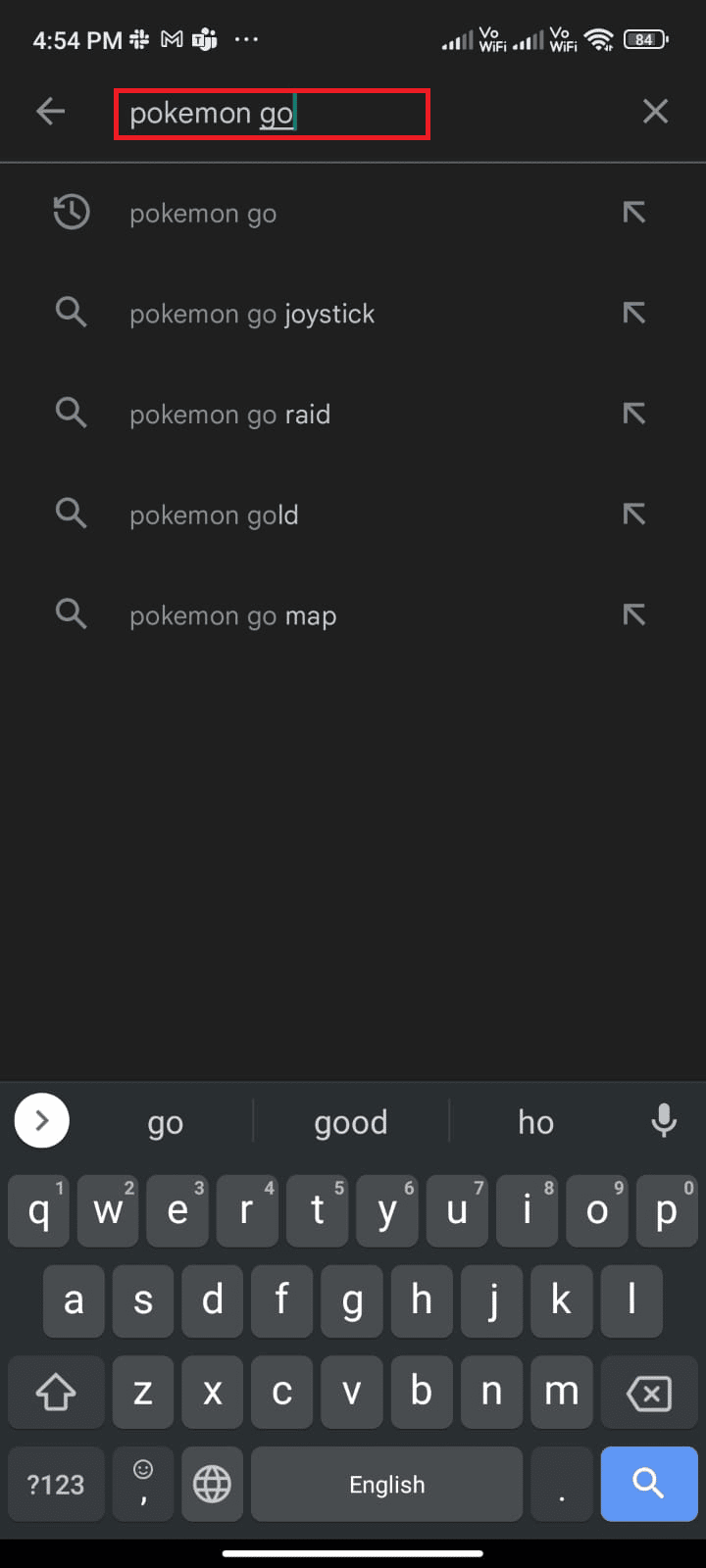
2. Most érintse meg az Eltávolítás elemet az ábrán látható módon.
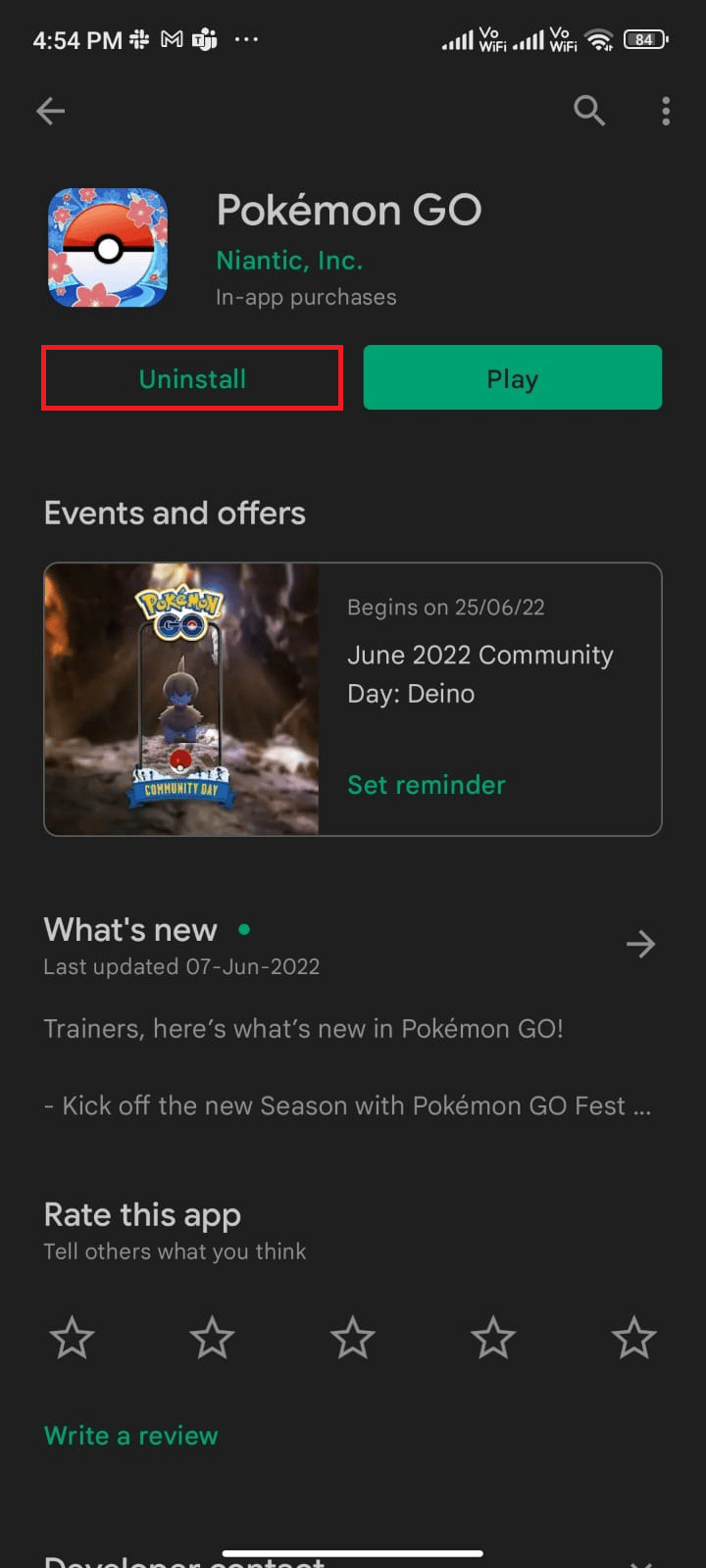
3. Várja meg, amíg az alkalmazást teljesen eltávolítja az Android készülékről. Ezután ismét keresse meg a Pokémon Go-t, és koppintson a Telepítés gombra.
4. Miután az alkalmazást telepítette az eszközre, érintse meg a Lejátszás az ábrán látható módon lehetőséget.
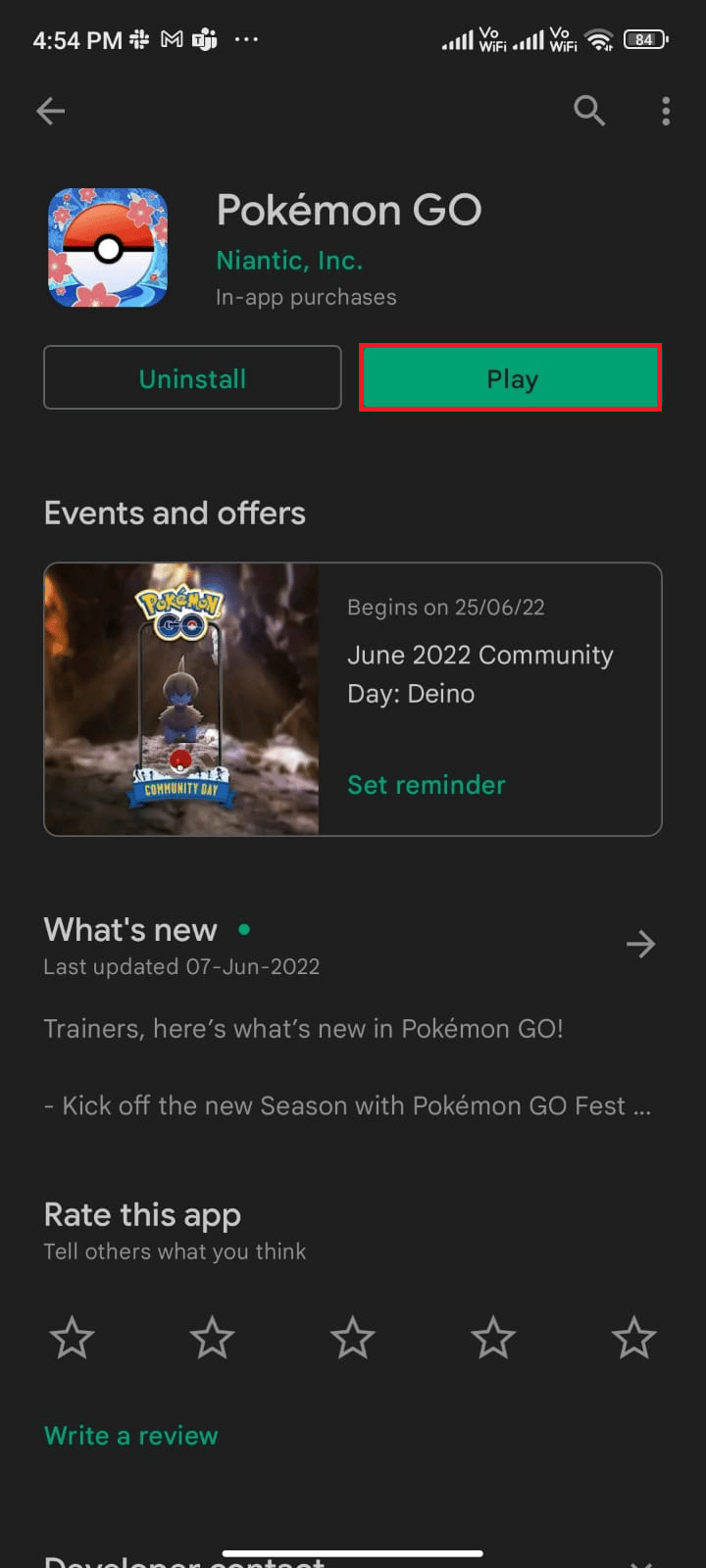
5. Végül állítsa vissza az adatokat, és ellenőrizze, hogy kijavíthatja-e a 26-os hibát Android-eszközén.
12. módszer: Vegye fel a kapcsolatot a Pokémon Go ügyfélszolgálatával
Ha a fent tárgyalt módszerek egyike sem segített kijavítani a 26-os hibát Pokémon Goon Androidon, akkor a hivatalos Pokémon Go csapathoz kell fordulnia segítségért.
Így jelentheti a 26-os hibát a Pokémon Go-ban a hivatalos oldalon található hibaelhárítási útmutató segítségével.
1. A térképnézet oldalon érintse meg a Főmenü ikont.
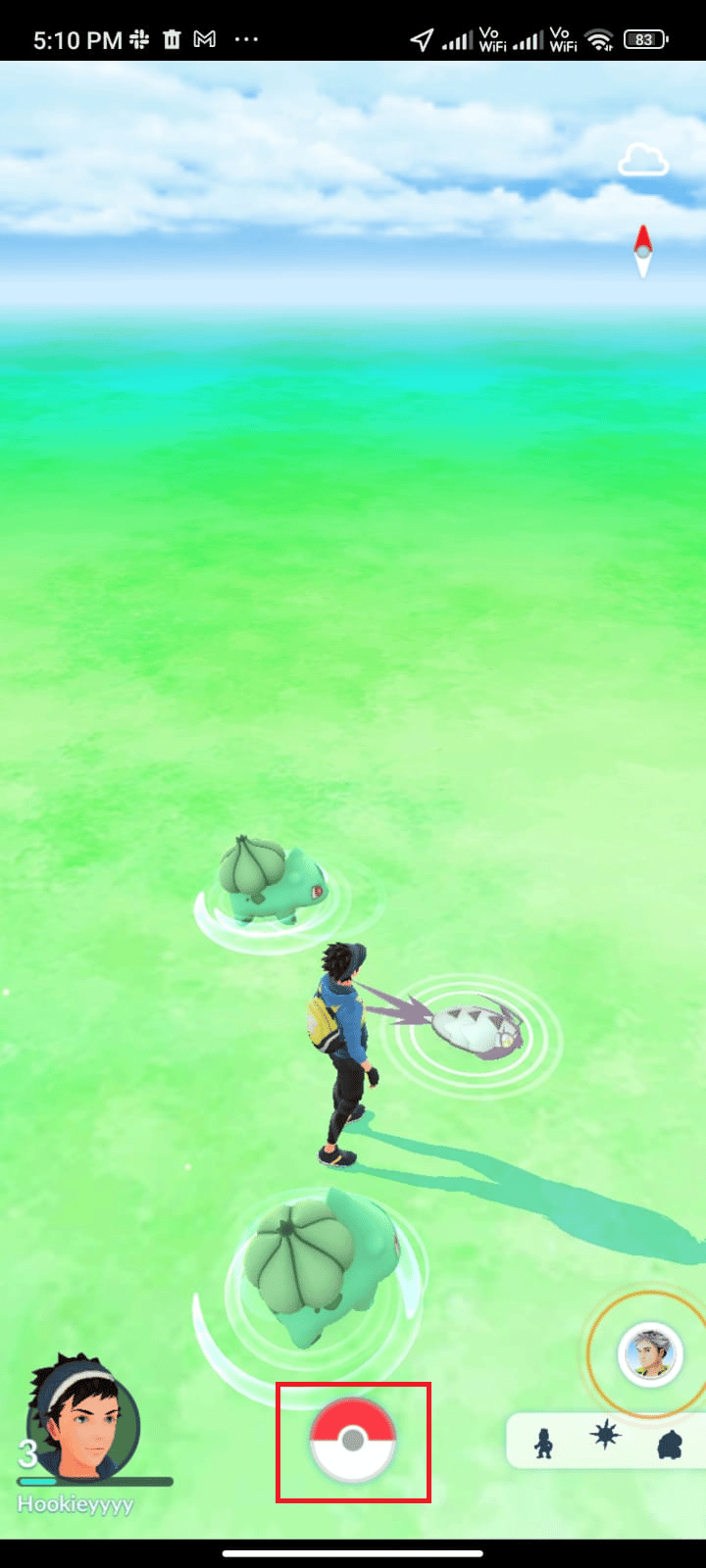
2. Ezután érintse meg a Beállítások elemet az ábrán látható módon.
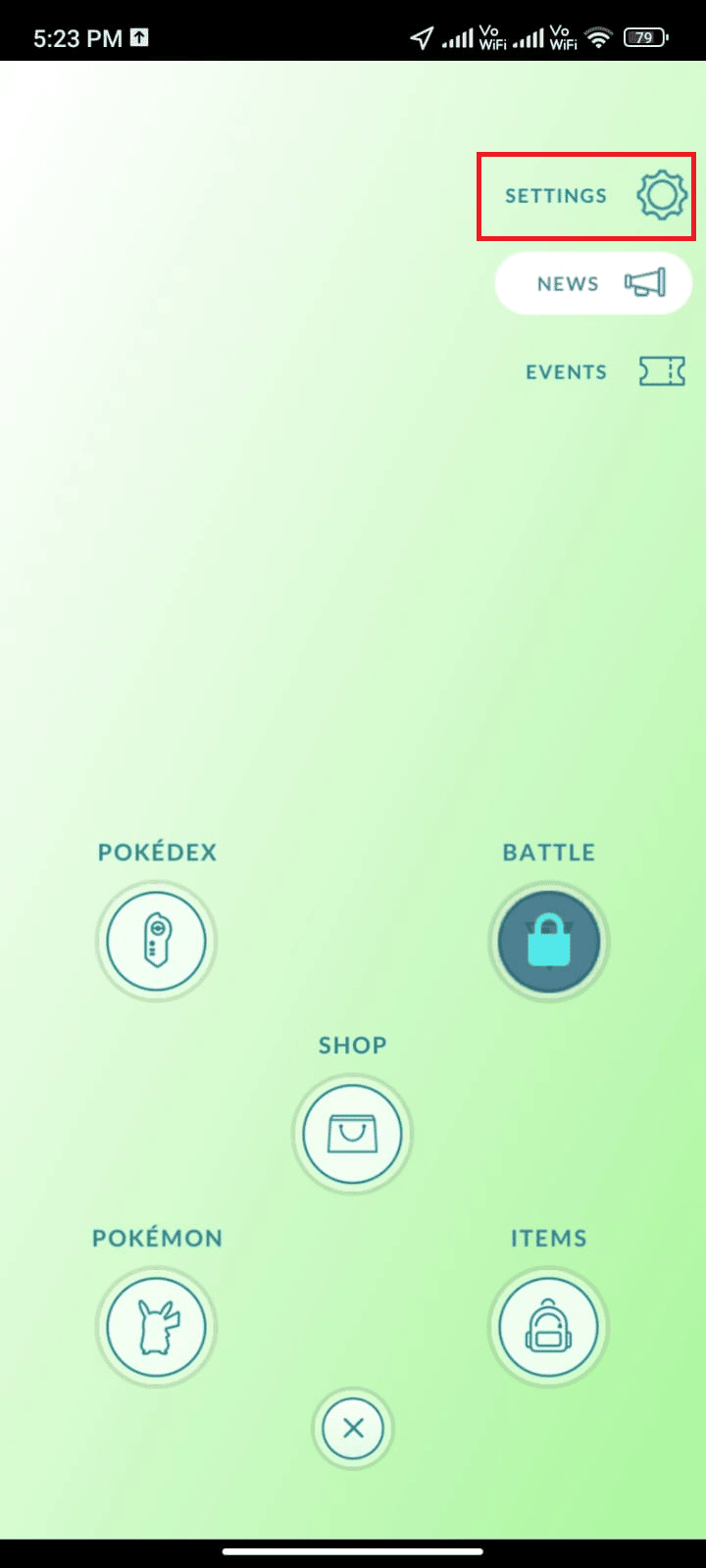
3. Ezután érintse meg a Súgó ikont az ábrán látható módon.
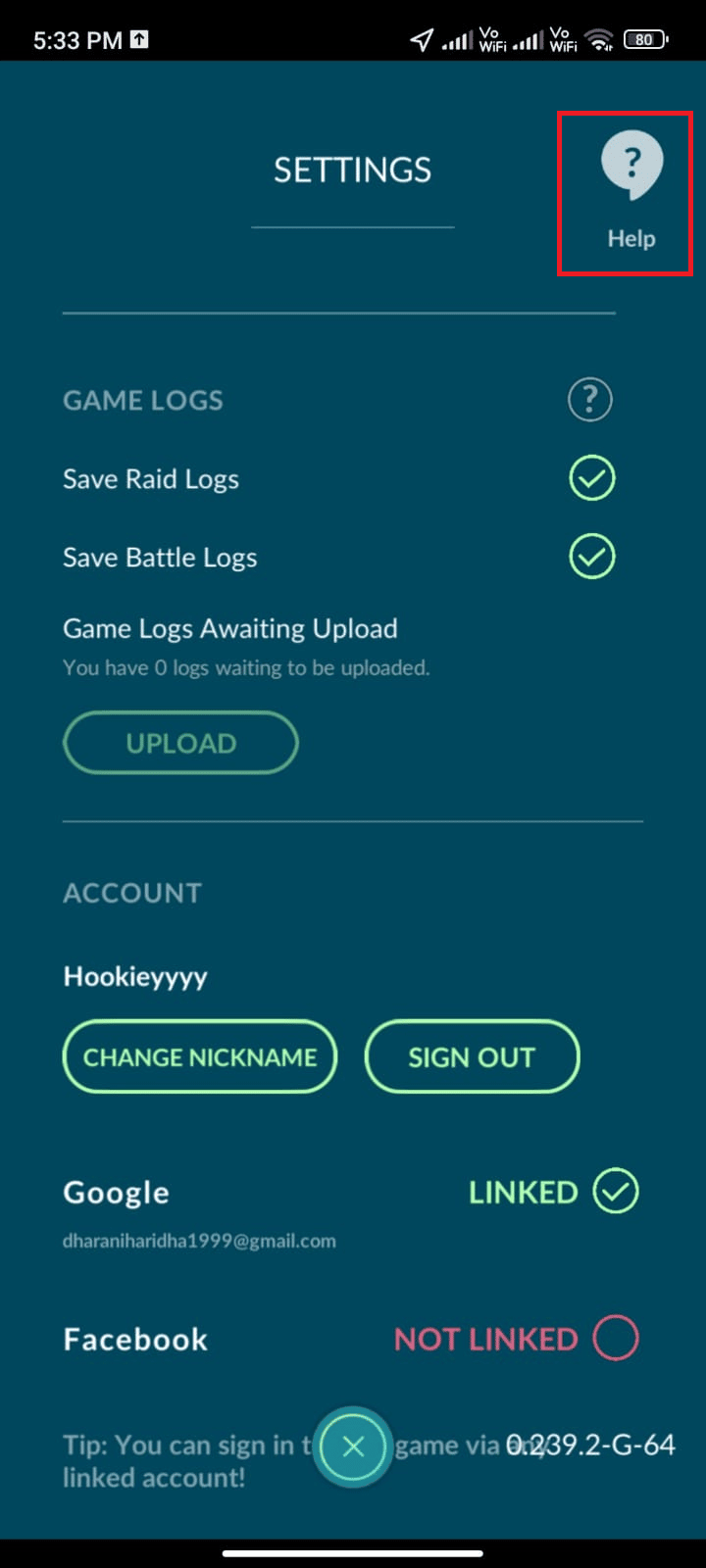
4. Most érintse meg a Hibaelhárítás elemet az ábrán látható módon.
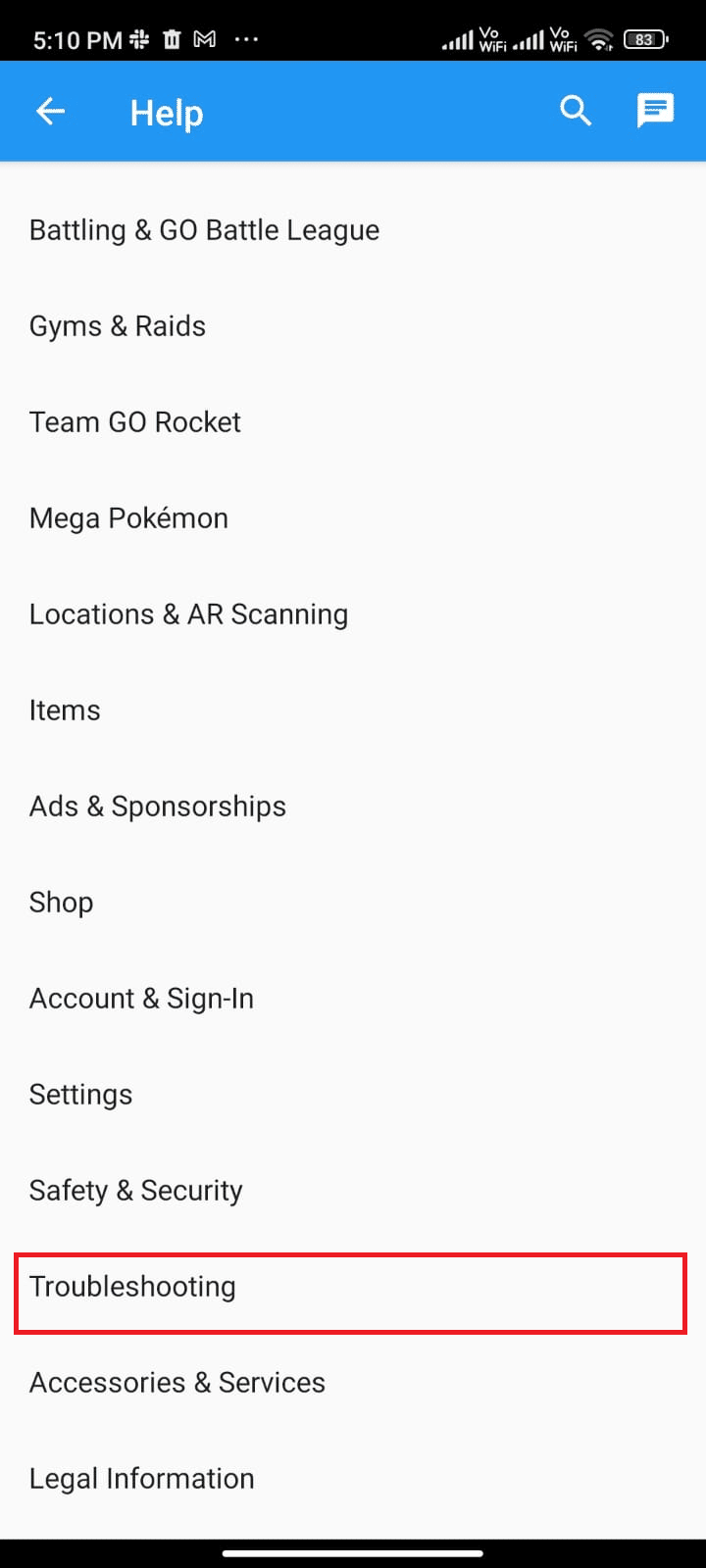
5. Most nyissa meg azt a részt, ahol hibaelhárítási ötleteket talál a Pokémon Go 26-os hibájának kijavításához. Többnyire a cikkben ismertetett összes hibaelhárítási lépést tárgyaljuk, de ha vannak további módszerek, hajtsa végre azokat, és ellenőrizze, hogy működnek-e vagy sem.
Gyakran Ismételt Kérdések (GYIK)
Q1. Miért nem működik a Pokémon Go?
Ans. A Pokémon Go nem fog működni, ha sérült a játék gyorsítótára, amikor a GPS vagy a helyhozzáférés nincs bekapcsolva az eszközön, a hálózati kapcsolat nem stabil, az időzóna eltérő vagy nem megfelelő, a Pokémon Go alkalmazás elavult, és amikor az Androidod elavult.
Q2. Hogyan lehet törölni a Pokémon Go gyorsítótárát?
Ans. A Pokémon Go gyorsítótárának törléséhez kövesse a fenti 6. módszerben leírt utasításokat.
***
Reméljük, hogy ez az útmutató hasznos volt, és megtanulta, hogyan javíthatja ki a Pokémon Go 26-os hibát Android-eszközén. Kérdéseivel és javaslataival nyugodtan forduljon hozzánk az alábbi megjegyzések részben. Ossza meg velünk, hogy melyik témát szeretné, hogy legközelebb megvizsgáljuk.